Page 1

Brugervejledning
LaserJet Enterprise MFP M630
www.hp.com/support/ljMFPM630
Flow MFP M630zM630fM630dn
M630h
Flow MFP M630h
Page 2
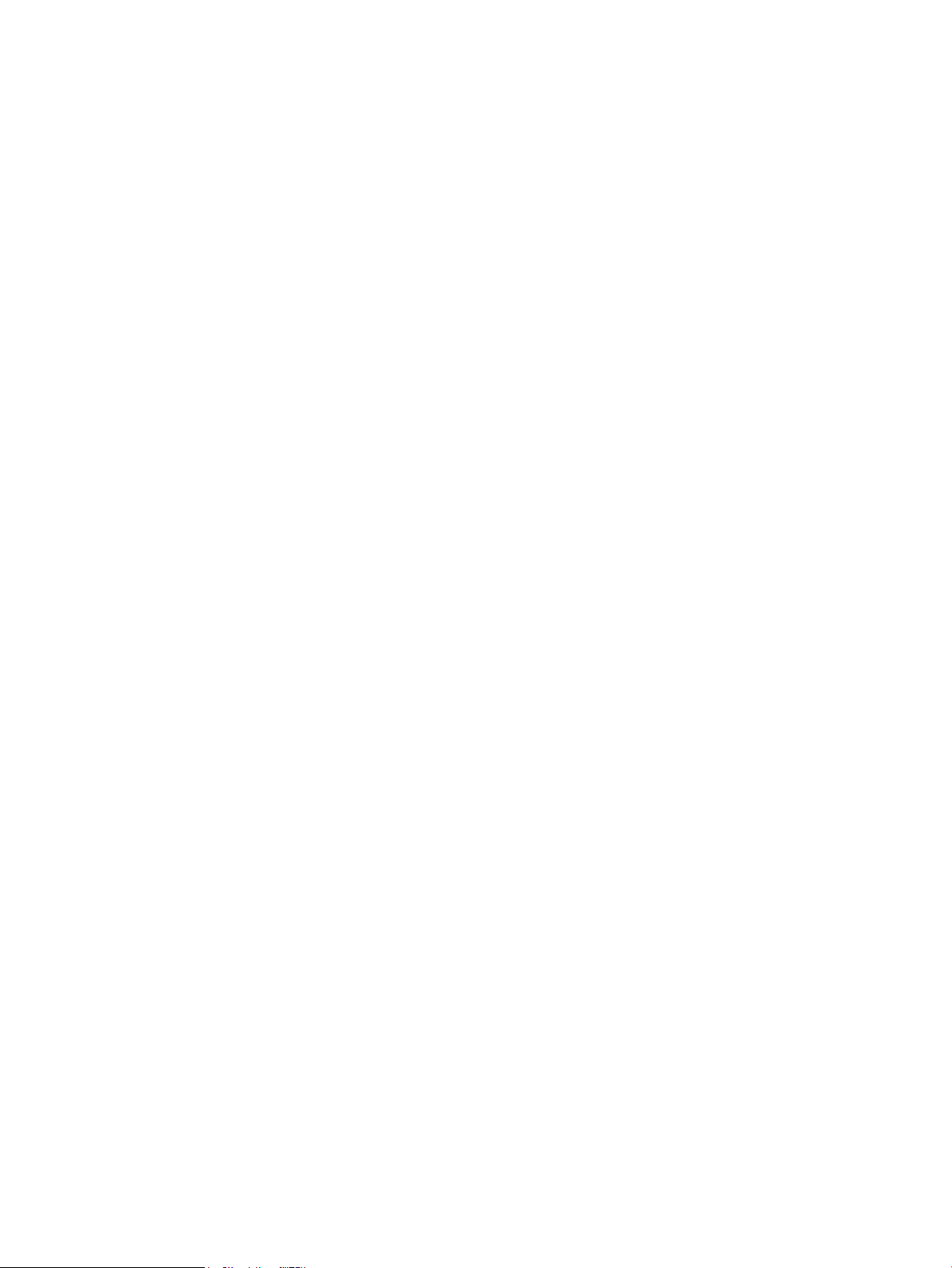
Page 3
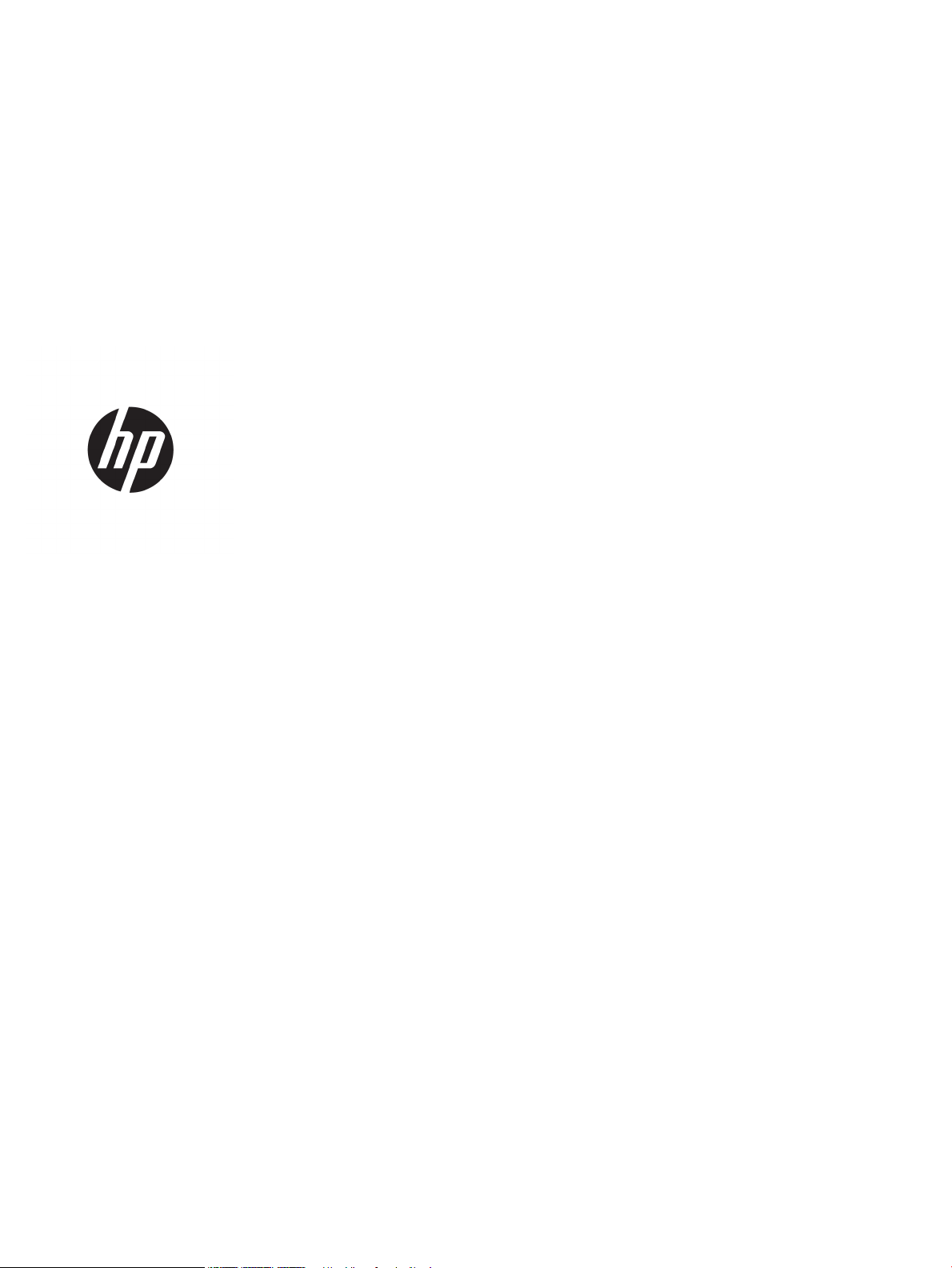
HP LaserJet Enterprise MFP M630
Brugervejledning
Page 4
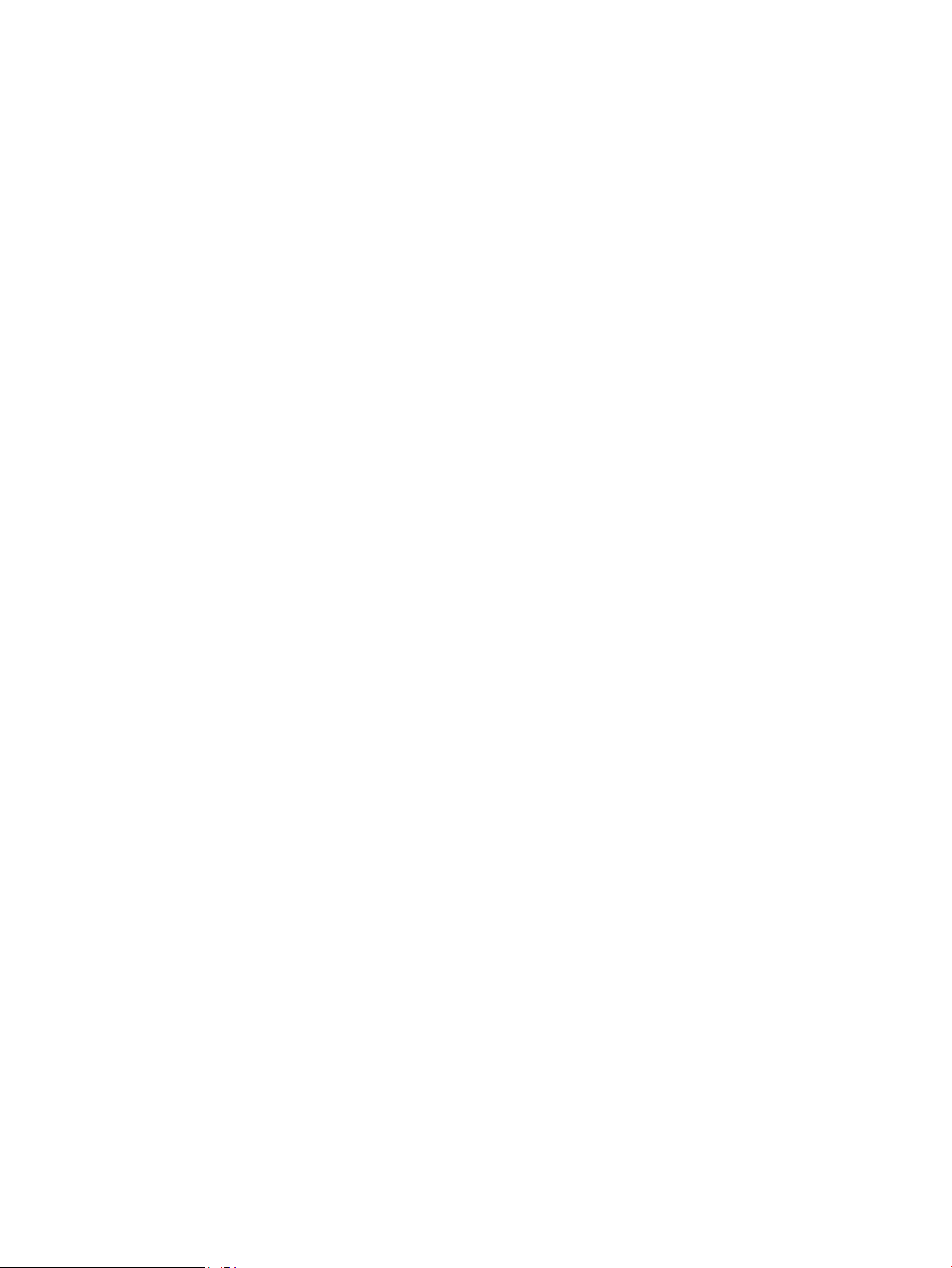
Copyright og licens
Varemærker
© Copyright 2017 HP Development Company,
L.P.
Reproduktion, tilpasning eller oversættelse er,
uden forudgående skriftlig tilladelse, forbudt, for
så vidt det ikke er udtrykkeligt tilladt i henhold til
loven om ophavsret.
Oplysningerne i dette dokument kan ændres
uden forudgående varsel.
De eneste garantier for HP-produkter og serviceydelser er at nde i de udtrykkelige
garantierklæringer, der følger med produkterne
og tjenesteydelserne. Intet heri skal opfattes
som en ekstra garanti. HP er ikke ansvarlig for
tekniske eller redaktionelle fejl eller mangler
heri.
Edition 3, 3/2019
Adobe®, Adobe Photoshop®, Acrobat® og
P
ostScript® er varemærker tilhørende Adobe
S
ystems Incorporated.
Apple og Apple-logoet er varemærker tilhørende
Apple Computer, Inc., der registreret i USA og
andre lande/områder. iPod er et varemærke
tilhørende Apple Computer, Inc. iPod må kun
anvendes til lovlig kopiering eller kopiering
autoriseret af indehaveren af rettighederne.
Stjæl ikke musik.
Microsoft®, Windows®, Windows® XP og
Windows Vista® er varemærker registreret i USA
tilhørende Microsoft Corporation.
UNIX® er et registreret varemærke tilhørende
The Open Gr
oup.
Page 5
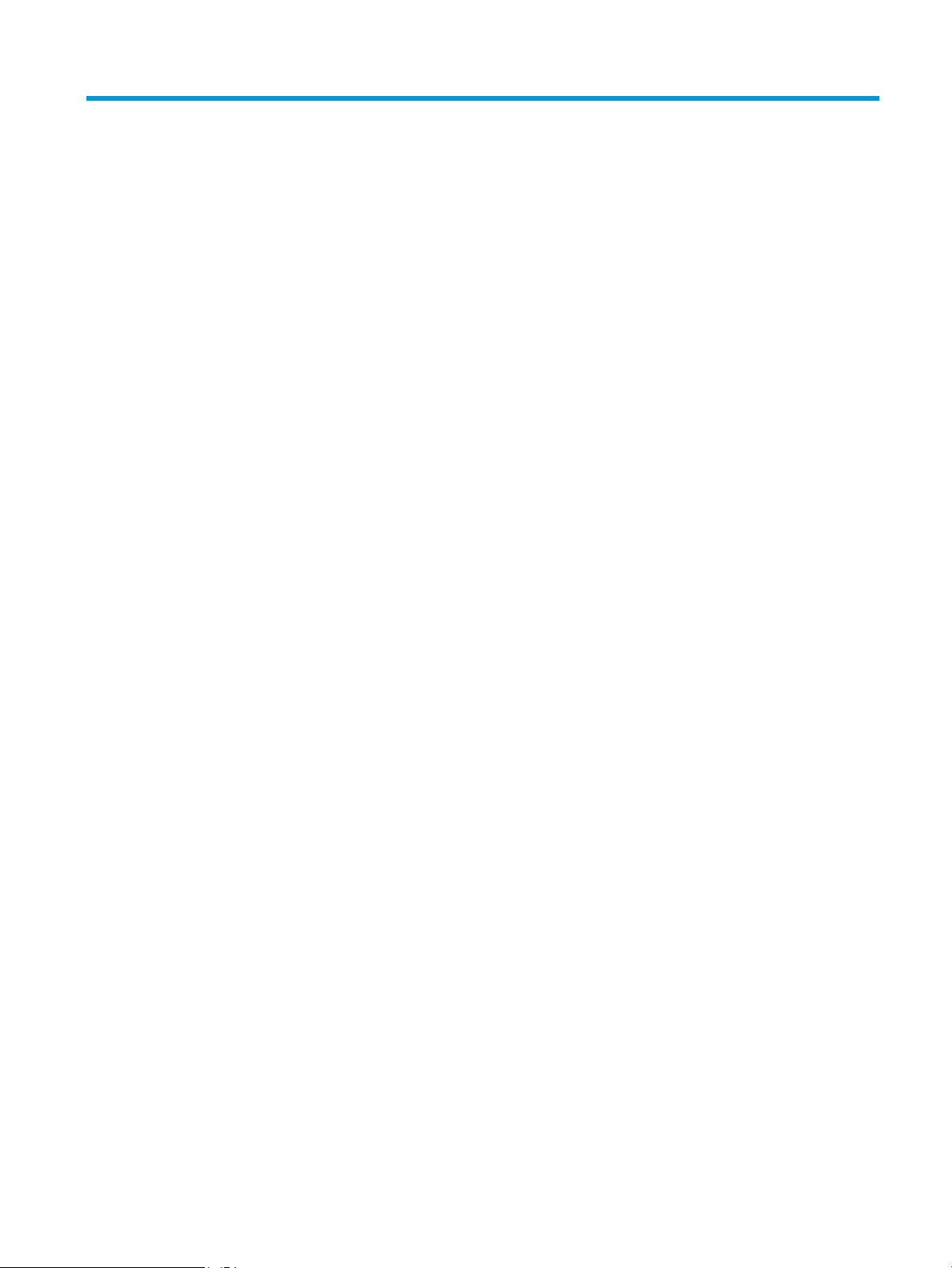
Indholdsfortegnelse
1 Produktpræsentation ............................................................................................................................................................................... 1
Produktsammenligninger og -specikationer ..................................................................................................................... 2
Strømforbrug,elektriske specikationer og akustiske emissioner .............................................................. 6
Driftsmiljø,specikationer .................................................................................................................................. 7
Produktoversigter ..................................................................................................................................................................... 7
Produktet set forfra ............................................................................................................................................. 7
Produktet set bagfra ........................................................................................................................................... 9
Interfaceporte .................................................................................................................................................... 10
Placering af serienummer og produktnummer ............................................................................................ 10
Kontrolpanelvisning .......................................................................................................................................... 11
Konguration af produkthardware og softwareinstallation ........................................................................................... 13
2 Papirbakker ............................................................................................................................................................................................. 15
Opfyldning af bakke 1 ............................................................................................................................................................ 16
Læg i bakke 2 og bakkerne til 500 ark ................................................................................................................................ 19
Læg papir i inputbakken med høj kapacitet til 1.500 ark ................................................................................................ 22
Kongurer hæftningspostkasse-tilbehøret ....................................................................................................................... 25
Ilægning af hæfteklammer .............................................................................................................................. 25
Kongurer standardplaceringen for hæfteklammer ................................................................................... 27
Kongurer driftstilstanden ............................................................................................................................... 28
3 Dele,forbrugsvarer og tilbehør ............................................................................................................................................................. 29
Bestilling af reservedele,ekstraudstyr og forbrugsvarer ................................................................................................. 30
Bestilling ............................................................................................................................................................. 30
Ekstraudstyr og forbrugsvarer ........................................................................................................................ 30
Tilbehør ............................................................................................................................................................... 32
Udskiftning af tonerpatronerne ........................................................................................................................................... 33
4 Udskriv ..................................................................................................................................................................................................... 37
Udskrivningsopgaver (Windows) ......................................................................................................................................... 38
Sådan udskriver du (Windows) ........................................................................................................................ 38
DAWW iii
Page 6

Udskriv automatisk på begge sider (Windows) ............................................................................................ 39
Manuel udskrivning på begge sider (dupleks) (Windows) ........................................................................... 39
Udskrivning af ere sider pr. ark (Windows) ................................................................................................. 40
Valg af papirtype (Windows) ............................................................................................................................ 40
Yderligere udskrivningsopgaver ...................................................................................................................... 40
Udskrivningsopgaver (OS X) ................................................................................................................................................. 42
Sådan udskriver du (OS X) ................................................................................................................................ 42
Automatisk udskrivning på begge sider (OS X) ............................................................................................. 42
Manuel udskrivning på begge sider (dupleks) (OS X) ................................................................................... 42
Udskrivning af ere sider pr. ark (OS X) ......................................................................................................... 42
Valg af papirtype (OS X) .................................................................................................................................... 43
Yderligere udskrivningsopgaver ...................................................................................................................... 43
Gem udskriftsjob på produktet til udskrivning senere ..................................................................................................... 44
Indledning ........................................................................................................................................................... 44
Opret et lagret job (Windows) .......................................................................................................................... 44
Opret et gemt job (OS X) ................................................................................................................................... 45
Udskrivning af et lagret job .............................................................................................................................. 46
Sletning af et lagret job .................................................................................................................................... 46
HP Direkte trådløs- og NFC-udskrivning ............................................................................................................................. 48
Mobil udskrivning ................................................................................................................................................................... 49
Indledning ........................................................................................................................................................... 49
HP ePrint via email ............................................................................................................................................ 49
HP ePrint-softwaren ......................................................................................................................................... 49
AirPrint ................................................................................................................................................................. 50
Integreret udskrivning til Android ................................................................................................................... 50
Udskrivning fra USB-porten ................................................................................................................................................. 51
Aktiver USB-porten til udskrivning ................................................................................................................. 51
Udskrivning af USB-dokumenter .................................................................................................................... 51
5 Kopiering .................................................................................................................................................................................................. 53
Opret en kopi ........................................................................................................................................................................... 54
Kopiere på begge sider (dupleksudskrivning) .................................................................................................................... 56
Automatisk kopiering på begge sider ............................................................................................................. 56
Manuel kopiering på begge sider .................................................................................................................... 56
Optimer kopikvalitet for tekst eller billeder ....................................................................................................................... 57
Brug avancerede billedbehandlingsfunktioner til kopiering (kun Flow-modeller) ...................................................... 58
Justering af skarphed for kopier ..................................................................................................................... 58
Slette kanter for kopier ..................................................................................................................................... 58
Automatisk justering af tone for kopier ......................................................................................................... 58
iv DAWW
Page 7

6 Scan .......................................................................................................................................................................................................... 61
Opsætning af Scan til e-mail ................................................................................................................................................ 62
Brug af E-Mail Setup Wizard (Opsætningsguide til e-mail) ........................................................................ 62
Opsætning af Scan til e-mail via HP's integrerede webserver ................................................................... 62
Opsæt personlige og netværkskontakter ..................................................................................................... 63
Tilføje kontaktpersoner til adressebogen fra produktets kontrolpanel ............................... 64
Konguration af Microsoft Outlook sammen med Gmail fra Google ........................................................ 66
Opsætning af Save to Network Folder (Gem i netværksmappe) .................................................................................... 68
Brug guiden Quick Set (Hurtigindstilling) til Save to Network Folder (Gem i netværksmappe) ............ 68
Opsætning af Gem i netværksmappe via HP integreret webserver .......................................................... 68
Angiv indstillingerne for destinationsmappen .............................................................................................. 69
Tilføj sti til netværksmappe – gem i en delt standardnetværksmappe ............................... 69
Tilføj sti til netværksmappe – gem på en FTP-server ............................................................. 70
Send kun til mapper med læse- og skriveadgang ................................................................... 71
Tillad kun afsendelse til mapper med skriveadgang .............................................................. 71
Opsætning af Gem til USB .................................................................................................................................................... 72
Kongurer Gem til SharePoint® (kun Flow-modeller) ...................................................................................................... 73
Oprette et genvejssæt ........................................................................................................................................................... 75
Sende et scannet dokument til en eller ere e-mail-adresser ....................................................................................... 77
Send e-mail ved at indtaste e-mail-addresserne manuelt ........................................................................ 77
Sende e-mail ved hjælp af adressebogen ..................................................................................................... 79
Sende et scannet dokument til en netværksmappe ........................................................................................................ 82
Brug billedbehandlingsfunktioner til scanning .................................................................................................................. 85
Vælg dokumentltyper til scanning ............................................................................................................... 85
Optimer scannede billede til tekst eller billeder ........................................................................................... 86
Vælg udskriftskvalitet eller lstørrelse for scannede billeder ................................................................... 86
Angiv antallet af sider for originaldokumenter ............................................................................................. 87
Vælg opløsning for scannede billeder ............................................................................................................ 87
Automatisk farveregistrering til scanning ..................................................................................................... 88
Angiv format for originaldokumenter. ........................................................................................................... 88
Vælg beskedindstillinger for scanning ........................................................................................................... 89
Juster skarphed for scanning .......................................................................................................................... 89
Justere mørkhed for scanning ......................................................................................................................... 90
Justere kontrast for scanning .......................................................................................................................... 90
Baggrundsoprydning ved scanning ................................................................................................................ 91
Slette kanter til scanning .................................................................................................................................. 91
Brug jobopbygningstilstand til scanning ....................................................................................................... 91
Undertryk tomme sider ved scanning ............................................................................................................ 92
Brug avancerede billedbehandlingsfunktioner til scanning (kun Flow-modeller) ....................................................... 93
Vælg OCR-ltyper (Optical Character Recognition) til scanning ................................................................. 93
Automatisk sidebeskæring til scanning ......................................................................................................... 94
DAWW v
Page 8

Automatisk billedretning ved scanning .......................................................................................................... 95
Automatisk justering af tone ved scanning ................................................................................................... 95
Automatisk registrering af indføring af ere sider ved scanning (HP EveryPage) .................................. 96
Brug funktionen til visning af billedeksempel ................................................................................................................... 97
Brug HP Flow CM-løsningen (kun Flow-modeller) ............................................................................................................ 99
7 Fax .......................................................................................................................................................................................................... 101
Kongurere fax .................................................................................................................................................................... 102
Første gang produktet tændes med faxtilbehøret installeret ................................................................. 102
Efter den første konguration af produkthardware .................................................................................. 102
Ændring af faxkongurationer .......................................................................................................................................... 103
Opkaldsindstillinger for fax ............................................................................................................................ 103
Generelle indstillinger for faxafsendelse .................................................................................................... 104
Indstillinger for faxmodtagelse .................................................................................................................... 105
Sende en fax ......................................................................................................................................................................... 107
8 Administrer produktet ......................................................................................................................................................................... 109
Avanceret konguration med HP's integrerede webserver (EWS) ............................................................................... 110
Sådan åbnes HP's integrerede webserver (EWS) ....................................................................................... 110
Funktioner for HP's integrerede webserver ................................................................................................ 111
Fanen Oplysninger ...................................................................................................................... 111
Fanen Generelt ............................................................................................................................ 112
Fanen Kopier/udskriv ................................................................................................................. 112
Fanen Scan/digital afsendelse .................................................................................................. 113
Fanen Fax ..................................................................................................................................... 114
Fanen Fejlnding ........................................................................................................................ 115
Fanen Sikkerhed ......................................................................................................................... 115
Fanen HP Web Services (HP-webtjenester) ............................................................................ 116
Fanen Netværk ............................................................................................................................ 116
Listen over Andre links ............................................................................................................... 117
HP Utility til Mac OS X .......................................................................................................................................................... 118
Åbn HP Utility ................................................................................................................................................... 118
HP Utility-funktioner ....................................................................................................................................... 118
Konguration af IP-netværksindstillinger ....................................................................................................................... 120
Printer deler ansvarsfraskrivelse .................................................................................................................. 120
Få vist eller foretag ændringer til netværksindstillinger ........................................................................... 120
Omdøbning af produktet på netværket ....................................................................................................... 120
Manuel konguration af TCP/IP-parametrene fra kontrolpanelet .......................................................... 121
Manuel konguration af IPv6 TCP/IP-parametrene fra kontrolpanelet ................................................. 121
Indstillinger for forbindelseshastighed og dupleks ................................................................................... 122
Produktsikkerhedsfunktioner ............................................................................................................................................ 123
vi DAWW
Page 9
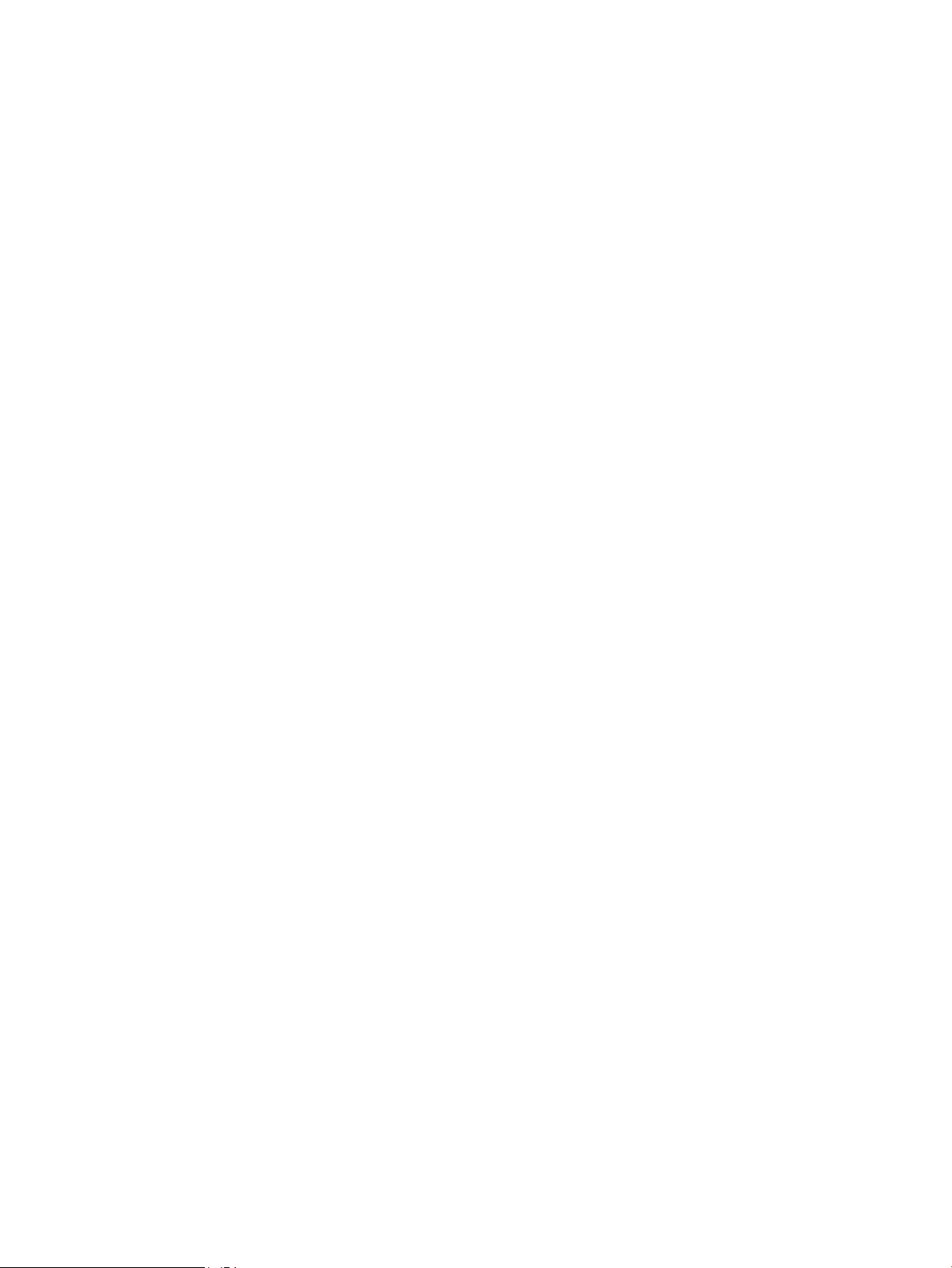
Sikkerhedserklæringer ................................................................................................................................... 123
IP-sikkerhed ..................................................................................................................................................... 123
Log ind på produktet ...................................................................................................................................... 123
Angiv en systemadgangskode ...................................................................................................................... 123
Krypteringssupport: HP High-Performance Secure-harddiske ............................................................... 124
Lås processoren .............................................................................................................................................. 124
Economy-indstillinger ......................................................................................................................................................... 125
Udskrivning med EconoMode ....................................................................................................................... 125
Indstil dvaletimeren,og kongurer produktet til at bruge 1 watt eller mindre ..................................... 125
Indstil dvaleplanen .......................................................................................................................................... 126
HP Web Jetadmin ................................................................................................................................................................. 128
Software- og rmwareopdateringer ................................................................................................................................ 129
9 Løs problemer ...................................................................................................................................................................................... 131
Kundesupport ....................................................................................................................................................................... 132
Kontrolpanelets Hjælp-system ......................................................................................................................................... 133
Gendan fabriksstandarderne ............................................................................................................................................. 134
En meddelelse af typen "Patron er lav" eller "Patron er meget lav" vises på printerens kontrolpanel ................. 135
Ændring af indstillinger for Meget lav .......................................................................................................... 135
Til produkter med faxfunktionalitet ........................................................................................ 135
Bestil forbrugsvarer ........................................................................................................................................ 136
Produktet samler ikke papir op, eller det indføres forkert ............................................................................................ 137
Produktet tager ikke papir ............................................................................................................................. 137
Produktet tager ere ark papir ..................................................................................................................... 137
Papir i dokumentføderen sætter sig fast, indføres skævt eller der tages ere stykker papir ad
gangen .............................................................................................................................................................. 137
Rengør opsamlingsvalserne og separationspuden i dokumentføderen ............................................... 138
Afhjælp papirstop ................................................................................................................................................................ 140
Mulige placeringer af papirstop .................................................................................................................... 140
Auto-navigation til afhjælpning af papirstop .............................................................................................. 140
Problemer med hyppige eller tilbagevendende papirstop ....................................................................... 140
Fjern papirstop i dokumentføderen ............................................................................................................. 141
Afhjælpning af papirstop i bakke 1 ............................................................................................................... 145
Afhjælpning af papirstop i bakke 2, 3 eller 4 .............................................................................................. 149
Afhjælpning af papirstop i inputbakken med høj kapacitet til 1.500 ark (bakke 5) .............................. 150
Udbedring af papirstop i højre dæksel ......................................................................................................... 153
Afhjælpning af papirstop i nederste højre dæksel ..................................................................................... 155
Afhjælpning af papirstop i duplekseren og kseringsenheden ............................................................... 156
Afhjælp papirstop under topdækslet og i registreringsområdet ............................................................. 160
Afhjælpning af papirstop i udskriftsbakken ................................................................................................ 162
Afhjælpning af papirstop i hæftningspostkasse-tilbehøret ..................................................................... 163
DAWW vii
Page 10
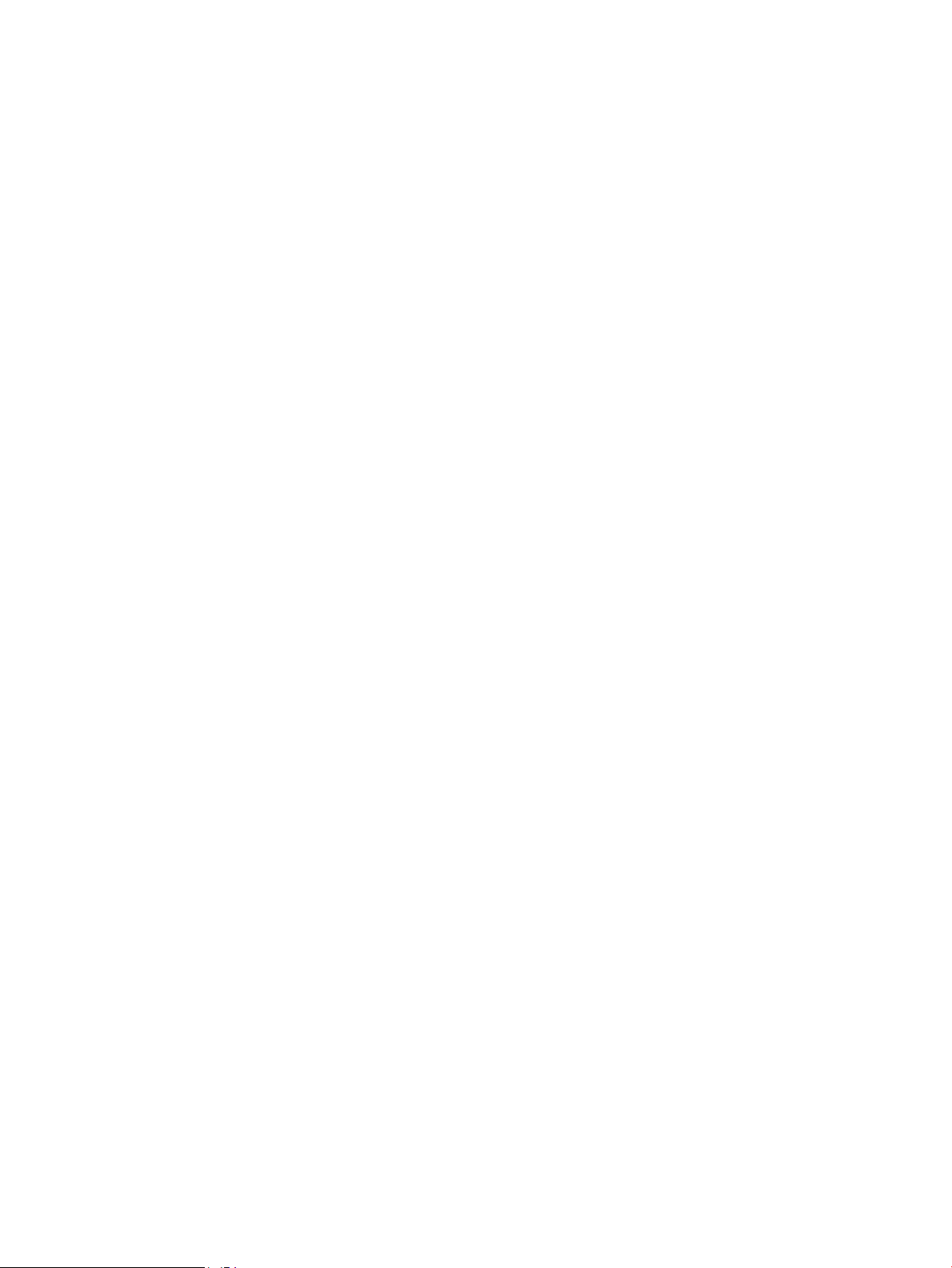
Afhjælpning af hæfteklammestop i hæftningspostkasse-tilbehøret ..................................................... 165
Forbedring af udskriftskvaliteten ...................................................................................................................................... 170
Udskriv fra et andet softwareprogram ........................................................................................................ 170
Kontrol af papirtype for udskriftsjobbet ..................................................................................................... 170
Kontrol af papirtypeindstilling (Windows) .............................................................................. 170
Kontrol af papirtypeindstilling (OS X) ...................................................................................... 171
Kontrol af status for tonerpatron ................................................................................................................. 171
Rengør produktet ............................................................................................................................................ 171
Udskriv en renseside .................................................................................................................. 171
Kontrol af scannerglaspladen for snavs ................................................................................. 172
Visuel undersøgelse af tonerpatronen ........................................................................................................ 173
Kontroller papiret og udskrivningsmiljøet ................................................................................................... 173
Trin et: Brug papir, der opfylder HP's specikationer ............................................................ 173
Trin to: Kontroller miljøet .......................................................................................................... 174
Trin 3: Individuel bakkejustering .............................................................................................. 174
Kontroller EconoMode-indstillingerne ......................................................................................................... 174
Prøv en anden printerdriver .......................................................................................................................... 175
Forbedring af kopikvaliteten .............................................................................................................................................. 177
Kontrol af scannerglaspladen for snavs ...................................................................................................... 177
Kalibrering af scanneren ................................................................................................................................ 178
Kontroller papirindstillingerne ...................................................................................................................... 179
Trin 1: Kontroller papirformat og opsætningstype ............................................................... 179
Trin 2: Vælg, hvilken bakke der skal bruges til kopieringen ................................................. 179
Kontroller billedjusteringsindstillingerne .................................................................................................... 179
Optimer kopikvalitet for tekst eller billeder ................................................................................................ 179
Kant til kant-kopiering .................................................................................................................................... 180
Rengør opsamlingsvalserne og separationspuden i dokumentføderen ............................................... 180
Forbedring af scanningskvaliteten ................................................................................................................................... 182
Kontrol af scannerglaspladen for snavs ...................................................................................................... 182
Kontroller indstillinger for scanning/afsendelse fra produktets kontrolpanel ...................................... 183
Angiv indstillingerne for opløsning .......................................................................................... 183
Kontroller farveindstillingerne .................................................................................................. 184
Kontroller billedjusteringsindstillingerne ................................................................................ 184
Optimer scanningskvalitet til tekst eller billeder ................................................................... 184
Kontroller indstillingerne for output-kvalitet ......................................................................... 185
Rengør opsamlingsvalserne og separationspuden i dokumentføderen ............................................... 185
Forbedring af faxkvaliteten ................................................................................................................................................ 187
Kvalitetsproblemer med afsendelse af fax ................................................................................................. 187
Kontrol af scannerglaspladen for snavs ................................................................................. 187
Kontroller indstillingerne for opløsning ved afsendelse af fax ........................................... 188
Kontroller billedjusteringsindstillingerne ................................................................................ 189
viii DAWW
Page 11

Optimer faxkvaliteten for tekst eller billeder ......................................................................... 189
Kontroller indstillingerne for fejlkorrektion ............................................................................ 189
Send til en anden faxmaskine .................................................................................................. 190
Rengør opsamlingsvalserne og separationspuden i dokumentføderen ........................... 190
Kvalitetsproblemer med modtagelse af fax ............................................................................................... 191
Kontroller indstillingen for tilpasning til side ......................................................................... 191
Kontroller afsenderens faxmaskine ........................................................................................ 191
Løsning af problemer med kablet netværk ..................................................................................................................... 193
Dårlig fysisk forbindelse ................................................................................................................................ 193
Computeren bruger den forkerte IP-adresse for produktet ..................................................................... 193
Computeren kan ikke kommunikere med produktet. ................................................................................ 193
Produktet bruger forkerte indstillinger for link og dupleks for netværket ............................................ 194
Nye softwareprogrammer kan forårsage kompatibilitetsproblemer ..................................................... 194
Computeren eller arbejdsstationen kan være kongureret forkert ........................................................ 194
Produktet er deaktiveret, eller andre netværksindstillinger er forkerte ................................................ 194
Afhjælpe faxproblemer ....................................................................................................................................................... 195
Tjekliste til løsning af problemer med fax ................................................................................................... 195
Hvilken type telefonlinje bruger du? ........................................................................................ 195
Anvender du en strømbeskyttelsesenhed? ........................................................................... 195
Anvender du telefonselskabets tjeneste til indtalte meddelelser eller en
telefonsvarer? ............................................................................................................................. 195
Har din telefonlinje en funktion til ventende opkald? ........................................................... 196
Kontroller status for faxtilbehør .............................................................................................. 196
Generelle faxproblemer ................................................................................................................................. 196
Faxen kunne ikke sendes .......................................................................................................... 197
Meddelelsen "Der er ikke mere hukommelse" vises på produktets kontrolpanel ........... 197
Udskriftskvaliteten af et foto er ringe, eller fotoet udskrives som en grå kasse ............. 197
Du trykkede på knappen Stop for at annullere en fax, men faxen blev sendt alligevel. . 197
Der vises ikke en faxadressekartoteksknap ........................................................................... 197
Kan ikke nde faxindstillingerne i HP Web Jetadmin ............................................................ 197
Sidehovedet føjes til øverst på siden, når jeg har aktiveret overlapning .......................... 197
Der er en blanding af navne og tal i modtagerboksen ......................................................... 197
En ensidet fax udskrives på to sider ........................................................................................ 197
Et dokument stopper i dokumentføderen midt under afsendelse .................................... 198
Lydstyrken for faxtilbehøret er for høj eller for lav ............................................................... 198
Indeks ......................................................................................................................................................................................................... 199
DAWW ix
Page 12

x DAWW
Page 13

1 Produktpræsentation
●
Produktsammenligninger og -specikationer
●
Produktoversigter
●
Konguration af produkthardware og softwareinstallation
Yderligere oplysninger:
Gå til www.hp.com/support/ljMFPM630.
HP’s komplette hjælp til produktet omfatter følgende oplysninger:
●
Installer og kongurer
●
Lær og brug
●
Løs problemer
●
Download softwareopdateringer
●
Deltag i supportfora
●
Find garantioplysninger og lovgivningsmæssige oplysninger
DAWW 1
Page 14
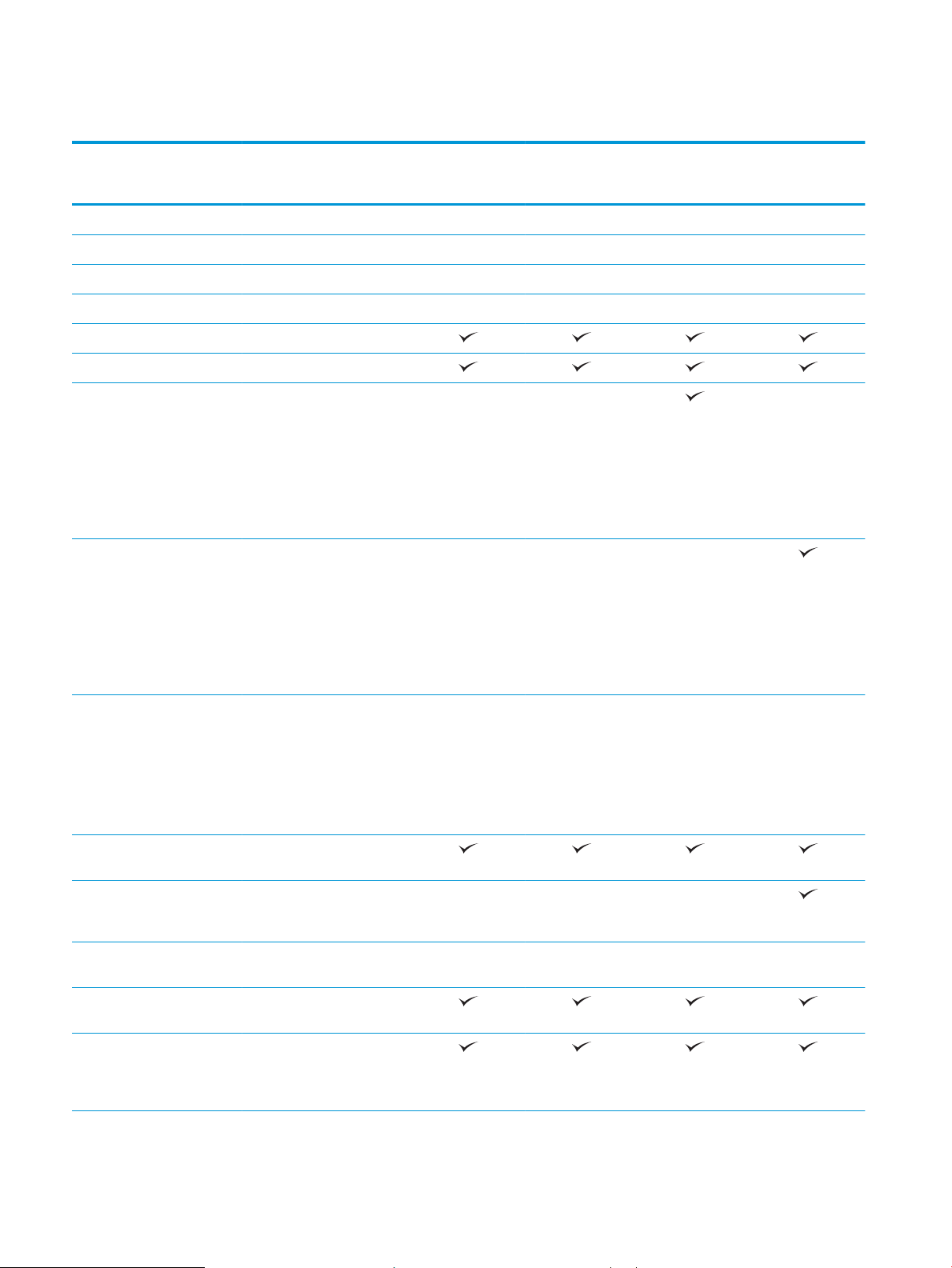
Produktsammenligninger og -specikationer
Modelnavn
Produktnummer
Produktets mål Bredde 737 mm 737 mm 737 mm 911 mm
Dybde 643 mm 643 mm 643 mm 643 mm
Højde 570 mm 570 mm 1110 mm 1110 mm
Vægt 51,5 kg 51,6 kg 73,5 kg 91,2 kg
Papirhåndtering Bakke 1 (kapacitet på 100 ark)
Bakke 2 (kapacitet på 500 ark)
1x500-arks papirfremfører
med opbevaringskabinet
BEMÆRK: Produktet
understøtter kun en ekstra
papirfremfører ad gangen.
Dette tilbehør kan ikke
kombineres med andre
papirfremfører.
Højkapacitetsindføringsbakke
til 2.500 ark
BEMÆRK: Produktet
understøtter kun en ekstra
papirfremfører ad gangen.
Dette tilbehør kan ikke
kombineres med andre
papirfremfører.
M630dn
B3G84A
Ekstraudstyr Ekstraudstyr
Ekstraudstyr Ekstraudstyr
M630h
J7X28A
M630f
B3G85A
M630z
B3G86A
1x500-arkføder
BEMÆRK: Produktet
understøtter kun en ekstra
papirfremfører ad gangen.
Dette tilbehør kan ikke
kombineres med andre
papirfremfører.
Automatisk
dupleksudskrivning
900-arks
hæftningspostkasse-tilbehør
med 3 bakker
Konvolutføder til udskrivning
af op til 75 konvolutter
Tilslutning 10/100/1000 Ethernet LAN-
forbindelse med IPv4 og IPv6
Lettilgængelig USB-port til
udskrivning og scanning uden
en computer og til
opgradering af rmware
Ekstraudstyr Ekstraudstyr
Ekstraudstyr Ekstraudstyr Ekstraudstyr
Ekstraudstyr Ekstraudstyr Ekstraudstyr Ekstraudstyr
2 Kapitel 1 Produktpræsentation DAWW
Page 15
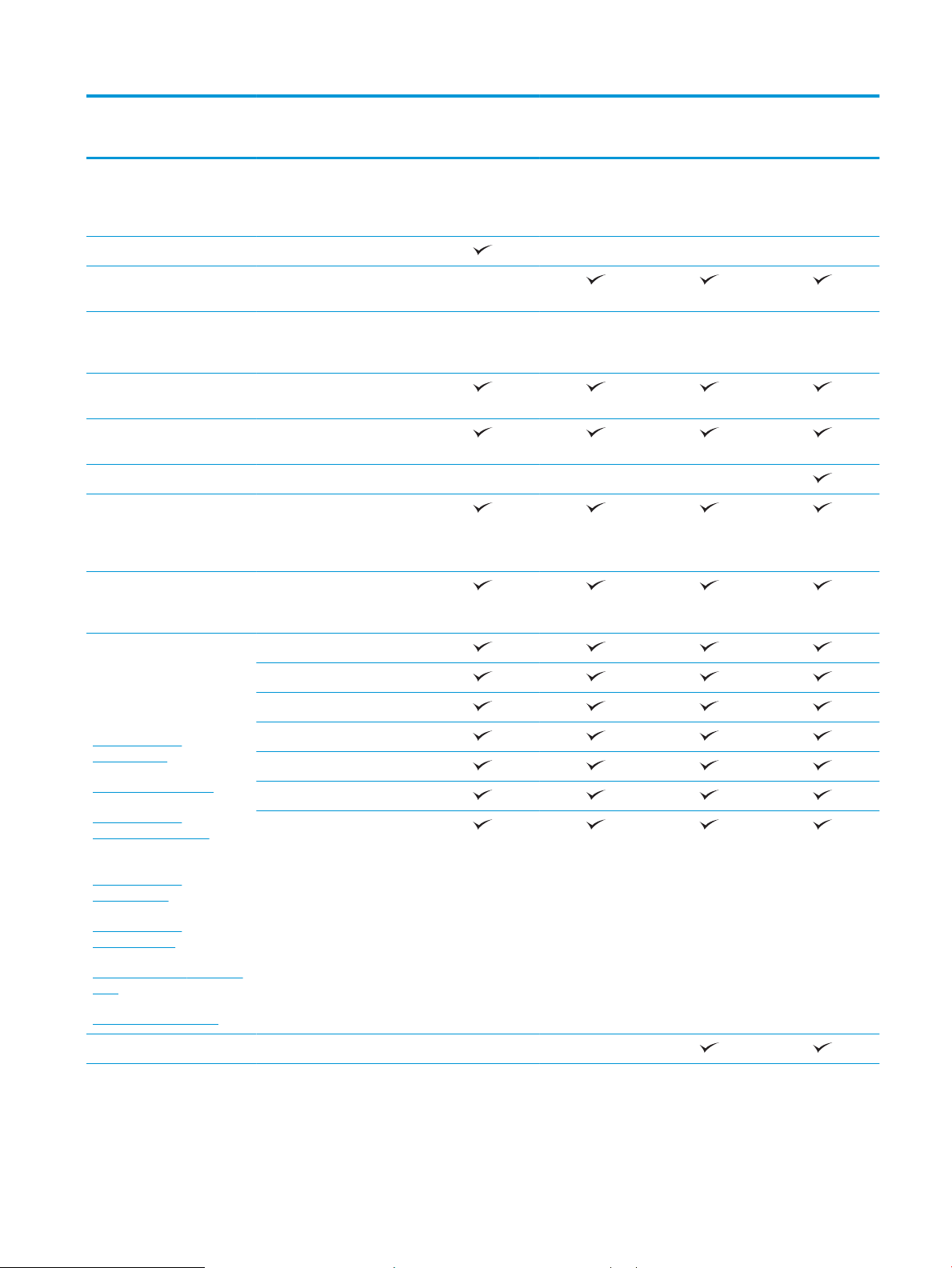
Modelnavn
M630dn
M630h
M630f
M630z
Produktnummer
HP NFC (near-eld
B3G84A
J7X28A
B3G85A
B3G86A
Ekstraudstyr Ekstraudstyr Ekstraudstyr Ekstraudstyr
communications) og Wireless
Direct-tilbehør til udskrivning
fra mobile enheder
Intern lagring 8 GB solid-state-hukommelse
320 GB HP High-Performance
Secure-harddisk
500 GB FIPS-harddisk (Federal
Ekstraudstyr
Information Processing
Standards)
Hukommelse 1,5 GB hukommelse,kan
opgraderes til 2 GB
Kontrolpaneldisplay og
indtastning
Berøringsfølsomt
kontrolpanel
Udtrækkeligt tastatur
Udskriv Udskriver 57 sider pr. minut
(ppm) på papir i A4-format og
60 ppm pr. minut på papir i
Letter-format
Lettilgængelig USB-
udskrivning (en computer er
ikke nødvendig)
Mobile udskriftsløsninger
Hvis du ønsker ere
HP ePrint via e-mail
HP ePrint-software
1
oplysninger om mobile
udskriftsløsninger,kan du se:
www.hp.com/go/
mobileprinting
www.hpconnected.com
www.hp.com/go/
LaserJetMobilePrinting (kun
HP ePrint-app
ePrint Enterprise-app
Google Cloud Print
AirPrint
Android Printing
engelsk)
www.hp.com/go/
eprintsoftware
www.hp.com/go/
eprintenterprise
www.google.com/cloudprint/
learn
www.hp.com/go/airprint
Fax Ekstraudstyr Ekstraudstyr
DAWW Produktsammenligninger og -specikationer 3
Page 16

Modelnavn
M630dn
M630h
M630f
M630z
Produktnummer
Kopiering og scanning
BEMÆRK: Kopierings- og
scanningshastigheder kan
ændres. Gå til www.hp.com/
support/ljMFPM630 for at få
de nyeste oplysninger
Scanner i sort-hvid ved 60
Scanner i sort-hvid ved 89
Lettilgængelig USB-kopiering
100-siders dokumentføder
Dokumentføder til 100 sider
Kopierer 57 sider pr. minut
(ppm) på papir i A4-format og
60 ppm pr. minut på papir i
Letter-format
billeder pr. minut (ipm) og i
farver ved 45 ipm.
billeder pr. minut (ipm) og i
farver ved 65 ipm.
og scanning (en computer er
ikke nødvendig)
med elektronisk
duplekskopiering og scanning
med elektronisk
duplekskopiering med
følgende funktioner:
B3G84A
J7X28A
B3G85A
B3G86A
●
HP EveryPage
Technologies inklusive
ultrasonisk registrering
af indføring af ere sider
●
Omskiftelige sorte og
hvide baggrunde giver
automatisk
sidebeskæring.
●
OCR (Embedded optical
character recognition)
giver mulighed for at
konvertere udskrevne
side til tekst,der kan
redigeres eller søges i
vha. en computer.
●
Automatisk indstilling af
sideretningen til side
med tekst på over 100
tegn.
●
Automatisk justering af
tone indstiller
kontrasten,lysstyrken og
fjernelse af baggrunden
for hver side.
Bruge Digital Send Send til e-mail,Gem på USB og
Gem i netværksmappe
Gem i SharePoint®
4 Kapitel 1 Produktpræsentation DAWW
Page 17
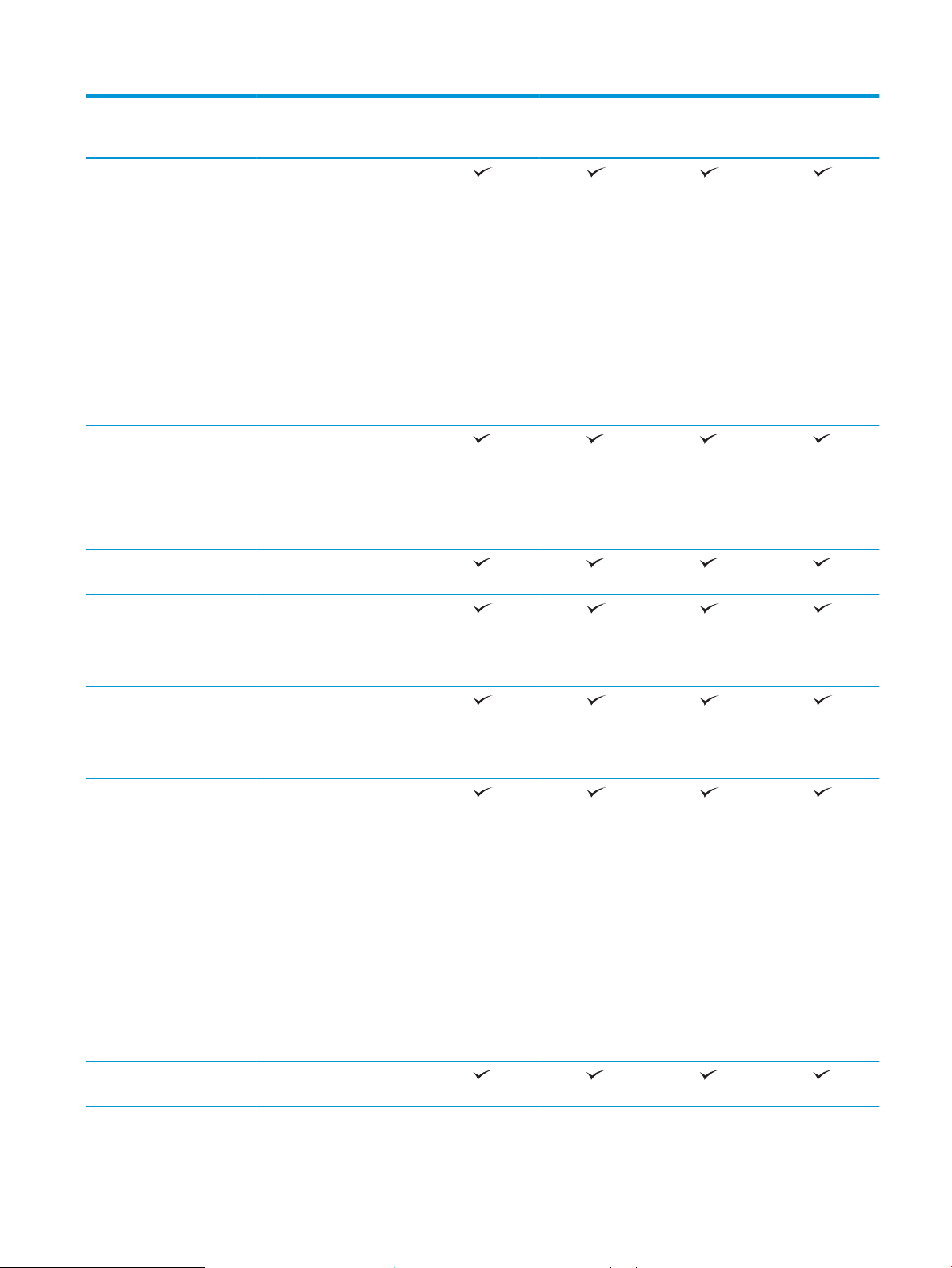
Modelnavn
M630dn
M630h
M630f
M630z
Produktnummer
Understøttede
operativsystemer
B3G84A
2, 3
Windows XP SP3 eller nyere,
32-bit og 64-bit
J7X28A
B3G85A
B3G86A
BEMÆRK:
Softwareinstallationsprogram
met understøtter ikke 64-bitversionen,men PCL 6printerdriveren understøtter
det.
BEMÆRK: Microsoft ophørte
med at yde generel support til
Windows XP i april 2009. HP
vil fortsætte med at tilbyde
den bedst mulige support til
det udgåede styresystem XP.
Windows Vista,32-bit og 64bit
BEMÆRK: Windows Vista
Starter understøttes ikke af
softwareinstallationsprogram
met eller printerdriveren.
Windows 7 SP1 eller nyere,32bit og 64-bit
Windows 8,32-bit og 64-bit
BEMÆRK: Windows RT
bruger udelukkende en
Microsoft IN OS-driver.
Windows 8.1,32-bit og 64-bit
BEMÆRK: Windows RT
bruger udelukkende en
Microsoft IN OS-driver.
Windows 2003 Server SP2
eller senere,32-bit og 64-bit
BEMÆRK:
Softwareinstallationsprogram
met understøtter ikke 64-bitversionen,men HP PCL 6printerdriveren understøtter
den.
BEMÆRK: Microsoft ophørte
med at yde generel support til
Windows Server 2003 i juli
2010. HP vil fortsætte med at
tilbyde den bedst mulige
support til det udgåede
operativsystem Server 2003.
Windows Server 2008,32-bit
og 64-bit
DAWW Produktsammenligninger og -specikationer 5
Page 18
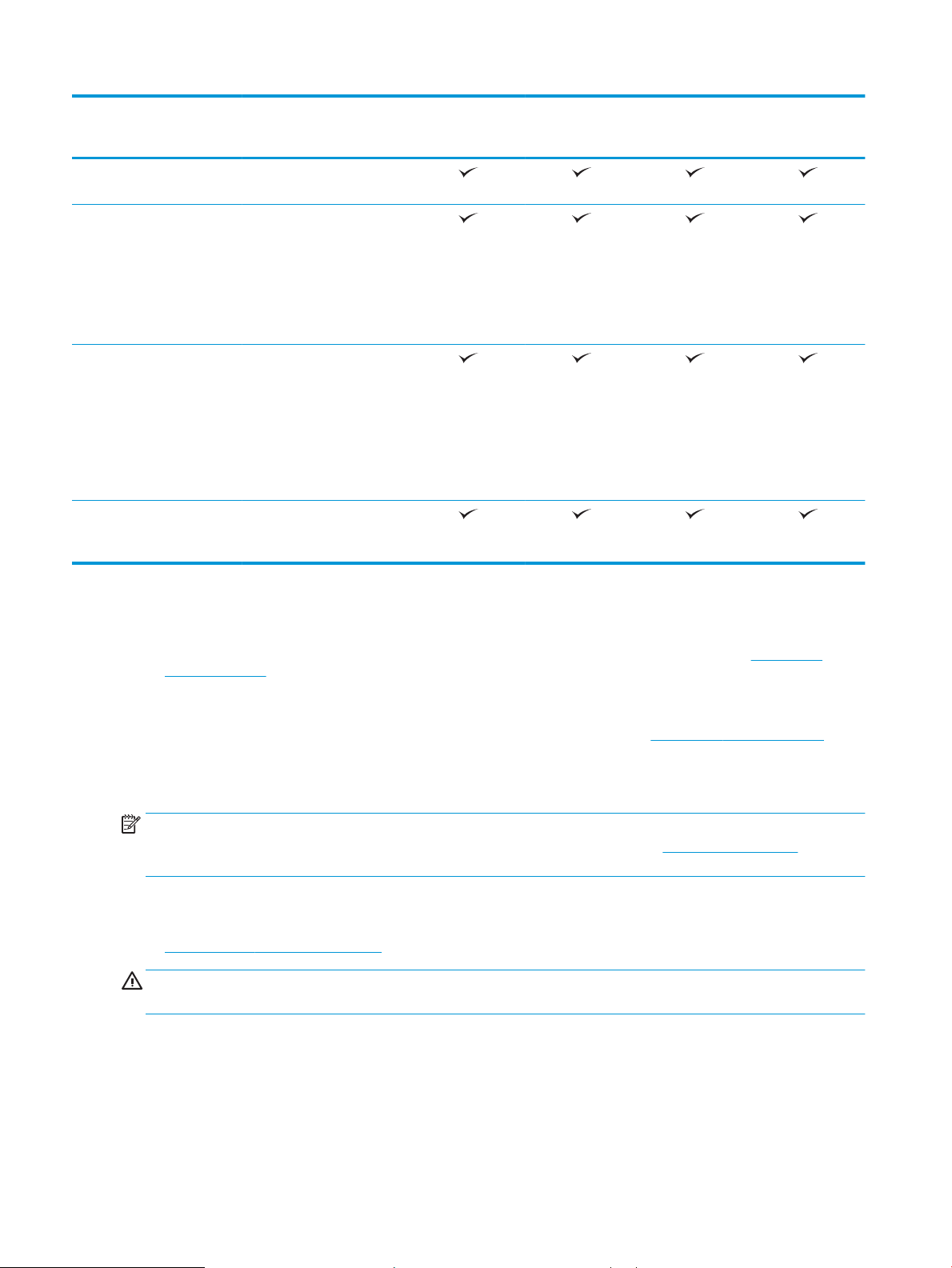
Modelnavn
M630dn
M630h
M630f
M630z
Produktnummer
1
2
3
B3G84A
Windows Server 2008 R2,64bit
Windows Server 2012,64-bit
BEMÆRK:
Softwareinstallationsprogram
met understøtter ikke
Windows Server 2012,men
PCL 6-printerdriveren
understøtter det.
Windows Server 2012 R2,64bit
BEMÆRK:
Softwareinstallationsprogram
met understøtter ikke
Windows Server 2012,men
PCL 6-printerdriveren
understøtter det.
Mac OS X 10.7 Lion,OS X 10.8
Mountain Lion og OS X 10.9
Mavericks
HP ePrint Software understøtter følgende operativsystemer: Windows Vista® (32-bit og 64-bit); Windows 7 SP 1 eller nyere (32-bit og
64-bit); Windows 8 (32-bit og 64-bit); Windows 8.1 (32-bit og 64-bit); og Mac OS X-versionerne 10.6 Snow Leopard,10.7 Lion,10.8
Mountain Lion og 10.9 Mavericks.
Listen over understøttede operativsystemer gælder for Windows PCL 6- og Mac-printerdrivere og for den medfølgende
softwareinstallations-cd. Hvis du vil have oplysninger om OS-understøttelse til HP UPD PCL 6-,UPD PCL 5- og UPD PS-printerdrivere,skal
du se bemærkningen herunder. Hvis du ønsker at få vist en liste over understøttede operativsystemer,skal du gå til www.hp.com/
support/ljMFPM630 med HP's komplette hjælp til produktet.
HP-softwareinstallations-cd'en installerer HP PCL 6-driveren til Windows-operativsystemer sammen med valgfri software. Maccomputere og mobile Apple-enheder er understøttet sammen med dette produktet. Mac-printerdriveren og printerværktøjet er
tilgængelig som download fra hp.com og er muligvis også tilgængelig via Apples Softwareopdatering. HP Mac-software er ikke inkluderet
på den medfølgende cd. Trinene til at downloade Mac-installationssoftwaren er følgende: Gå til www.hp.com/support/ljMFPM630. Vælg
Supportindstillinger,og vælg derefter Drivere,software og rmware under Downloadindstillinger Klik på operativsystemversionen,og klik
derefter på knappen Download.
J7X28A
B3G85A
B3G86A
BEMÆRK: Hvis du vil have yderligere oplysninger om klient- og serveroperativsystemer og om HP UPD
PCL6-,UPD PCL 5- og UPD PS-driverunderstøttelse til dette produkt,skal du gå til www.hp.com/go/upd og klikke
på fanen Specikationer.
Strømforbrug,elektriske specikationer og akustiske emissioner
Se www.hp.com/support/ljMFPM630 for at få aktuelle oplysninger.
FORSIGTIG: Strømkravene er baseret på det land/område,hvor produktet sælges. Konverter aldrig
driftsspændinger. Dette vil beskadige produktet og gøre produktets garanti ugyldig.
6 Kapitel 1 Produktpræsentation DAWW
Page 19
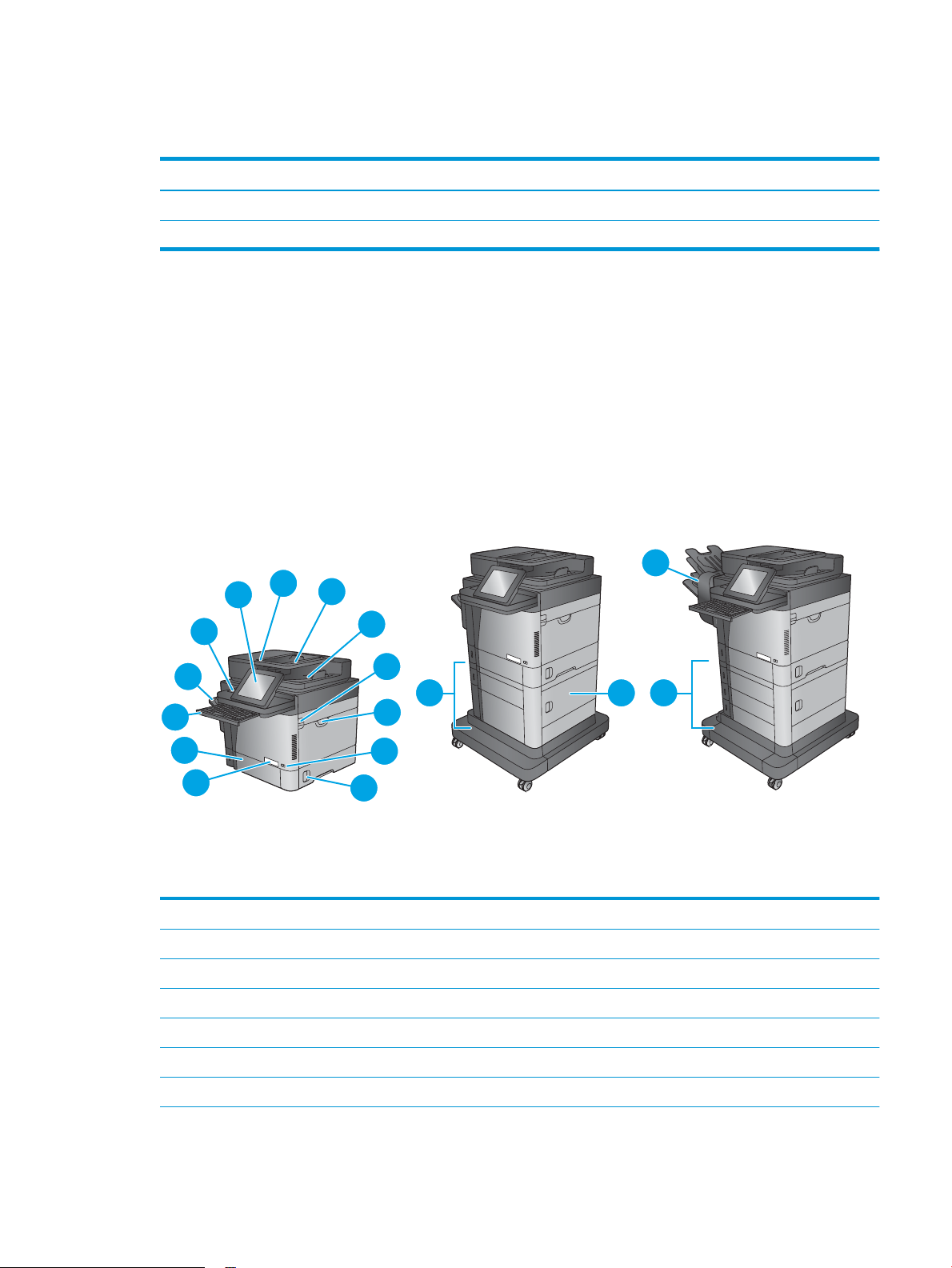
Driftsmiljø,specikationer
Flow MFP M630zM630fM630dn
M630h
Flow MFP M630h
7
6
1
5
2
4
3
1514
17
16
13
11
8
9
10
12
Tabel 1-1 Specikationer for driftsmiljø
Miljø Anbefalet Tilladt
Temperatur 17-25°C 15° til 30°C
Relativ fugtighed 30 % til 70 % relativ luftfugtighed (RH) 10-80% relativ luftfugtighed
Produktoversigter
●
Produktet set forfra
●
Produktet set bagfra
●
Interfaceporte
●
Placering af serienummer og produktnummer
●
Kontrolpanelvisning
Produktet set forfra
DAWW Produktoversigter 7
1 Hardwareintegrationsstik (til tilslutning af tilbehør og tredjepartsenheder)
2 Kontrolpanel med berøringsfølsom skærm i farver (vipper op,så den er lettere at se)
3 Dæksel til dokumentføder (adgang til afhjælpning af papirstop)
4 Dokumentføderens papirbakke
5 Udskriftsbakke til dokumentføder
6 Låsemekanisme til at frigørelse af topdækslet (adgang til tonerpatronen)
7 Bakke 1
Page 20
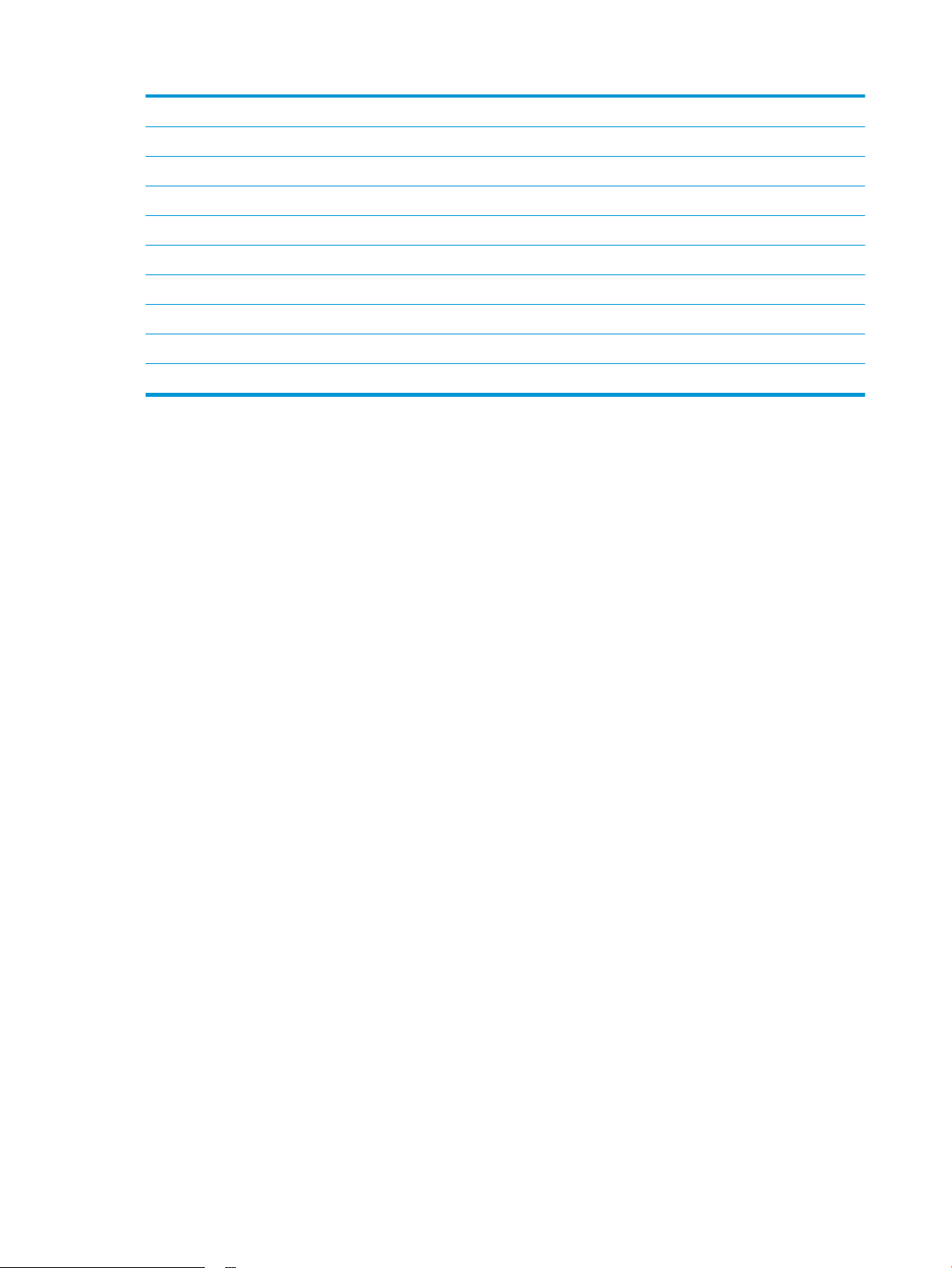
8 Tænd/sluk-knap
9 Højre dæksel (adgang til afhjælpning af papirstop)
10 Modelnavn
11 Bakke 2
12 Standardudskriftsbakke
13 1 x 500 bakke med kabinet (følger med M630f,ekstraudstyr i M630dn og M630h)
14 Nederste højre dæksel (kun M630f og M630z. Adgang til afhjælpning af papirstop til M630z.)
15 Tilbehør til hæftningspostkasse (leveres sammen med M630z-modellen,ekstraudstyr til de andre modeller).
16 Tastatur (kun M630z. Træk tastaturet lige ud for at bruge det.)
17 2 bakker til 500 ark og højkapacitetsinputbakke til 1.500 ark (følger med M630z,ekstraudstyr til M630dn og M630h)
8 Kapitel 1 Produktpræsentation DAWW
Page 21
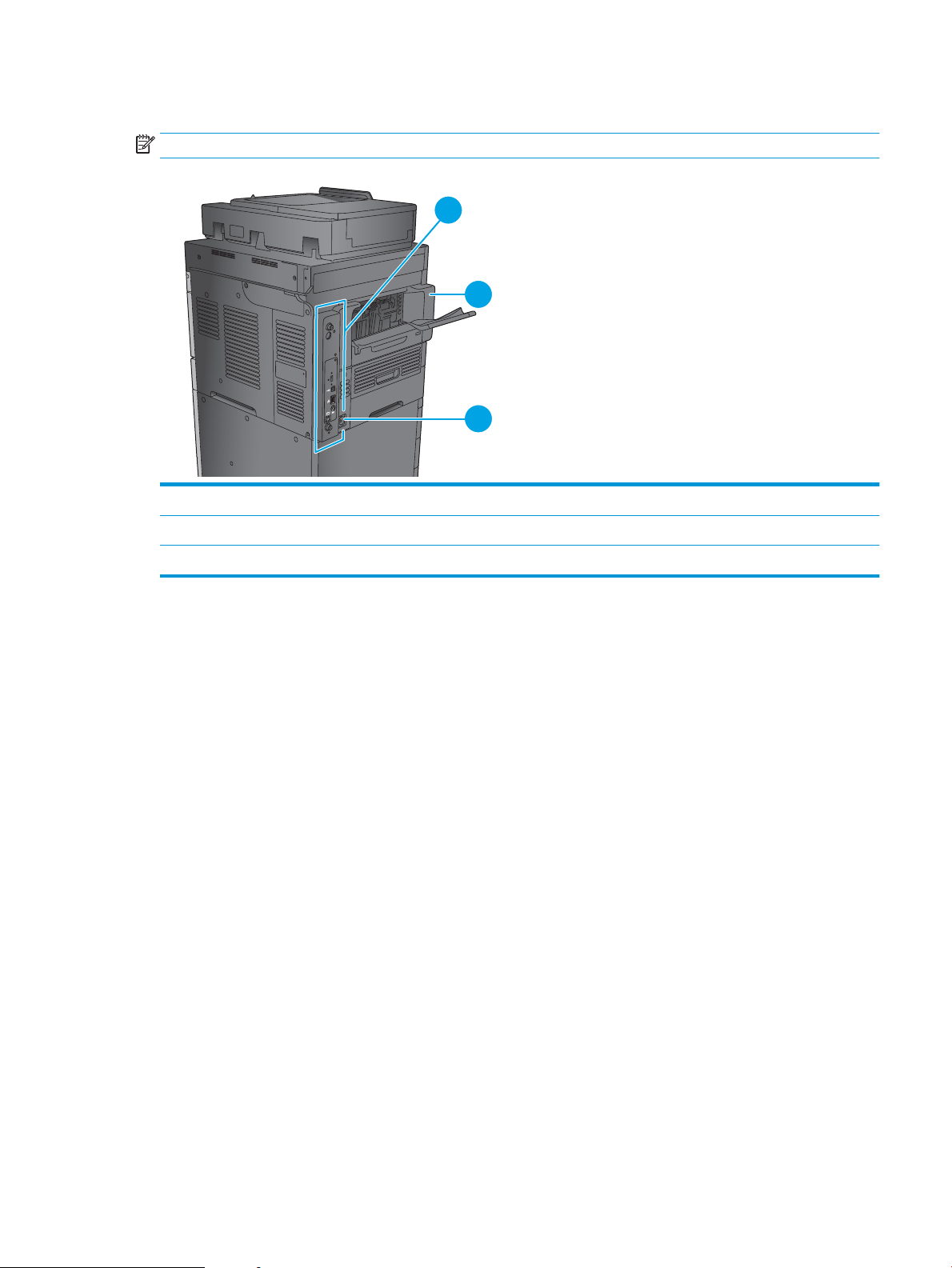
Produktet set bagfra
1
2
3
BEMÆRK: Produktet er vist uden tilsluttet tilbehør til færdigbehandling.
1 Processorkort (med interfaceporte)
2 Frontramme til standardudskriftsbakke
3 Strømforbindelse
DAWW Produktoversigter 9
Page 22
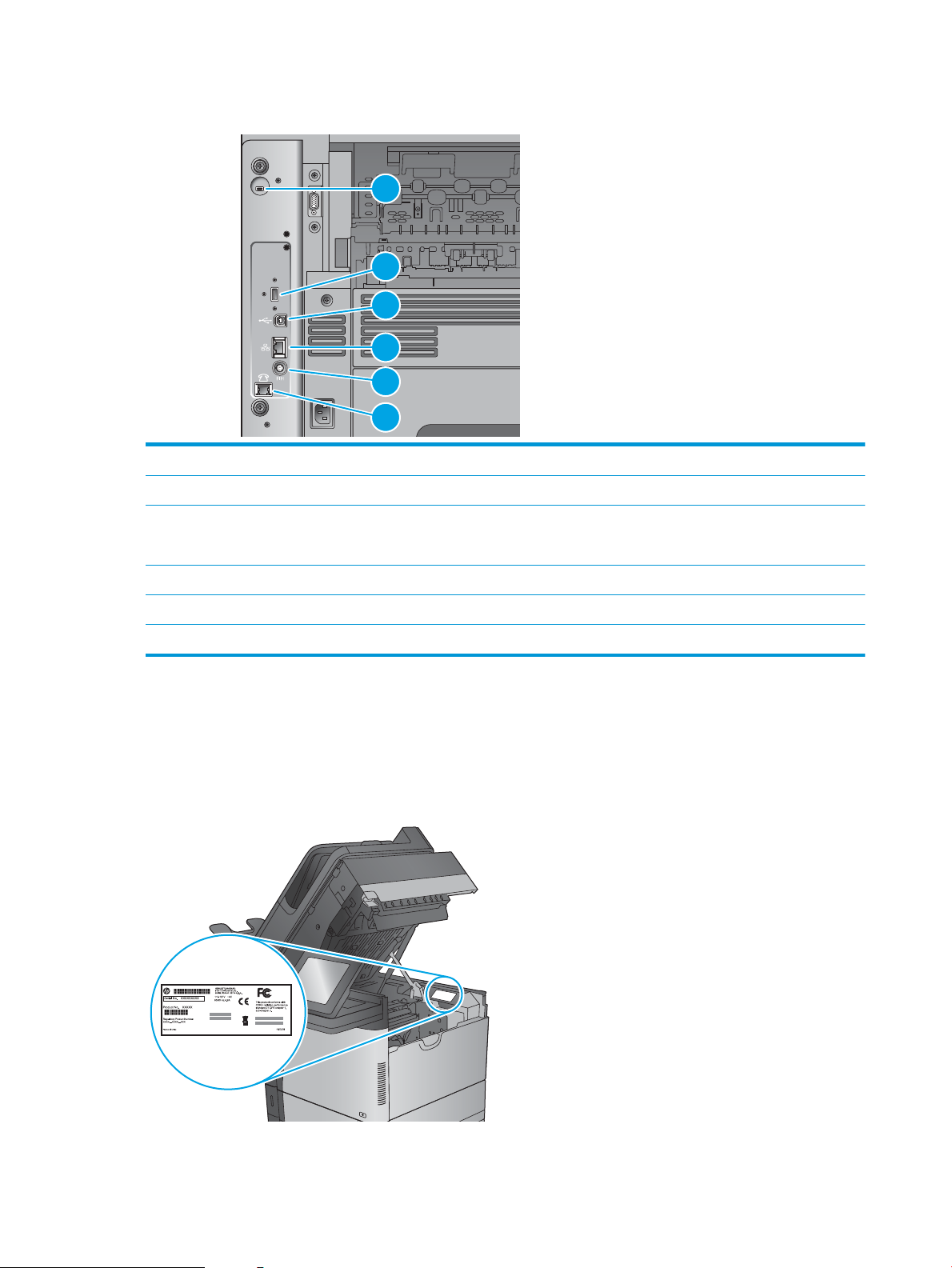
Interfaceporte
1
2
3
4
5
6
1 Stik til sikkerhedslås af kabeltype
2 USB-port til eksterne USB-enheder (denne port kan være dækket til)
3 USB 2.0-højhastighedsprinterport
BEMÆRK: For nem adgang til USB-udskrivning skal du bruge USB-porten i nærheden af kontrolpanelet.
4 LAN (Local Area Network) Ethernet-netværksport (RJ-45)
5 Fremmed grænseade (til tilslutning af tredjepartsenheder)
6 Fax-port (kun M630f og M630z. Porten er tildækket på M630dn- og M630h-modellerne.)
Placering af serienummer og produktnummer
Der sidder en etiket med serienummeret og produktnummeret inde i produktet,under topdækslet.
Produktnummeret er en kode på seks tegn,der identicerer en bestemt model af et produkt,og det skal
anvendes ved bestilling af reservedele til produktet. Serienummeret er et unikt nummer for hver enkelt enhed.
10 Kapitel 1 Produktpræsentation DAWW
Page 23
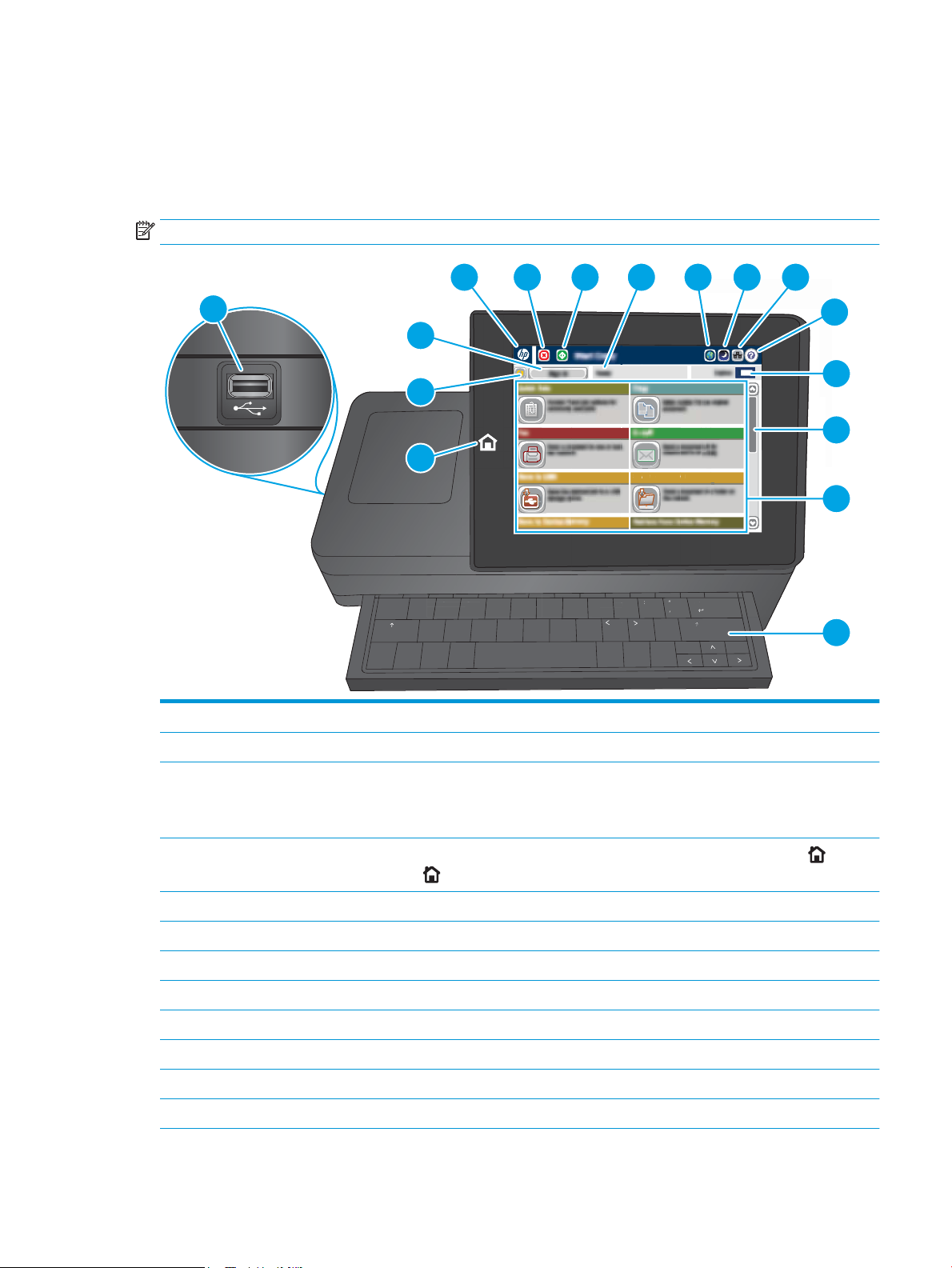
Kontrolpanelvisning
c
a
ps
lo
c
k
s
hift
A S
D
F
G
H
J
K
L
Z
X
C V
B
N M
@
a
l
t
a
l
t
s
h
ift
en
t
er
,
.
?
/
:
;
“
‘
Save to
Network
Folder
S
D F
G
en
t
er
Folder
H
J
K
L
;
SavtoNetwo
rk
4
3
2
1
5 6 7 8 9 10
11
12
13
14
15
16
Startskærmbilledet giver adgang til produktfunktionerne og angiver den aktuelle status for produktet.
Vend tilbage til startskærmbilledet,når du vil,ved blot at trykke på knappen Hjem i venstre side af produktets
kontrolpanel,eller tryk på knappen Hjem i øverste venstre hjørne på de este skærmbilleder.
BEMÆRK: De funktioner,der vises på startskærmbilledet,kan variere alt efter produktkongurationen.
1 Hjem-knap Berør for når som helst at vende tilbage til produktets startskærmbillede.
2 Knappen Opdater Tryk på knappen Opdater for at annullere alle ændringer og gendanne standardindstillingerne.
3 Knappen Log på eller Log afTryk på knappen Log på for at få adgang til sikrede funktioner.
Tryk på knappen Log af for at logge af produktet. Produktet nulstiller alle indstillinger til
standardindstillingerne.
4 HP-logoet eller knappen
Start
5 Knappen Stop Tryk på knappen Stop for at sætte det aktuelle job på pause.
På ethvert andet skærmbillede end skærmbilledet Start skifter HP-logoet til en Start-knap . Tryk på
knappen Hjem for at vende tilbage til startskærmbilledet.
6 Knappen Start Tryk på knappen Start for at starte et kopijob.
7 Produktstatus Statuslinjen indeholder oplysninger om produktets generelle status.
8 Knap til sprogvalg Tryk på knappen til sprogvalg for at vælge sproget på kontrolpanelets display.
9 Dvaleknap Tryk på dvaleknappen for at sætte produktet i dvaletilstand.
10 Netværksknap Tryk på netværksknappen for at se oplysninger om netværksforbindelsen.
11 Knappen Hjælp Tryk på knappen Hjælp for at åbne det integrerede Hjælp-system.
12 Feltet Kopier Feltet Kopier viser det antal kopier,produktet er indstillet til at tage.
DAWW Produktoversigter 11
Page 24
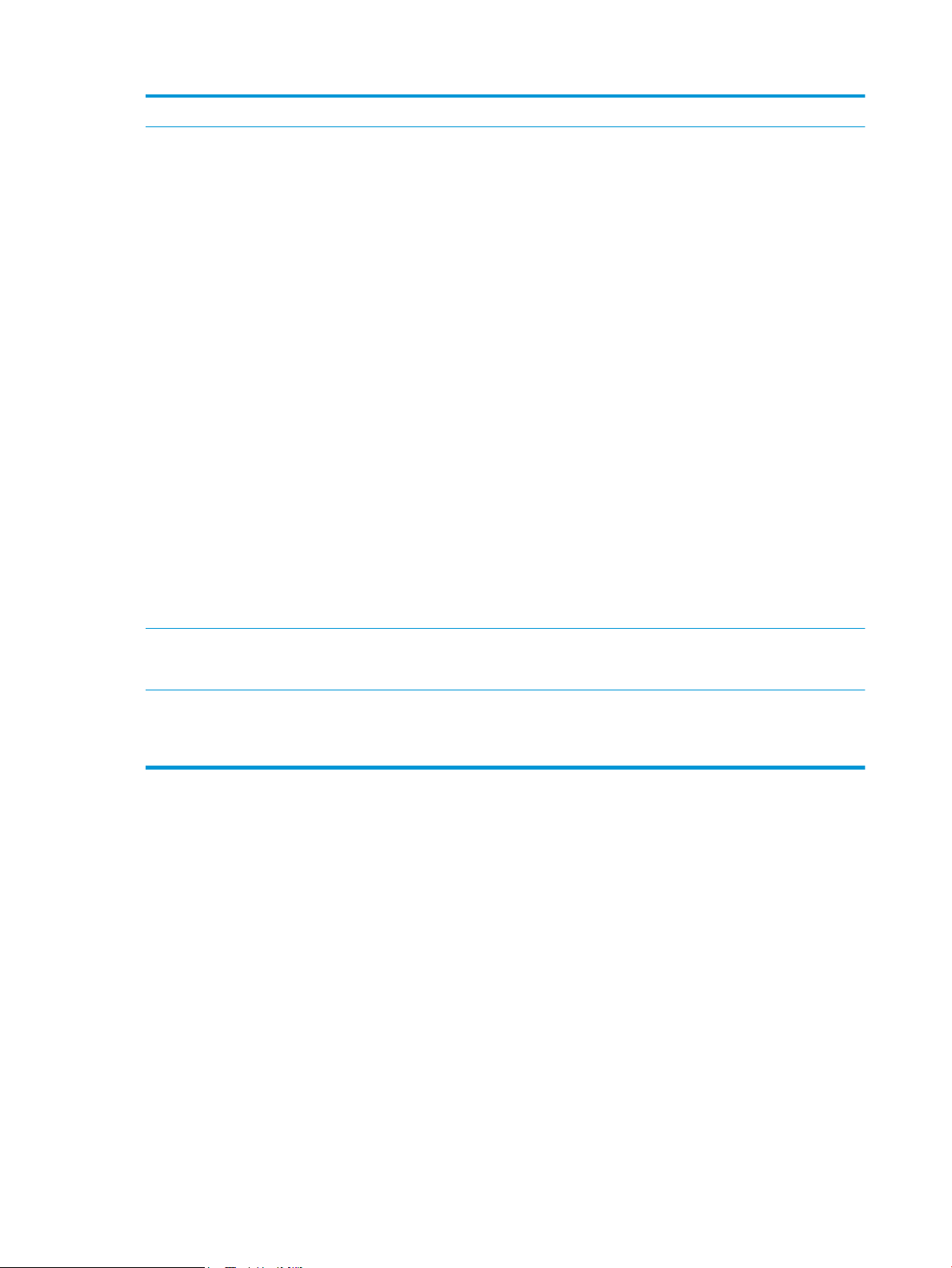
13 Rullepanel Brug rullepanelet for at se den komplette liste over tilgængelig funktioner.
14 Funktioner De funktioner,der vises i dette område,kan omfatte et eller ere af følgende punkter,afhængigt af
produktkongurationen:
●
Genvejssæt
●
Kopiering
●
E-mail
●
Fax
●
Gem på USB
●
Gem i netværksmappe
●
Gem i enhedshukommelse
●
Hent fra USB
●
Hent fra enhedshukommelse
●
Gem til SharePoint® (kun M630z)
●
Jobstatus
●
Forbrugsvarer
●
Bakker
●
Administration
●
Vedligeholdelse af enheden
15 Tastatur
(Kun M630z)
16 Lettilgængelig USB-port Indsæt et USB-ashdrev til udskrivning og scanning uden en computer eller for at opdatere
Dette produkt har et fysisk tastatur. Tasterne tilknyttes et sprog på samme måde som det virtuelle
tastatur på produktets kontrolpanel. Når tastaturlayoutet til det virtuelle tastatur ændres,gentilknyttes
tasterne på det fysiske tastatur,så de stemmer overens med de nye indstillinger.
produktrmwaren.
BEMÆRK: En administrator skal aktivere denne port før brug.
12 Kapitel 1 Produktpræsentation DAWW
Page 25

Konguration af produkthardware og softwareinstallation
Læs den hardwareinstallationsvejledning, der fulgte med produktet, for at få grundlæggende
installationsvejledning. Du kan nde yderligere vejledning under HP support på internettet.
Gå til www.hp.com/support/ljMFPM630 for HP's komplette hjælp til produktet: Find følgende support:
●
Installer og kongurer
●
Lær og brug
●
Løs problemer
●
Download softwareopdateringer
●
Deltag i supportfora
●
Find garantioplysninger og lovgivningsmæssige oplysninger
DAWW Konguration af produkthardware og softwareinstallation 13
Page 26
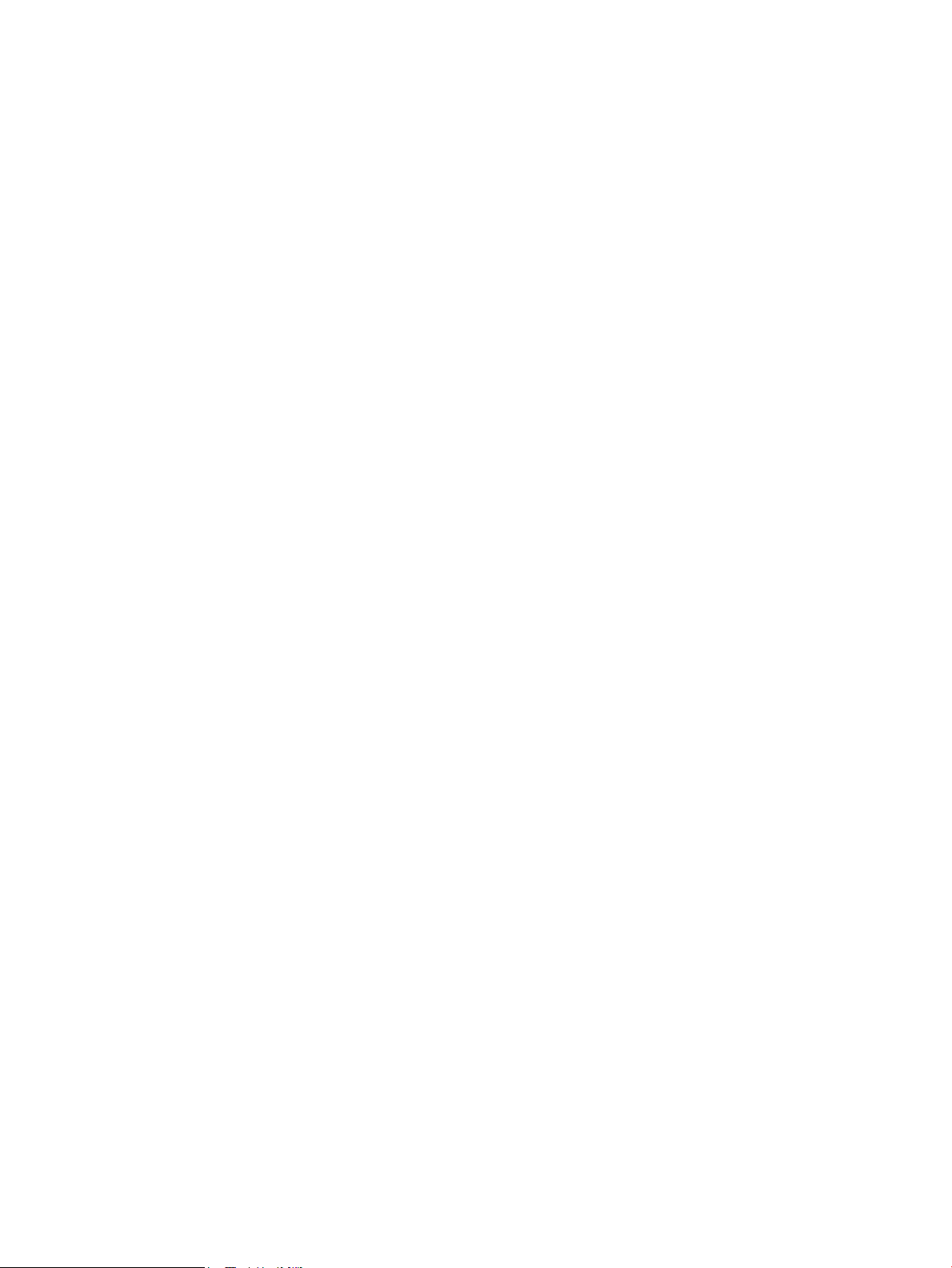
14 Kapitel 1 Produktpræsentation DAWW
Page 27
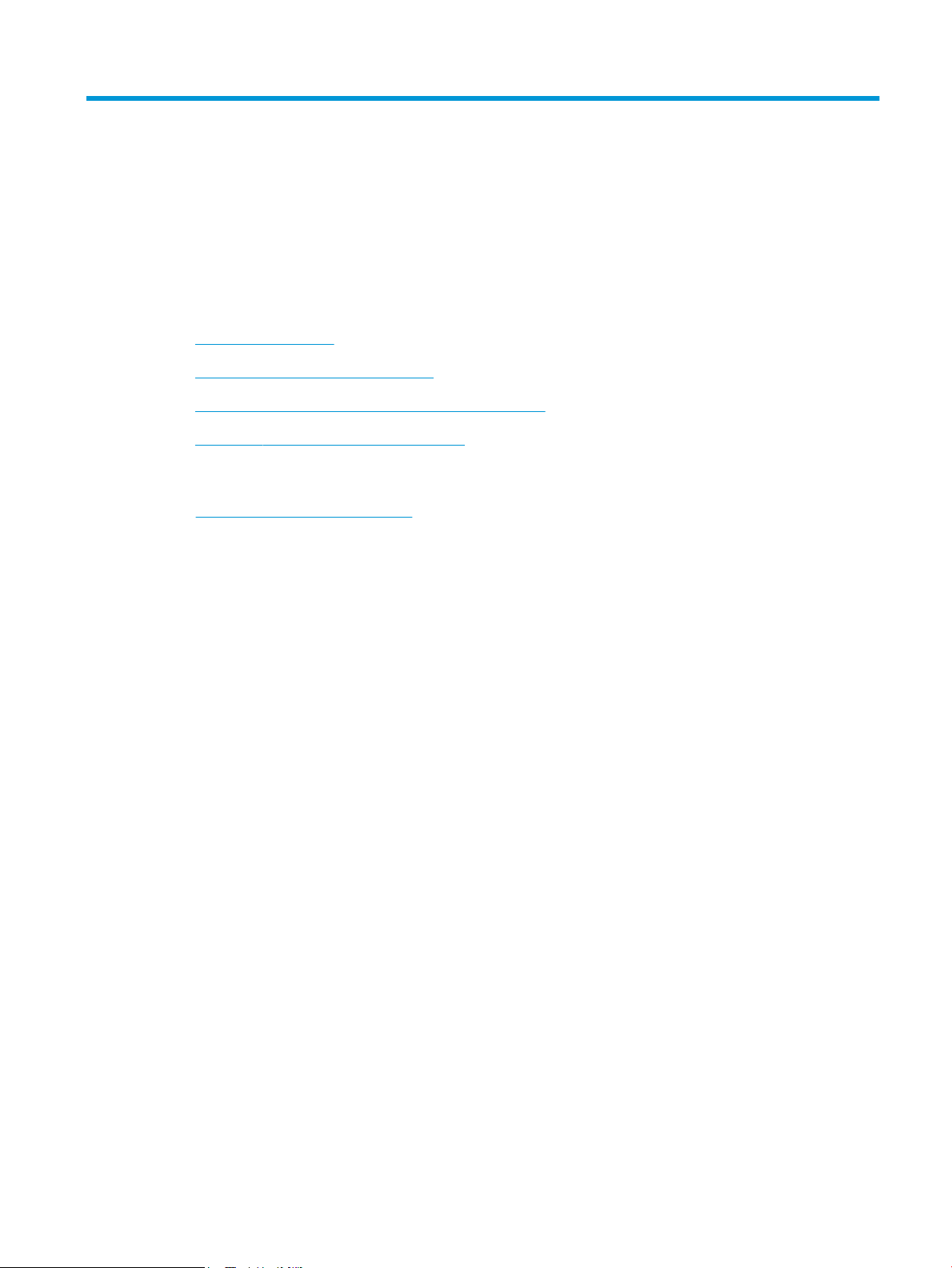
2 Papirbakker
●
Opfyldning af bakke 1
●
Læg i bakke 2 og bakkerne til 500 ark
●
Læg papir i inputbakken med høj kapacitet til 1.500 ark
●
Kongurer hæftningspostkasse-tilbehøret
Yderligere oplysninger:
Gå til www.hp.com/support/ljMFPM630.
HP’s komplette hjælp til produktet omfatter følgende oplysninger:
●
Installer og kongurer
●
Lær og brug
●
Løs problemer
●
Download softwareopdateringer
●
Deltag i supportfora
●
Find garantioplysninger og lovgivningsmæssige oplysninger
DAWW 15
Page 28
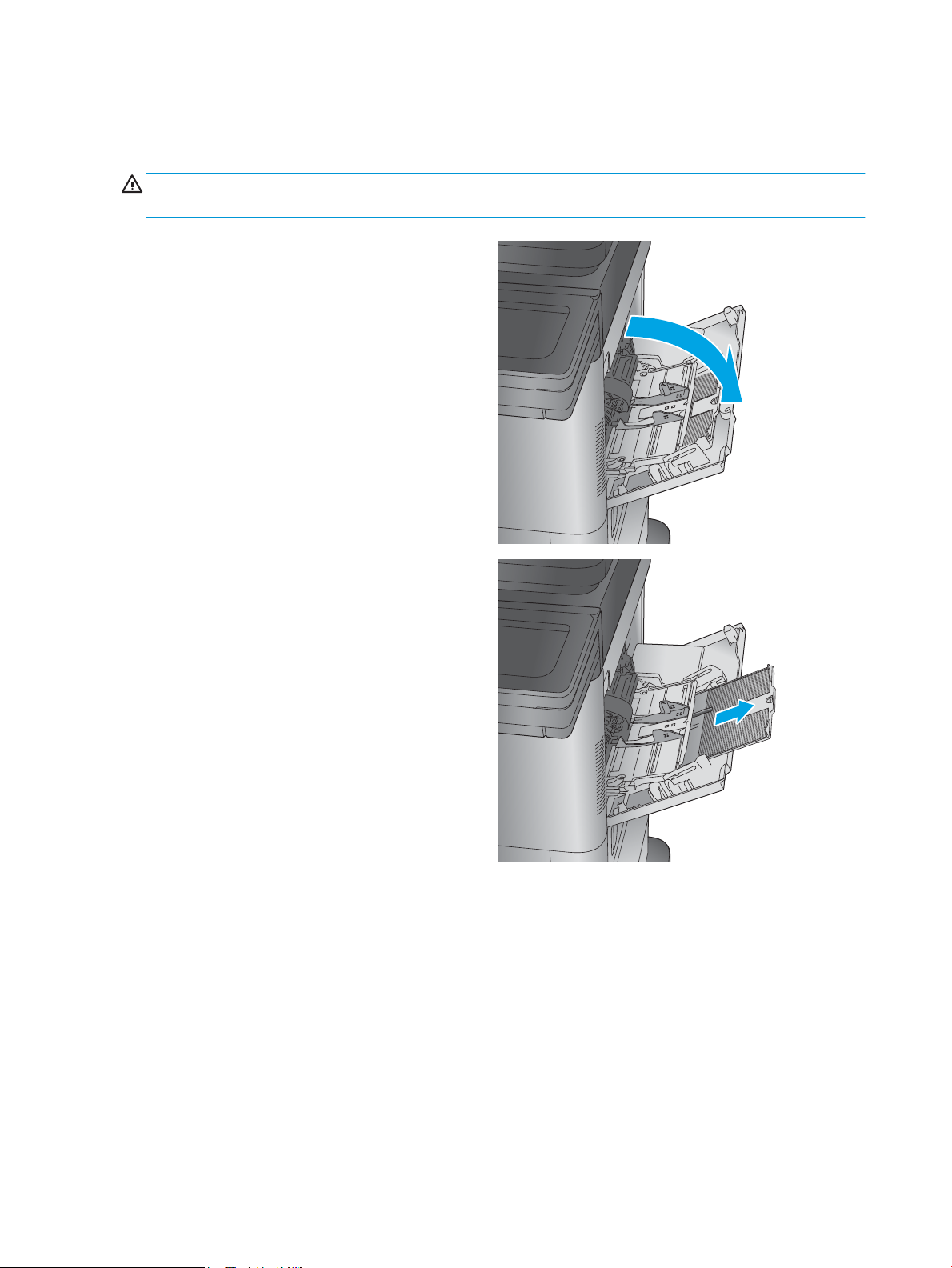
Opfyldning af bakke 1
Følgende oplysninger beskriver, hvordan du lægger papir i bakke 1.
FORSIGTIG: Hvis du vil undgå papirstop, må du aldrig lægge papir i eller fjerne papir fra bakke 1 under
udskrivning.
1. Åbn bakke 1.
2. Træk bakkeforlængeren ud for at understøtte
papiret.
16 Kapitel 2 Papirbakker DAWW
Page 29
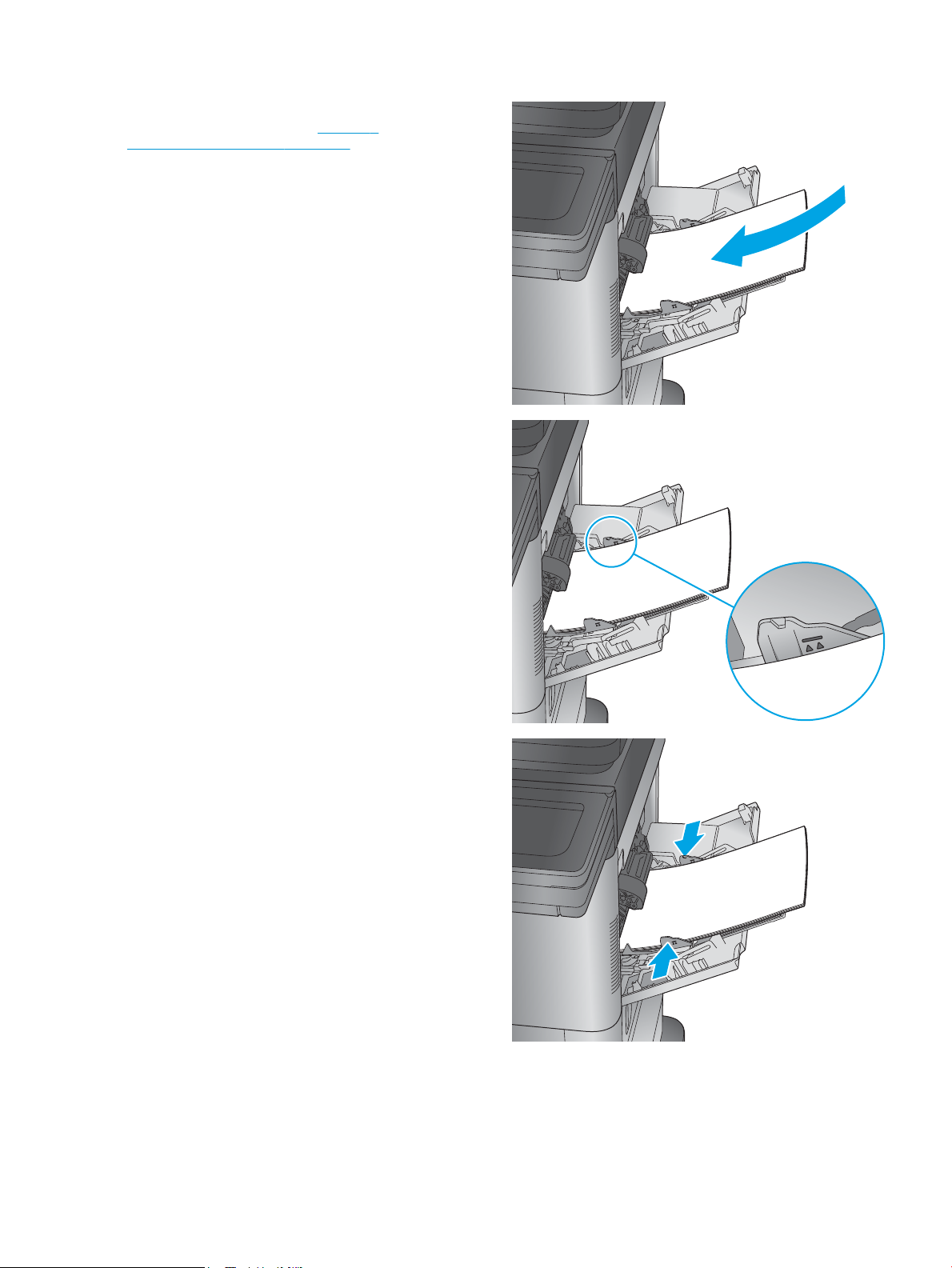
3. Læg papir i bakken. Oplysninger om, hvordan du
skal vende papiret, nder du i Tabel 2-1
Papirretning for bakke 1 på side 18.
4. Kontroller, at papiret passer ind under
markeringslinjen for påfyldning på papirstyrene.
BEMÆRK: Den maksimale stakhøjde er 10 mm
eller ca. 100 ark papir, der vejer 75 g.
5. Tilpas sidestyrene, så de rører papirstakken let
uden at bøje den.
DAWW Opfyldning af bakke 1 17
Page 30
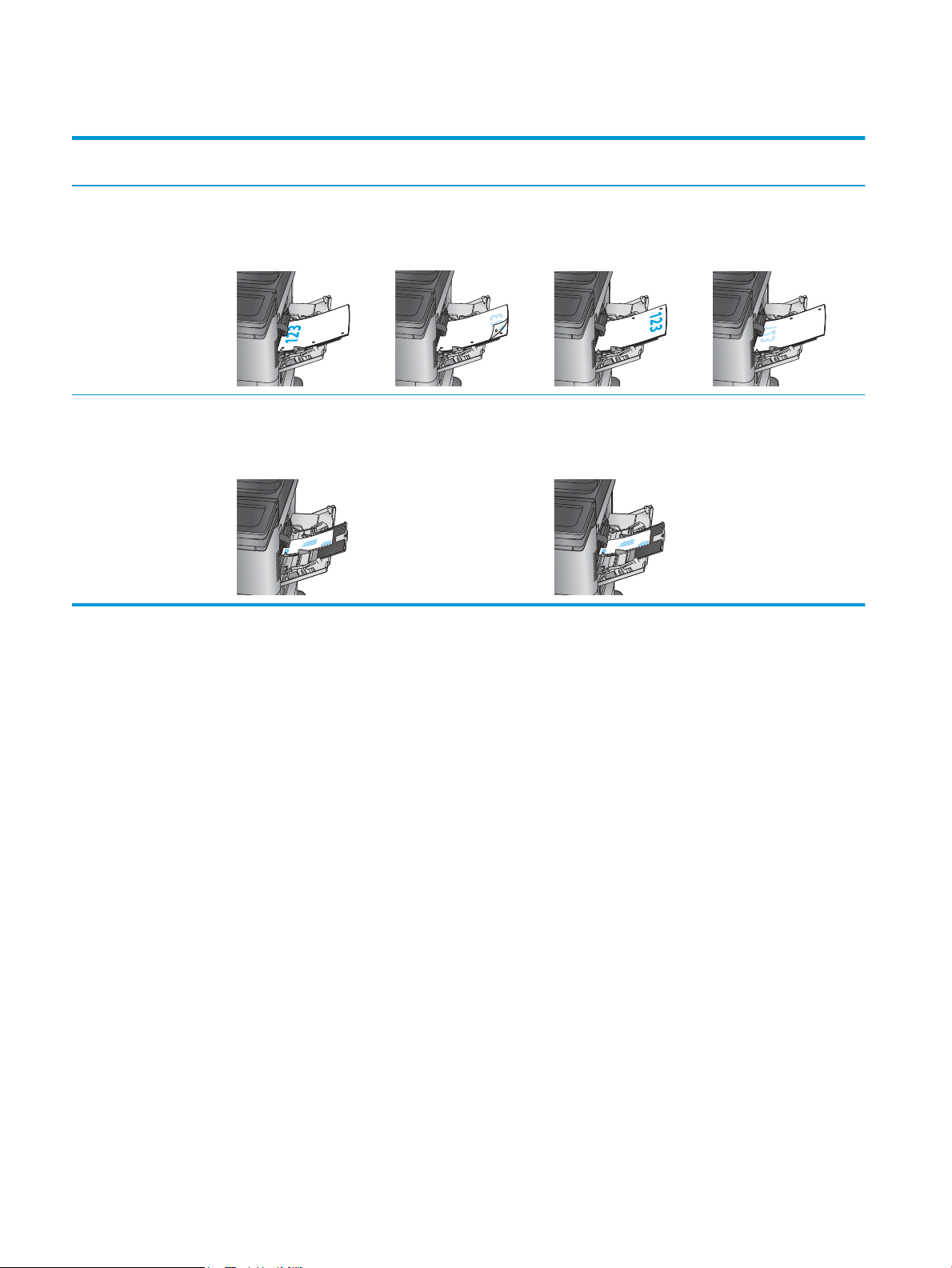
Tabel 2-1 Papirretning for bakke 1
Papirtype Enkeltsidet udskrivning,
ingen hæftningspostkasse
Brevpapir, fortrykt eller
forhullet.
Konvolutter Forside opad
Forside opad
Øverste kant først ind i
produktet
Kort frankeringsende ind
mod produktet
Dupleksudskrivning, ingen
hæftningspostkasse
Forside nedad
Nederste kant ind mod
produktet
Forside opad
Enkeltsidet udskrivning,
med hæftningspostkasse
Forside opad
Nederste kant ind mod
produktet
Kort frankeringsende ind
mod produktet
Dupleksudskrivning, med
hæftningspostkasse
Forside nedad
Øverste kant først ind i
produktet
18 Kapitel 2 Papirbakker DAWW
Page 31

Læg i bakke 2 og bakkerne til 500 ark
Følgende oplysninger beskriver, hvordan du lægger papir i bakke 2, 3 og 4.
BEMÆRK: Fremgangsmåden for ilægning af papir i bakkerne til 500 ark er den samme som for bakke 2. Kun
bakke 2 er vist her.
1. Åbn bakken.
BEMÆRK: Åbn ikke denne bakke, mens den er i
brug.
2. Juster papirlængde- og papirbreddestyrene ved at
trykke justeringslåsene sammen og trække i
styrene, så de passer til formatet på det papir, du
bruger.
DAWW Læg i bakke 2 og bakkerne til 500 ark 19
Page 32

3. Læg papir i bakken. Kontroller papiret for at sikre,
at styrene rører stakken let uden at bøje den.
Oplysninger om, hvordan du skal vende papiret,
nder du i Tabel 2-2 Papirretning for bakke 2 og
bakkerne til 500 ark på side 21.
BEMÆRK: Undgå at overfylde bakken, da dette
kan medføre papirstop. Sørg for, at det øverste af
stakken er under indikatoren for fuld bakke.
BEMÆRK: Hvis bakken ikke er justeret korrekt,
vises der muligvis en fejlmeddelelse under
udskrivning, eller der kan opstå papirstop.
4. Luk bakken.
5. Bakkens kongurationsmeddelelse vises på
produktets kontrolpanel.
20 Kapitel 2 Papirbakker DAWW
Page 33

6. Tryk på knappen OK for at acceptere den valgte
Y
X
type og det valgte format, eller tryk på knappen
Rediger for at vælge et andet papirformat eller en
anden papirtype.
Ved papir i specialformat skal du angive X- og Ydimensionerne for papiret, når du bliver bedt om
oplysningerne på produktets kontrolpanel.
7. Vælg den korrekte type og det korrekte format, og
tryk herefter på knappen OK.
Tabel 2-2 Papirretning for bakke 2 og bakkerne til 500 ark
Papirtype Enkeltsidet udskrivning Dupleksudskrivning
Forside nedad
Øverste kant i højre side af bakken
Forside opad
Øverste kant i højre side af bakken
DAWW Læg i bakke 2 og bakkerne til 500 ark 21
Page 34

Læg papir i inputbakken med høj kapacitet til 1.500 ark
Følgende oplysninger beskriver,hvordan du lægger papir i højkapacitetsindføringsbakken (bakke 5). Denne bakke
er en del af højkapacitetsindføringsbakken til 2 x 500 ark og 1.500 ark,som følger med M630z-modellen og er
ekstraudstyr til M630dn- og M630h-modellerne.
1. Åbn bakken.
BEMÆRK: Åbn ikke denne bakke,mens den er i
brug.
2. Juster papirbreddestyrene til korrekte placering for
papiret.
22 Kapitel 2 Papirbakker DAWW
Page 35

3. Drej papirstophåndtaget til den korrekte position
LTR
LGL
A4
for papiret.
4. Læg papir i bakken. Kontroller papiret for at sikre,at
styrene rører stakken let uden at bøje den.
BEMÆRK: Undgå at overfylde bakken,da dette
kan medføre papirstop. Sørg for,at det øverste af
stakken er under indikatoren for fuld bakke.
BEMÆRK: Hvis bakken ikke er justeret
korrekt,vises der muligvis en fejlmeddelelse under
udskrivning,eller der kan opstå papirstop.
5. Luk bakken.
6. Bakkens kongurationsmeddelelse vises på
produktets kontrolpanel.
DAWW Læg papir i inputbakken med høj kapacitet til 1.500 ark 23
Page 36

7. Tryk på knappen OK for at acceptere den valgte
type og det valgte format,eller tryk på knappen
Rediger for at vælge et andet papirformat eller en
anden papirtype.
8. Vælg den korrekte type og det korrekte format,og
tryk herefter på knappen OK.
24 Kapitel 2 Papirbakker DAWW
Page 37

Kongurer hæftningspostkasse-tilbehøret
Følgende oplysninger beskriver, hvordan du ilægger hæfteklammer og kongurer indstillingerne for
hæftningspostkassens tilbehør. Dette tilbehør leveres sammen med M630z-modellen og ekstraudstyr til de
andre modeller.
Hæftningspostkasse-tilbehøret kan hæfte dokumenter i de øverste venstre eller øverste højre hjørner, og det kan
stable op til 900 ark papir i tre udskriftsbakker. Udskriftsbakkerne har tre kongurationsmuligheder:
stablertilstand, postkassetilstand eller funktionsseparatortilstand.
●
Ilægning af hæfteklammer
●
Kongurer standardplaceringen for hæfteklammer
●
Kongurer driftstilstanden
Ilægning af hæfteklammer
1. Tryk på udløserlåsen, og skub derefter
hæftningspostkassen væk fra produktet.
2. Tryk på låsen for at frigøre dækslet til
hæfteenheden.
DAWW Kongurer hæftningspostkasse-tilbehøret 25
Page 38

3. Åbn dækslet til hæfteenheden.
4. Løft den grønne ig på hæftepatronen op, og træk
hæftepatronen lige ud.
5. Isæt den nye hæftepatron i hæfteenheden, og tryk
derefter ned på det grønne håndtag, indtil den går
på plads.
26 Kapitel 2 Papirbakker DAWW
Page 39

6. Luk dækslet til hæfteenheden.
7. Skub hæftningspostkassen mod produktet, indtil
den klikker på plads.
Kongurer standardplaceringen for hæfteklammer
1. På startskærmbilledet på produktets kontrolpanel skal du rulle til og trykke på knappen Administration.
2. Åbn følgende menuer:
●
Indstillinger for hæfter/stabler
●
Hæftning
3. Vælg en placering af hæfteklammer fra listen med indstillinger, og tryk derefter på knappen Gem. Du kan
vælge mellem følgende indstillinger:
●
Ingen: Ingen hæftning
●
Øverst venstre eller højre: Hvis papirretningen for dokumentet er stående, placeres hæfteklammen i
øverste venstre hjørne af papirets korte kant. Hvis papirretningen for dokumentet er liggende,
placeres hæfteklammen i øverste højre hjørne af papirets lange kant.
DAWW Kongurer hæftningspostkasse-tilbehøret 27
Page 40

●
1
2
Øverst venstre: Hæfteklammen placeres i øverste venstre hjørne af papirets korte kant.
●
Øverst højre: Hæfteklammen placeres i øverste højre hjørne af papirets lange kant.
1 Øverste venstre hjørne af papirets korte kant.
2 Øverste højre hjørne af papirets lange kant.
Kongurer driftstilstanden
Brug denne fremgangsmåde til at kongurere, hvordan produktet skal sortere job i udskriftsbakkerne.
1. På startskærmbilledet på produktets kontrolpanel skal du rulle til og trykke på knappen Administration.
2. Åbn følgende menuer:
●
Indstillinger for hæfter/stabler
●
Driftstilstand
3. Vælg en tilstand fra listen med indstillinger, og tryk derefter på knappen Gem. Du kan vælge mellem
følgende indstillinger:
●
Stabler: Produktet stabler job i bakkerne fra bund til top.
●
Postkasse: Produktet placerer job i forskellige bakker alt efter, hvem der har sendt dem.
●
Funktionsseparator: Produktet placerer job i forskellige bakker alt efter produktfunktion, som f.eks.
udskriftsjob, kopijob eller faxjob.
28 Kapitel 2 Papirbakker DAWW
Page 41

3 Dele,forbrugsvarer og tilbehør
●
Bestilling af reservedele,ekstraudstyr og forbrugsvarer
●
Udskiftning af tonerpatronerne
Yderligere oplysninger:
Gå til www.hp.com/support/ljMFPM630.
HP’s komplette hjælp til produktet omfatter følgende oplysninger:
●
Installer og kongurer
●
Lær og brug
●
Løs problemer
●
Download softwareopdateringer
●
Deltag i supportfora
●
Find garantioplysninger og lovgivningsmæssige oplysninger
DAWW 29
Page 42

Bestilling af reservedele,ekstraudstyr og forbrugsvarer
Bestilling
Bestilling af forbrugsvarer og papir www.hp.com/go/suresupply
Bestilling af ægte reservedele eller ekstraudstyr fra HP www.hp.com/buy/parts
Bestilling via udbydere af tjeneste eller support Kontakt en autoriseret HP-tjeneste eller serviceudbyder.
Bestil vha. HP's integrerede webserver (EWS) Skriv produktets IP-adresse eller værtsnavnet i adresse-/URL-
adressefeltet i en understøttet webbrowser på computeren for at få
adgang. EWS indeholder et link til webstedet HP SureSupply,som
giver mulighed for at købe originale HP-forbrugsvarer.
Ekstraudstyr og forbrugsvarer
Følgende dele er tilgængelige til dette produkt:
●
Varer med betegnelsen Obligatorisk egenudskiftning skal installeres af kunden,medmindre du vil betale
for,at en HP-servicemedarbejder udfører arbejdet. Support på stedet eller i forbindelse med returnering til
lager indgår ikke i HP-produktgarantien for disse dele.
●
Varer med angivelsen Ekstraudstyr egenudskiftning kan på din anmodning gratis installeres af HP's
servicemedarbejdere,så længe garantien for produktet er gældende.
Produkt Beskrivelse Selvudskiftningsmuligheder Varenummer
HP 81X sort Original LaserJet-tonerpatron
med høj ydelse
HP 81A sort Original LaserJet-tonerpatron Erstatningstonerpatron med
HP hæftepatrongenopfyldning Udskiftningshæftekassette Obligatorisk C8091A
Kontrolpanelsæt Kontrolpanel til udskiftning
Overføringsvalsesæt Reserveoverføringsvalse
ADF-vedligeholdelsessæt Reservevalse til dokumentføderen
Samlesæt til udskriftsbakke Standardudskriftsbakke til udskiftning
Dupleksersamlesæt Dupleksenhed til udskiftning
Sæt til Indgangsfører for kseringsenhed Indgangsfører for kseringsenhed til
Erstatningstonerpatron med høj kapacitet Obligatorisk CF281X
Obligatorisk CF281A
standardkapacitet
Obligatorisk B3G84–67908
Indeholder installationsanvisninger.
Obligatorisk B3G84-67901
Indeholder installationsanvisninger.
Obligatorisk L2718A
Indeholder installationsanvisninger.
Obligatorisk B3G84-69702
Indeholder installationsanvisninger.
Obligatorisk B3G84-67903
Indeholder installationsanvisninger.
Obligatorisk B3G84-67904
udskiftning
Indeholder installationsanvisninger.
30 Kapitel 3 Dele,forbrugsvarer og tilbehør DAWW
Page 43

Produkt Beskrivelse Selvudskiftningsmuligheder Varenummer
Fikseringssæt,110 V Ekstra 110 Volt kseringsenhed
Indeholder installationsanvisninger.
Fikseringssæt,220 V Ekstra 220 Volt kseringsenhed
Indeholder installationsanvisninger.
Valsesæt til bakke 2-5 Reserveopsamlings- og fødervalser til
bakke 2-5
Indeholder installationsanvisninger.
Valsesæt til bakke 1 Reserveopsamlings- og separationsvalser
til bakke 1
Indeholder installationsanvisninger.
Processorkortsæt Udskiftningsenhed til processorkortsæt
Indeholder installationsanvisninger.
Processorkortsæt til Kina og Indien Udskiftningsenhed til processorkortsæt kun
til Kina og Indien
Indeholder installationsanvisninger.
320 GB krypteret harddisksæt Harddisk til udskiftning
Indeholder installationsanvisninger.
Obligatorisk B3M77-67903
Obligatorisk B3M78-67903
Obligatorisk B3G84-67905
Ekstraudstyr B3G84-67906
Obligatorisk B3G85-67901
Obligatorisk B3G85-67902
Ekstraudstyr B3G85-67903
FIPS HDD 500 GB-sæt (kun til den
amerikanske regering)
Sæt til 8 GB solid-state-drev Solid state-drev til udskiftning
Tilbehørssæt til analog fax Faxkort til udskiftning
Bagsidebaggrundsvælgersæt Bagsidebaggrundsvælger til
Hvidt bagstykke - A4-sæt Hvidt reserveplasticbagstykke til scanneren
110 Volts vedligeholdelsessæt Vedligeholdelsessæt med 110 Volts
220 Volts vedligeholdelsessæt Vedligeholdelsessæt med 220 Volts
Harddisk til udskiftning
Indeholder installationsanvisninger.
Indeholder installationsanvisninger.
Indeholder installationsanvisninger.
dokumentføderen til udskiftning
Indeholder installationsanvisninger.
Indeholder installationsanvisninger.
kseringsenhed
Indeholder installationsanvisninger.
kseringsenhed
Indeholder installationsanvisninger.
Ekstraudstyr B3G85-67904
Ekstraudstyr B3G84-67907
Obligatorisk A2W77-67910
Obligatorisk 5851-5022
Obligatorisk 5851-6084
Obligatorisk B3M77A
Obligatorisk B3M78A
Kit til fjederen på separationspuden Erstatningsfjeder til separationspuden i
dokumentføderen
Obligatorisk 5851-4879
DAWW Bestilling af reservedele,ekstraudstyr og forbrugsvarer 31
Page 44

Produkt Beskrivelse Selvudskiftningsmuligheder Varenummer
Amerikansk-engelsk tastatursæt Nyt tastatur til M630z-modellen
Indeholder installationsanvisninger.
Storbritannien Engelsk tastatursæt Nyt tastatur til M630z-modellen
Indeholder installationsanvisninger.
Tastaturskabelonsæt
Fransk,italiensk,russisk,tysk,spansk,ukrains
k
Tastaturskabelonsæt
Canadisk-fransk,latinamerikanskspansk,amerikansk-spansk
Tastaturskabelonsæt
Schweizisk-fransk,schweizisk-tysk,dansk
Tastaturskabelonsæt
Forenklet kinesisk,traditionelt kinesisk
Tastaturskabelonsæt
Spansk,portugisisk
Tastaturskabelonsæt
Ekstra tastaturskabelon
Indeholder installationsanvisninger.
Ekstra tastaturskabelon
Indeholder installationsanvisninger.
Ekstra tastaturskabelon
Indeholder installationsanvisninger.
Ekstra tastaturskabelon
Indeholder installationsanvisninger.
Ekstra tastaturskabelon
Indeholder installationsanvisninger.
Ekstra tastaturskabelon
Obligatorisk 5851-6430
Obligatorisk 5851-6431
Obligatorisk 5851-6019
Obligatorisk 5851-6020
Obligatorisk 5851-6021
Obligatorisk 5851-6022
Obligatorisk 5851-6023
Obligatorisk 5851-6024
Japansk (KG og KT)
Indeholder installationsanvisninger.
Tilbehør
Element Beskrivelse Varenummer
500-arks papirbakke Inputbakke-tilbehør B3M73A
500-arks papirfremfører og kabinet Inputbakke og opbevaringskabinet-tilbehør B3M74A
2x500-ark,højkapacitetsindføringsbakke til 1.500 ark og
fod
900-arks hæftningspostkasse med 3 bakker Hæftningspostkasse,tilbehør B3M76A
Konvolutføder Tilbehør til konvolutføder B3G87A
HP LaserJet MFP Analog Fax Accessory 500 Ekstraudstyr til analog fax CC487A
HP Jetdirect 2700w USB trådløs printerserver Tilbehør til trådløs USB-printerserver J8026A
HP Jetdirect 2800w NFC og Wireless Direct-tilbehør Wireless Direct-tilbehør til "touch"-udskrivning fra mobile
HP 2 GB DDR2 DIMM DIMM til at udvide produkthukommelsen. Erstatter DIMM-
2.500-arks dokumentføder,tilbehør B3M75A
J8029A
enheder
B3G84-67909
standarden.
32 Kapitel 3 Dele,forbrugsvarer og tilbehør DAWW
Page 45

Udskiftning af tonerpatronerne
1
4
3
2
Produktet angiver,når en tonerpatrons blækniveau er lavt. Printerpatronens faktiske resterende levetid kan
variere. Det er ikke nødvendigt at udskifte tonerpatronen nu. Overvej at have en ekstra patron klar,så du kan
installere den,når udskriftskvaliteten ikke længere er acceptabel.
Fortsæt udskrivningen med den aktuelle patron, indtil omfordeling af toner ikke længere giver en acceptabel
udskriftskvalitet. Fjern tonerpatronen fra printeren for at omfordele toneren, og vip forsigtigt patronen frem og
tilbage om dens vandrette akse. Se vejledningen til udskiftning af patroner for en grask illustration. Sæt
tonerpatronen tilbage i printeren, og luk dækslet.
Tabel 3-1 Oplysninger om tonerpatron
Kapacitet Patronnummer Varenummer
HP 81A sort Original LaserJet-tonerpatron 81A CF281A
HP 81X sort Original LaserJet-tonerpatron
med høj ydelse
Tag ikke tonerpatronen ud af emballagen,før den skal bruges.
FORSIGTIG: Udsæt ikke tonerpatronen for lys i mere end nogle få minutter for at forhindre,at den bliver
beskadiget. Dæk den grønne billedtromle til,hvis tonerpatronen skal fjernes fra produktet i en længere periode.
Følgende illustration vises tonerpatronens komponenter.
81X CF281X
1 Plastikafskærmning
2 Hukommelseschip
3 Forseglingstape
4 Billedtromle
DAWW Udskiftning af tonerpatronerne 33
FORSIGTIG: Rør ikke ved billedtromlen. Fingeraftryk kan give problemer udskriftskvaliteten.
Page 46

FORSIGTIG: Hvis du får toner på tøjet,skal du tørre det af med en tør klud og vaske tøjet i koldt vand. Varmt
vand kserer toneren i tøjet.
BEMÆRK: Du kan nde oplysninger om genbrug af brugte tonerpatroner i æsken til tonerpatronen.
1. Træk i topdækslets udløser for at åbne det.
2. Tag fat i håndtaget på den brugte tonerpatron,og
træk den ud.
3. Tag den nye tonerpatron ud af posen. Gem al
emballage med henblik på genbrug. Brug den
medsendte forudbetalte returmærkat til at sende
den brugte patron til HP med henblik på genbrug.
34 Kapitel 3 Dele,forbrugsvarer og tilbehør DAWW
Page 47
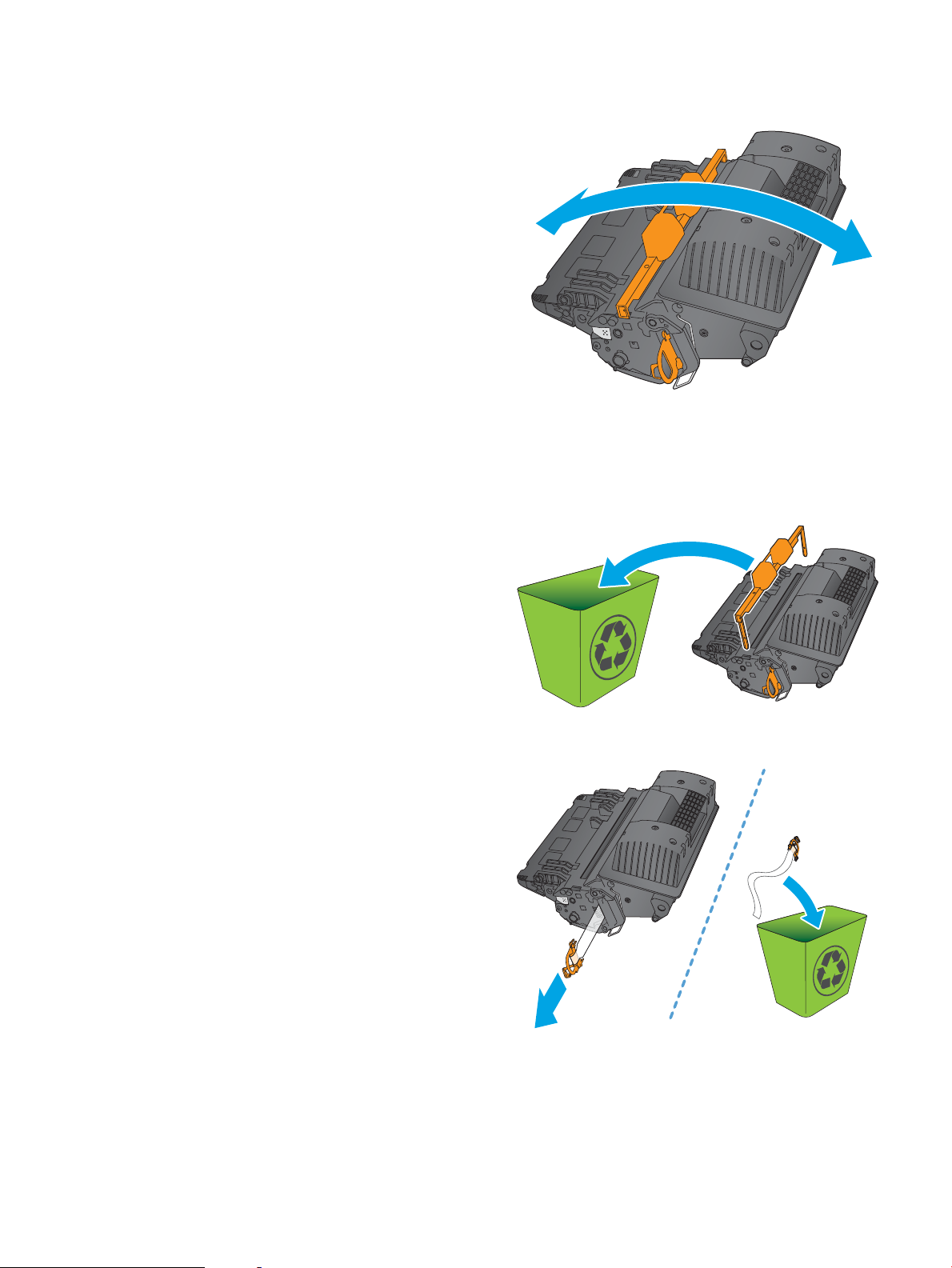
4. Tag fat i begge sider af patronen,og ryst den 5-6
gange.
5. Fjern beskyttelse fra tonerpatronen.
6. Træk i den orange spids for at fjerne
tonerforseglingen. Fjern forseglingstapen helt fra
printerpatronen.
DAWW Udskiftning af tonerpatronerne 35
Page 48

7. Juster tonerpatronen i forhold til åbningen,og skub
den ind i produktet.
8. Luk topdækslet.
9. Pak den brugte tonerpatron,beskyttelsen og
forseglingstapen ned i den æske,som den nye
patron kom i. Sæt den forudbetalte etiket fast på
æsken,og returner den brugte patron til HP med
henblik på genbrug.
36 Kapitel 3 Dele,forbrugsvarer og tilbehør DAWW
Page 49

4 Udskriv
●
Udskrivningsopgaver (Windows)
●
Udskrivningsopgaver (OS X)
●
Gem udskriftsjob på produktet til udskrivning senere
●
HP Direkte trådløs- og NFC-udskrivning
●
Mobil udskrivning
●
Udskrivning fra USB-porten
Yderligere oplysninger:
Gå til www.hp.com/support/ljMFPM630.
HP’s komplette hjælp til produktet omfatter følgende oplysninger:
●
Installer og kongurer
●
Lær og brug
●
Løs problemer
●
Download softwareopdateringer
●
Deltag i supportfora
●
Find garantioplysninger og lovgivningsmæssige oplysninger
DAWW 37
Page 50

Udskrivningsopgaver (Windows)
Sådan udskriver du (Windows)
Følgende fremgangsmåde beskriver den grundlæggende udskrivningsproces til Windows.
1. Vælg indstillingen Udskriv i softwareprogrammet.
2. Vælg produktet fra listen med printere. Hvis du vil skifte indstillinger, skal du klikke eller trykke på knappen
Egenskaber eller Indstillinger for at åbne printerdriveren.
BEMÆRK: Navnet på knappen varierer for forskellige softwareprogrammer.
3. Klik på eller tryk på fanerne i printerdriveren for at kongurere de tilgængelige indstillinger. Indstil f.eks.
papirretningen under fanen Færdigbehandling, og indstil papirkilde, papirtype, papirstørrelse og kvalitet
under fanen Papir/kvalitet.
4. Klik på eller tryk på knappen OK for at gå tilbage til dialogboksen Udskriv. Angiv det antal kopier, der skal
udskrives, på dette skærmbillede.
5. Klik eller tryk på knappen OK for at udskrive jobbet.
38 Kapitel 4 Udskriv DAWW
Page 51

Udskriv automatisk på begge sider (Windows)
Brug denne fremgangsmåde til produkter, der har en automatisk dupleksenhed installeret. Hvis produktet ikke
har en automatisk dupleksenhed installeret, eller hvis du vil udskrive på papirtyper, som dupleksenheden ikke
understøtter, kan du udskrive på begge sider manuelt.
1. Vælg indstillingen Udskriv i softwareprogrammet.
2. Vælg produktet på listen over printere, og klik derefter på eller tryk på knappen Egenskaber eller knappen
Indstillinger for at åbne printerdriveren.
BEMÆRK: Navnet på knappen varierer for forskellige softwareprogrammer.
3. Klik på fanen Færdigbehandling.
4. Marker afkrydsningsfeltet Udskriv på begge sider. Klik på knappen OK for at lukke dialogboksen
Egenskaber for dokument.
5. I dialogboksen Udskriv skal du klikke på knappen OK for at udskrive jobbet.
Manuel udskrivning på begge sider (dupleks) (Windows)
Brug denne fremgangsmåde til produkter, der ikke har en automatisk dupleksenhed installeret eller til at
udskrive på papir, som dupleksenheden ikke understøtter.
1. Vælg indstillingen Udskriv i softwareprogrammet.
2. Vælg produktet på listen over printere, og klik derefter på eller tryk på knappen Egenskaber eller knappen
Indstillinger for at åbne printerdriveren.
BEMÆRK: Navnet på knappen varierer for forskellige softwareprogrammer.
3. Klik på fanen Færdigbehandling.
4. Marker afkrydsningsfeltet Udskriv på begge sider (manuelt). Klik på knappen OK for at udskrive den første
side af jobbet.
5. Hent den udskrevne stak fra udskriftsbakken, og anbring stakken i bakke 1.
6. Hvis du bliver bedt om det, skal du trykke på en knap på kontrolpanelet for at fortsætte.
DAWW Udskrivningsopgaver (Windows) 39
Page 52

Udskrivning af ere sider pr. ark (Windows)
1. Vælg indstillingen Udskriv i softwareprogrammet.
2. Vælg produktet på listen over printere, og klik derefter på eller tryk på knappen Egenskaber eller knappen
Indstillinger for at åbne printerdriveren.
BEMÆRK: Navnet på knappen varierer for forskellige softwareprogrammer.
3. Klik på fanen Færdigbehandling.
4. Vælg antal sider pr. ark på rullelisten Sider pr. ark.
5. Vælg de korrekte indstillinger for Udskriv siderammer, Siderækkefølge og Papirretning. Klik på knappen OK
for at lukke dialogboksen Egenskaber for dokument.
6. I dialogboksen Udskriv skal du klikke på knappen OK for at udskrive jobbet.
Valg af papirtype (Windows)
1. Vælg indstillingen Udskriv i softwareprogrammet.
2. Vælg produktet på listen over printere, og klik derefter på eller tryk på knappen Egenskaber eller knappen
Indstillinger for at åbne printerdriveren.
BEMÆRK: Navnet på knappen varierer for forskellige softwareprogrammer.
3. Klik eller tryk på fanen Papir/kvalitet.
4. På rullelisten Papirtype skal du klikke på Flere....
5. Udvid listen med indstillinger for Typen er: .
6. Udvid den kategori af papirtyper, der bedst beskriver dit papir.
7. Vælg indstillingen for den type papir, du bruger, og klik på knappen OK.
8. Klik på knappen OK for at lukke dialogboksen Egenskaber for dokument. I dialogboksen Udskriv skal du
klikke på knappen OK for at udskrive jobbet.
Hvis bakken skal kongureres, vises en kongurationsmeddelelse på produktets kontrolpanel.
9. Læg papir i bakken med den angivne type og det angivne format, og luk derefter bakken.
10. Tryk på knappen OK for at acceptere den valgte type og det valgte format, eller tryk på knappen Rediger for
at vælge et andet papirformat eller en anden papirtype.
11. Vælg den korrekte type og det korrekte format, og tryk herefter på knappen OK.
Yderligere udskrivningsopgaver
Gå til www.hp.com/support/ljMFPM630.
Der er instruktioner til udførelse af specikke udskrivningsopgaver, f.eks. følgende:
●
Oprettelse og brug af udskrivningsgenveje eller forudindstillinger
●
Valg af papirformat, eller brug af et brugerdeneret papirformat
40 Kapitel 4 Udskriv DAWW
Page 53

●
Valg af sideretning
●
Oprettelse af en brochure
●
Skalering af et dokument, så det passer til et bestemt papirformat
●
Udskrivning af de første eller sidste sider af dokumentet på andet papir
●
Udskrivning af vandmærker på et dokument
DAWW Udskrivningsopgaver (Windows) 41
Page 54

Udskrivningsopgaver (OS X)
Sådan udskriver du (OS X)
Følgende fremgangsmåde beskriver den grundlæggende udskrivningsproces til OS X.
1. Klik på menuen Filer, og klik derefter på Udskriv.
2. Vælg produktet.
3. Klik på Vis detaljer, og vælg derefter andre menuer for at justere udskrivningsindstillingerne.
4. Klik på knappen Udskriv.
Automatisk udskrivning på begge sider (OS X)
BEMÆRK: Disse oplysninger gælder for produkter med en automatisk dupleksenhed.
BEMÆRK: Denne funktion er tilgængelig, hvis du installerer HP-printerdriveren. Den er muligvis ikke
tilgængelige, hvis du bruger AirPrint.
1. Klik på menuen Filer, og klik derefter på Udskriv.
2. Vælg produktet.
3. Klik på Vis detaljer, og klik derefter på menuen Layout.
4. Vælg en indbindingsindstilling på rullelisten Tosidet.
5. Klik på knappen Udskriv.
Manuel udskrivning på begge sider (dupleks) (OS X)
BEMÆRK: Denne funktion er tilgængelig, hvis du installerer HP-printerdriveren. Den er muligvis ikke
tilgængelige, hvis du bruger AirPrint.
1. Klik på menuen Filer, og klik derefter på Udskriv.
2. Vælg produktet.
3. Klik på Vis detaljer, og klik derefter på menuen Manuel dupleks.
4. Klik på feltet Manuel dupleksudskrivning, og vælg en indbindingsindstilling.
5. Klik på knappen Udskriv.
6. Gå hen til produktet, og fjern eventuelt tomt papir i bakke 1.
7. Hent den udskrevne stak fra udskriftsbakken, og anbring stakken i papirbakken med den trykte side nedad.
8. Hvis du bliver bedt om det, skal du trykke på en knap på kontrolpanelet for at fortsætte.
42 Kapitel 4 Udskriv DAWW
Page 55

Udskrivning af ere sider pr. ark (OS X)
1. Klik på menuen Filer, og klik derefter på Udskriv.
2. Vælg produktet.
3. Klik på Vis detaljer, og klik derefter på menuen Layout.
4. På rullelisten Sider pr. ark skal du vælge det antal sider, du vil udskrive på hvert ark.
5. Vælg rækkefølgen og placeringen af siderne på arket i området Layoutretning.
6. Vælge den kanttype, der skal udskrives om hver side på arket, i menuen Kanter.
7. Klik på knappen Udskriv.
Valg af papirtype (OS X)
1. Klik på menuen Filer, og klik derefter på Udskriv.
2. Vælg produktet.
3. Klik på Vis detaljer, og klik derefter på menuen Medier og kvalitet eller menuen Papir/Kvalitet.
4. Vælg en type på rullelisten Medietype.
5. Klik på knappen Udskriv.
Yderligere udskrivningsopgaver
Gå til www.hp.com/support/ljMFPM630.
Der er instruktioner til udførelse af specikke udskrivningsopgaver, f.eks. følgende:
●
Oprettelse og brug af udskrivningsgenveje eller forudindstillinger
●
Valg af papirformat, eller brug af et brugerdeneret papirformat
●
Valg af sideretning
●
Oprettelse af en brochure
●
Skalering af et dokument, så det passer til et bestemt papirformat
●
Udskrivning af de første eller sidste sider af dokumentet på andet papir
●
Udskrivning af vandmærker på et dokument
DAWW Udskrivningsopgaver (OS X) 43
Page 56

Gem udskriftsjob på produktet til udskrivning senere
Indledning
Følgende oplysninger indeholder procedurer for oprettelse og udskrivning af dokumenter,der er gemt på
produktet. Denne funktion er aktiveret på produktet som standard.
●
Opret et lagret job (Windows)
●
Opret et gemt job (OS X)
●
Udskrivning af et lagret job
●
Sletning af et lagret job
Opret et lagret job (Windows)
Du kan lagre job på produktet,så du kan udskrive dem,når du vil.
BEMÆRK: Din printerdriver ser muligvis anderledes ud end vist her,men fremgangsmåden er den samme.
1. Vælg indstillingen Udskriv i softwareprogrammet.
2. Vælg produktet på listen over printere,og vælg derefter Egenskaber eller Indstillinger (alt efter program).
BEMÆRK: For at få adgang til disse funktioner fra en Windows 8- eller 8.1-startskærm skal du vælge
Enheder,vælge Udskriv og derefter vælge printeren.
44 Kapitel 4 Udskriv DAWW
Page 57

3. Klik på fanen Joblagring.
4. Vælg en indstilling af typen Joblagringstilstand.
●
Korrektur og tilbageholdelse: Udskriv og korrekturlæs et eksemplar af jobbet,og udskriv derefter ere
eksemplarer.
●
Personligt job: Jobbet udskrives ikke,før du anmoder om det på produktets kontrolpanel. I denne
joblagringstilstand kan du vælge en af indstillingerne under Gør jobbet privat/sikkert. Hvis du tildeler
et personligt identikationsnummer (PIN) til jobbet,skal du angive det påkrævede PIN på
kontrolpanelet. Hvis du krypterer jobbet,skal du angive adgangskoden på kontrolpanelet.
●
Hurtig kopi: Udskriv det ønskede antal kopier af et job,og gem derefter en kopi af jobbet i produktets
hukommelse,så du kan udskrive det igen senere.
●
Lagret job: Gem et job i produktet,og lad andre brugere udskrive jobbet når som helst. I denne
joblagringstilstand kan du vælge en af indstillingerne under Gør jobbet privat/sikkert. Hvis du tildeler
et personligt identikationsnummer (PIN) til jobbet,skal personen,der udskriver jobbet,angive den
påkrævede PIN-kode på kontrolpanelet. Hvis du krypterer jobbet,skal personen,der udskriver
jobbet,angive adgangskoden på kontrolpanelet.
5. Hvis du vil bruge et brugerdeneret brugernavn eller jobnavn,skal du klikke på knappen Brugerdeneret og
derefter indtaste brugernavnet eller jobnavnet.
Vælg,hvilken indstilling der skal bruges,hvis et andet lagret job allerede har det pågældende navn:
●
Brug jobnavn + (1-99): Føjer et unikt tal til slutningen af jobnavnet.
●
Erstat eksisterende l: Overskriver det eksisterende lagrede job med det nye.
6. Klik på knappen OK for at lukke dialogboksen Dokumentegenskaber. Klik på knappen OK i dialogboksen
Udskriv for at udskrive jobbet.
Opret et gemt job (OS X)
Du kan lagre job på produktet,så du kan udskrive dem,når du vil.
1. Klik på menuen Filer,og klik derefter på Udskriv.
2. Vælg produktet i menuen Printer.
DAWW Gem udskriftsjob på produktet til udskrivning senere 45
Page 58

3. Som standard viser printerdriveren menuen Kopier og sider. Åbn rullelisten i menuen,og klik derefter på
menuen Joblagring.
4. På rullelisten Tilstand skal du vælge typen af det lagrede job.
●
Korrektur og tilbageholdelse: Udskriv og korrekturlæs et eksemplar af jobbet,og udskriv derefter ere
eksemplarer.
●
Personligt job: Jobbet udskrives ikke,før du anmoder om det på produktets kontrolpanel. Hvis du
tildeler et personligt identikationsnummer (PIN) til jobbet,skal du angive det påkrævede PIN på
kontrolpanelet.
●
Hurtig kopi: Udskriv det ønskede antal kopier af et job,og gem derefter en kopi af jobbet i produktets
hukommelse,så du kan udskrive det igen senere.
●
Lagret job: Gem et job i produktet,og lad andre brugere udskrive jobbet når som helst. Hvis du tildeler
et personligt identikationsnummer (PIN) til jobbet,skal personen,der udskriver jobbet,angive den
påkrævede PIN-kode på kontrolpanelet.
5. Hvis du vil bruge et brugerdeneret brugernavn eller jobnavn,skal du klikke på knappen Brugerdeneret og
derefter indtaste brugernavnet eller jobnavnet.
Vælg,hvilken indstilling der skal bruges,hvis et andet lagret job allerede har det pågældende navn.
●
Brug jobnavn + (1-99): Føjer et unikt tal til slutningen af jobnavnet.
●
Erstat eksisterende l: Overskriver det eksisterende lagrede job med det nye.
6. Hvis du har valgt indstillingen Lagret job eller Personligt job i trin 3,kan du beskytte jobbet med en PIN-
kode. Indtast et 4-cifret tal i feltet Brug PIN-kode til udskrivning. Hvis andre forsøger at udskrive
jobbet,bliver de bedt om at indtaste denne PIN-kode.
7. Klik på knappen Udskriv for at behandle jobbet.
Udskrivning af et lagret job
Brug følgende fremgangsmåde til at udskrive et job,der er lagret i produkthukommelsen.
1. Tryk på knappen Hjem på produktets kontrolpanel.
2. Vælg Hent fra enhedshukommelse.
3. Vælg navnet på den mappe,som jobbet er gemt i.
4. Vælg jobnavn. Hvis jobbet er privat eller krypteret,skal du indtaste PIN-koden eller adgangskoden.
5. Juster antallet af kopier,og tryk derefter på knappen Start eller på knappen OK for at udskrive jobbet.
Sletning af et lagret job
Hvis du sender et lagret job til produkthukommelsen,overskriver produktet alle tidligere job med det samme
bruger- og jobnavn. Hvis et job ikke allerede er lagret under det samme bruger- og jobnavn,og produktet har
brug for yderligere plads,sletter produktet muligvis andre lagrede job med det ældste job først. Du kan ændre
det antal job,som produktet kan lagre,i menuen Generelle indstillinger på produktets kontrolpanel.
Brug denne procedure til at slette et job,der er gemt i produkthukommelsen.
46 Kapitel 4 Udskriv DAWW
Page 59
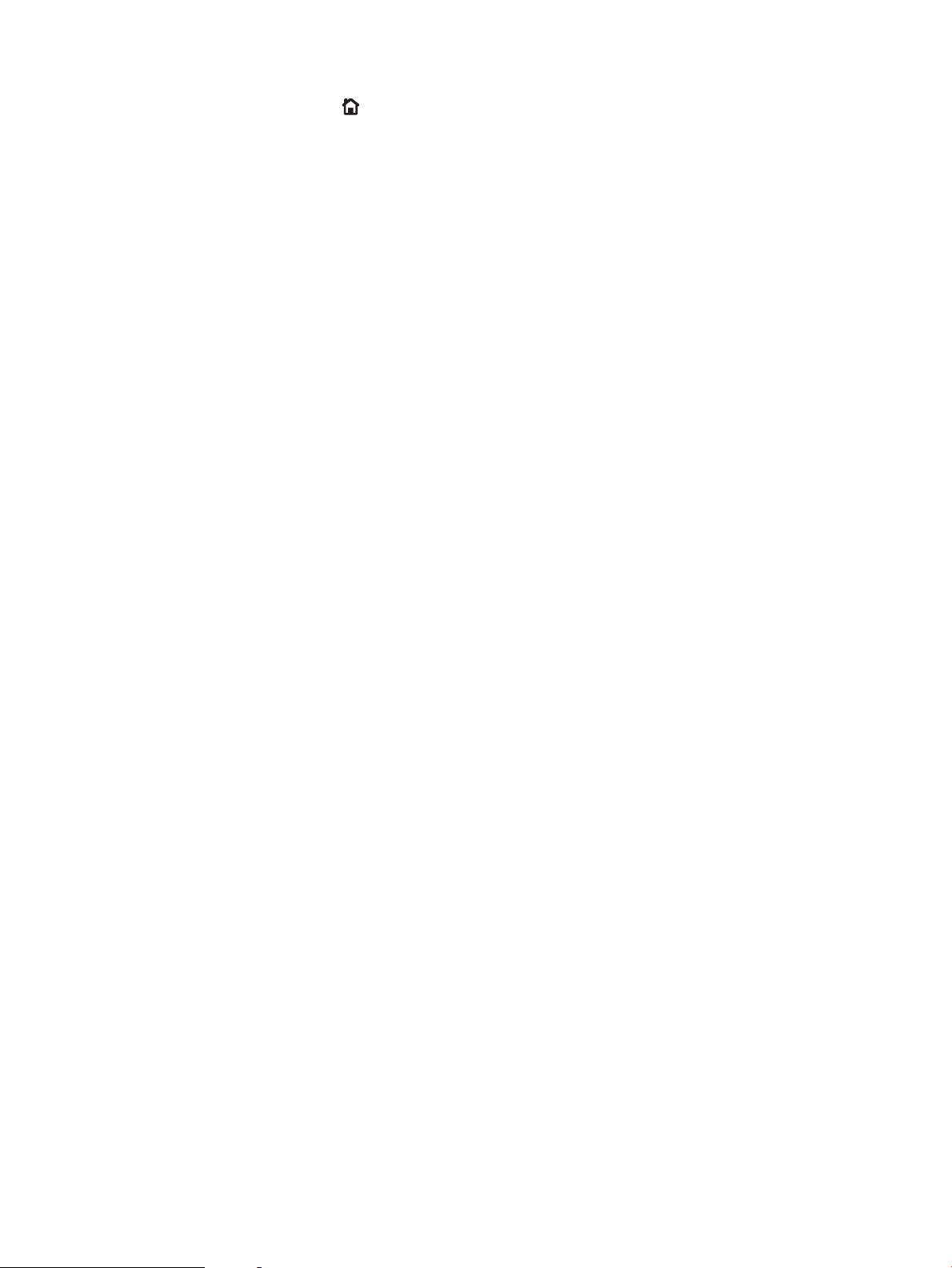
1. Tryk på knappen Hjem på produktets kontrolpanel.
2. Vælg Hent fra enhedshukommelse.
3. Vælg navnet på den mappe,hvor jobbet er gemt.
4. Vælg navnet på jobbet,og vælg derefter knappen Slet.
5. Hvis jobbet er privat eller krypteret,skal du skrive PIN-koden eller adgangskoden og derefter vælge
knappen Slet.
DAWW Gem udskriftsjob på produktet til udskrivning senere 47
Page 60

HP Direkte trådløs- og NFC-udskrivning
HP leverer HP Wireless Direct- og NFC-udskrivning (Near Field Communication) til printere med HP Jetdirect
2800w NFC- og Wireless Direct-tilbehør (artikelnummer: J8029A) samt bestemte andre HP LaserJet-printere
(kontroller printerens dokumentation). Se www.hp.com/go/jd2800wSupport, hvis du ønsker ere oplysninger
om HP Jetdirect 2800w NFC- og Wireless Direct-tilbehør.
Brug HP Direkte trådløs til at udskrive trådløst fra følgende enheder:
●
iPhone, iPad eller iPod touch ved hjælp af Apple AirPrint eller mobilapp'en HP ePrint
●
Mobile Android-enheder via HP ePrint-app'en eller den integrerede Android-udskrivningsløsning
●
Mobile Symbian-enheder via HP ePrint Home & Biz-app'en
●
Pc- og Mac-enheder via HP ePrint-softwaren
For at få yderligere oplysninger om udskrivning med HP Wireless Direct skal du gå til www.hp.com/go/
wirelessprinting og derefter klikke på HP Wireless Direct i venstre navigationslinje.
NFC- og HP Wireless Direct-funktioner kan aktiveres eller deaktiveres fra printerens kontrolpanel.
1. På startskærmbilledet på produktets kontrolpanel skal du rulle til og trykke på menuen Administration.
2. Åbn følgende menuer:
●
Netværksindstillinger
●
Trådløs menu
●
Direkte trådløs
3. Tryk på menupunktet Til.
BEMÆRK: I miljøer hvor der er installeret ere end én model af samme produkt, kan det være behjælpeligt at
give hvert produkt et mere unikt SSID, da det letter produktidentikationen ved HP Direkte trådløs-udskrivning
SSID'et (Service Set Identier) er også tilgængelig på siden Sådan forbinder du ved at trykke på knappen Netværk
på startskærmbilledet i produktets kontrolpanel.
Følg denne fremgangsmåde for at ændre produktets SSID:
1. På startskærmbilledet på produktets kontrolpanel skal du rulle til og trykke på menuen Administration.
2. Åbn følgende menuer:
●
Netværksindstillinger
●
Trådløs menu
●
Direkte trådløs
●
SSID
3. Tryk på området SSID-navn.
4. Brug tastaturet til at ændre navnet.
5. Tryk på OK.
48 Kapitel 4 Udskriv DAWW
Page 61

Mobil udskrivning
Indledning
HP tilbyder ere forskellige mobile og ePrint-løsninger,der muliggør trådløs udskrivning til en HP-printer fra en
bærbar computer,tablet,smartphone eller anden mobil enhed. Hvis du vil se den samlede liste og nde den
bedste mulighed,kan du gå til www.hp.com/go/LaserJetMobilePrinting (kun på engelsk).
●
HP ePrint via email
●
HP ePrint-softwaren
●
AirPrint
●
Integreret udskrivning til Android
HP ePrint via email
Brug HP ePrint til at udskrive dokumenter ved at sende dem som en vedhæftet l i en e-mail til produktets emailadresse fra enhver enhed med aktiveret e-mail.
BEMÆRK: Produktet har muligvis brug for en rmwareopdatering for at kunne benytte denne funktion.
For at kunne bruge HP ePrint skal produktet opfylder disse krav:
●
Produktet skal være tilsluttet et kablet eller trådløst netværk og have internetadgang.
●
HP Web Services skal være aktiveret på produktet, og produktet skal være registreret hos HP Connected.
Følg denne procedure for at aktivere HP Web Services og registrere dig hos HP Connected:
1. Åbn HP's integrerede webserver (EWS):
a. Tryk på knappen Netværk på startskærmbilledet på produktets kontrolpanel for at få vist IP-
adressen eller værtsnavnet.
b. Åbn en browser, og indtast IP-adressen eller værtsnavnet i adressefeltet på nøjagtig samme måde,
som det vises i produktets kontrolpanel på. Tryk på tasten Enter på computerens tastatur. EWS
åbnes.
2. Klik på fanen HP Web Service.
3. Vælg indstillingen, der aktiverer Web Services
BEMÆRK: Det kan tage ere minutter at slå Web Services til.
4. Gå til www.hpconnected.com for at oprette en HP ePrint-konto og fuldføre opsætningen.
HP ePrint-softwaren
HP ePrint-softwaren gør det let at udskrive fra en stationær eller bærbar Windows-pc elle Mac til ethvert
produkt, der understøtter HP ePrint. Denne software gør det let at nde HP ePrint-aktiverede produkter, som er
registreret under din HP Connected-konto. HP-modtagerprinteren kan stå på kontoret eller på den anden side af
kloden.
DAWW Mobil udskrivning 49
Page 62

AirPrint
●
Windows: Når du har installeret softwaren, skal du åbne indstillingen Udskriv fra programmet, og vælg
derefter HP ePrint fra listen over installerede printere. Klik på knappen Egenskaber for at kongurere
udskrivningsindstillingerne.
●
Mac: Når softwaren er installeret skal du vælge Arkiv, Udskriv og derefter vælge pilen ud for PDF (nederst til
venstre på driverskærmbilledet). Vælg HP ePrint.
I Windows understøtter HP ePrint-softwaren TCP/IP-udskrivning til lokale netværksprintere på netværket (LAN
eller WAN) til produkter, som understøtter UPD PostScript®.
Både Windows og Mac understøtter IPP-udskrivning til LAN- eller WAN-netværkstilsluttede produkter, som
understøtter ePCL.
Windows og Mac understøtter også begge to udskrivning af PDF-dokumenter til oentlige
udskrivningsplaceringer og udskrivning med HP ePrint via e-mail gennem skyen.
Gå til www.hp.com/go/eprintsoftware for at nde drivere og oplysninger.
BEMÆRK: HP ePrint-softwaren er et workow-redskab i PDF-format til Mac og er teknisk set ikke en
printerdriver.
BEMÆRK: HP ePrint-software understøtter ikke USB-udskrivning.
Direkte udskrivning med Apples AirPrint er understøttet for iOS 4.2 eller nyere og fra Mac-computere,der kører
OS X 10.7 Lion og nyere. Brug AirPrint til at udskrive direkte til produktet fra en iPad,iPhone (3GS eller senere)
eller iPod touch (tredje generation eller senere) i følgende mobilapplikationer:
●
Mail
●
Fotograer
●
Safari
●
iBooks
●
Udvalgte tredjepartsprogrammer
Hvis du vil bruge AirPrint,skal produktet være tilsluttet det samme trådløse netværk som Apple-enheden.
Yderligere oplysninger om brug af AirPrint og om,hvilke HP-produkter der er kompatible med AirPrint,nder du
på dette produkts supportwebsted:
www.hp.com/support/ljMFPM630
BEMÆRK: AirPrint understøtter ikke USB-forbindelser.
Integreret udskrivning til Android
HP's indbyggede udskrivningsløsning til Android og Kindle gør mobile enheder i stand til automatisk at nde og
udskrive til HP-printere, som enten er på et trådløst netværk eller inden for trådløs rækkevidde til Wireless
Direct-udskrivning. Udskrivningsløsningen er indbygget i de understøttede operativsystemer, så det er ikke
nødvendigt at installere drivere eller downloade software.
Hvis du vil have ere oplysninger om, hvordan du bruger integreret udskrivning til Android, og om hvilke Androidenheder, der understøttes, skal du gå til www.hp.com/go/LaserJetMobilePrinting og vælge linket til Andre mobile
udskrivningsløsninger og vælge linket under integreret Android-udskrivning.
50 Kapitel 4 Udskriv DAWW
Page 63

Udskrivning fra USB-porten
Dette produkt har mulighed for easy-access USB-udskrivning, så du hurtigt kan udskrive ler uden at sende dem
fra en computer. Produktet accepterer standard USB-ashdrev i USB-porten foran på produktet. Du kan udskrive
følgende ltyper:
●
.pdf
●
.prn
●
.pcl
●
.ps
●
.cht
Aktiver USB-porten til udskrivning
Før du kan bruge funktionen, skal du aktivere USB-porten. Brug følgende procedure til at aktivere porten fra
menuerne på produktets kontrolpanel:
1. På startskærmbilledet på produktets kontrolpanel skal du rulle til og trykke på knappen Administration.
2. Åbn følgende menuer:
●
Generelle indstillinger
●
Aktiver Hent fra USB
3. Vælg indstillingen Aktiver, og tryk derefter på knappen Gem.
Udskrivning af USB-dokumenter
1. Indsæt USB-ashdrevet i USB-porten til lettilgængelig udskrivning
BEMÆRK: Du skal muligvis fjerne dækslet fra USB-porten. Træk dækslet lige ud for at fjerne det.
2. Produktet registrerer USB-ashdrevet. Tryk på knappen OK for at få adgang til drevet, eller hvis du bliver
bedt om det, skal du vælge indstillingen Hent fra USB på listen over tilgængelige programmer.
Skærmbilledet Hent fra USB åbnes.
3. Tryk på navnet på det dokument, du vil udskrive.
BEMÆRK: Dokumentet kan være placeret i en mappe. Åbn de relevante mapper.
4. Hvis du vil ændre antallet af kopier, skal du trykke på feltet Kopier og derefter angive antallet af kopier på
tastaturet.
5. Tryk på knappen Start for at udskrive dokumentet.
DAWW Udskrivning fra USB-porten 51
Page 64

52 Kapitel 4 Udskriv DAWW
Page 65

5 Kopiering
●
Opret en kopi
●
Kopiere på begge sider (dupleksudskrivning)
●
Optimer kopikvalitet for tekst eller billeder
●
Brug avancerede billedbehandlingsfunktioner til kopiering (kun Flow-modeller)
Yderligere oplysninger:
Gå til www.hp.com/support/ljMFPM630.
HP’s komplette hjælp til produktet omfatter følgende oplysninger:
●
Installer og kongurer
●
Lær og brug
●
Løs problemer
●
Download softwareopdateringer
●
Deltag i supportfora
●
Find garantioplysninger og lovgivningsmæssige oplysninger
DAWW 53
Page 66

Opret en kopi
1. Placer dokumentet med forsiden nedad på
scannerglaspladen,eller læg det med forsiden
opad i dokumentføderen,og juster papirstyrene til
størrelsen på dokumentet.
2. Tryk på knappen Kopi på startskærmbilledet på
produktets kontrolpanel.
3. Hvis du vil justere antallet af kopier,skal du trykke
på feltet Kopier for at åbne et tastatur.
54 Kapitel 5 Kopiering DAWW
Page 67

4. Indtast antal kopier,og tryk derefter på knappen
OK.
5. Tryk på knappen Kopier .
DAWW Opret en kopi 55
Page 68
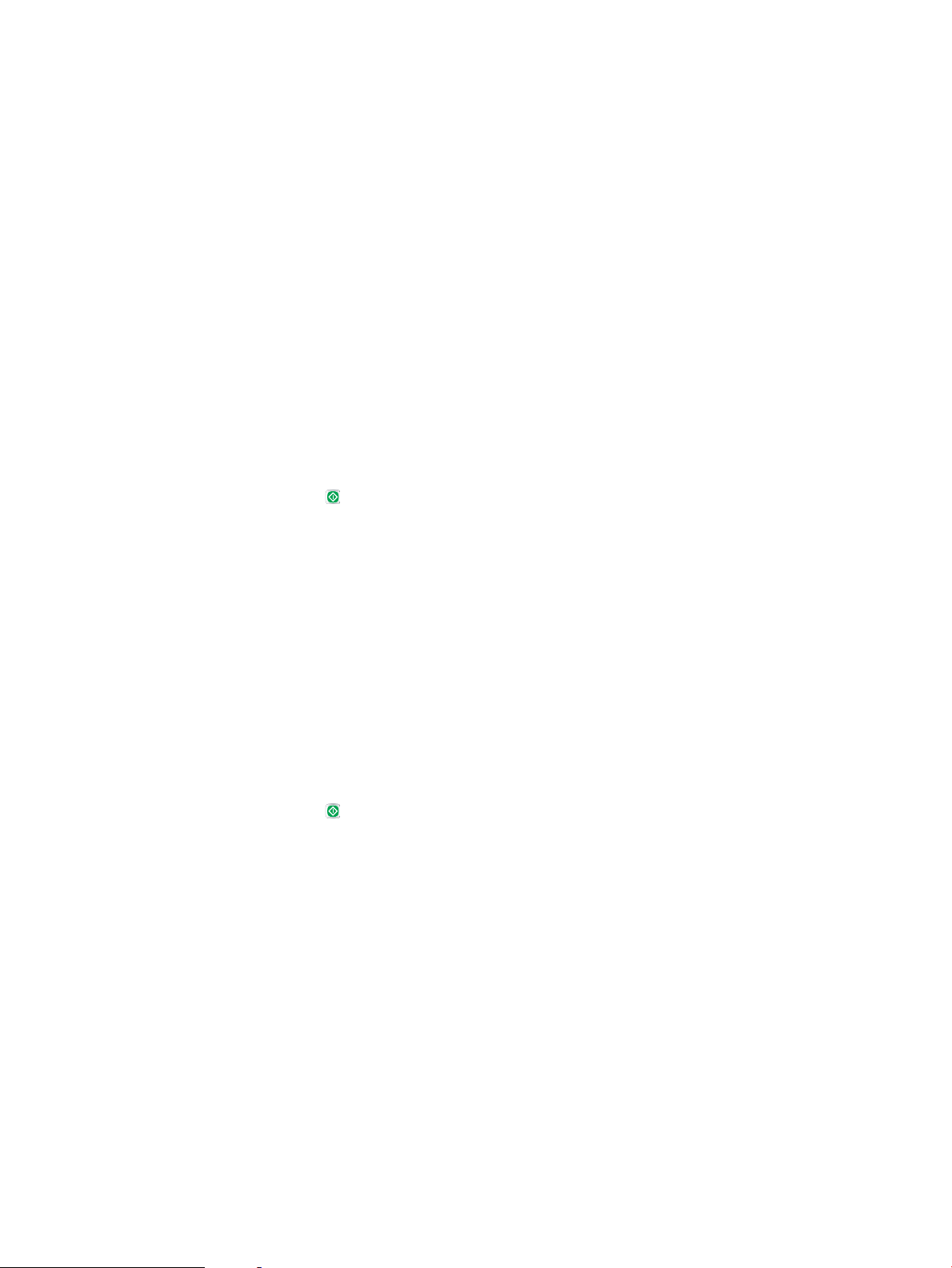
Kopiere på begge sider (dupleksudskrivning)
Automatisk kopiering på begge sider
1. Læg originaldokumenterne i dokumentføderen med forsiden opad og toppen af siden forrest. Juster
papirstyrene, så de passer til dokumentformatet.
2. Tryk på knappen Kopi på startskærmbilledet på produktets kontrolpanel.
3. Tryk på knappen Sider.
4. Tryk på knappen 1-sidet original, 2-sidet udskrift for at lave en tosidet kopi af en ensidet original.
Tryk på knappen 2-sidet original, 2-sidet udskrift for at lave en tosidet kopi af en tosidet original.
Tryk på knappen 2-sidet original, 1-sidet udskrift for at lave en ensidet kopi af en tosidet original.
5. Tryk på knappen OK.
6. Tryk på knappen Start .
Manuel kopiering på begge sider
1. Læg dokumentet på scannerglaspladen i henhold til indikatorerne på produktet.
2. Tryk på knappen Kopi på startskærmbilledet på produktets kontrolpanel.
3. Tryk på knappen Sider.
4. Tryk på knappen 1-sidet original, 2-sidet udskrift for at lave en tosidet kopi af en ensidet original.
Tryk på knappen 2-sidet original, 2-sidet udskrift for at lave en tosidet kopi af en tosidet original.
Tryk på knappen 2-sidet original, 1-sidet udskrift for at lave en ensidet kopi af en tosidet original.
5. Tryk på knappen OK.
6. Tryk på knappen Start .
7. Produktet beder dig om at ilægge det næste originaldokument. Læg det på glasset, og tryk derefter på
knappen Scan.
8. Produktet gemmer midlertidigt de scannede billeder. Tryk på knappen Udfør for at færdiggøre
udskrivningen af kopierne.
56 Kapitel 5 Kopiering DAWW
Page 69

Optimer kopikvalitet for tekst eller billeder
Optimer kopieringsjobbet til den type dokument, du kopierer: tekst, grak eller fotos.
1. Tryk på knappen Kopi på startskærmbilledet på produktets kontrolpanel.
2. Tryk på knappen Flere indstillinger, og tryk derefter på knappen Optimer tekst/billede.
3. Vælg én af de foruddenerede indstillinger, eller tryk på knappen Juster manuelt, og juster derefter
skyderen i området Optimer for. Tryk på knappen OK.
4. Tryk på knappen Start .
BEMÆRK: Disse indstillinger er midlertidige. Når du har fuldført jobbet, vender produktet tilbage til
standardindstillingerne.
DAWW Optimer kopikvalitet for tekst eller billeder 57
Page 70

Brug avancerede billedbehandlingsfunktioner til kopiering (kun Flowmodeller)
HP LaserJet Enterprise Flow MFP-produkter indeholder adskillige funktioner til forbedring af scannede billeder.
●
Justering af skarphed for kopier
●
Slette kanter for kopier
●
Automatisk justering af tone for kopier
Justering af skarphed for kopier
Juster indstillingen Skarphed for at tydeliggøre eller blødgøre billedet. Hvis du f.eks. forøger skarpheden, vises
teksten mere skarpt. Hvis du formindsker den, vises fotos mere blødt.
1. Tryk på knappen Kopi på startskærmbilledet på produktets kontrolpanel.
2. Tryk på knappen Billedjustering.
BEMÆRK: Hvis knappen ikke er på den første side med indstillinger, skal du trykke på knappen Flere
indstillinger nederst på skærmen.
3. Skub skyderen Skarphed mod venstre for at formindske skarpheden, eller skub den mod højre for at forøge
skarpheden.
4. Tryk på knappen OK for at gemme ændringerne.
5. Tryk på knappen Start for at starte scanning.
Slette kanter for kopier
Brug funktionen Slet kanter for at fjerne mærker som f.eks. mørke rande eller mærker efter hæfteklammer ved
at rense kanterne på det scannede billede.
1. Tryk på knappen Kopi på startskærmbilledet på produktets kontrolpanel.
2. Tryk på knappen Slet kanter.
BEMÆRK: Hvis knappen ikke er på den første side med indstillinger, skal du trykke på knappen Flere
indstillinger nederst på skærmen.
3. Skift om nødvendigt måleenhed ved at markere feltet Brug tommer eller feltet Brug millimeter.
4. Tryk på feltet for en kant på billedet, der skal renses, og angiv derefter afstanden fra kanten af den side,
der skal renses. Gentag dette trin for hver kant, der skal renses.
5. Tryk på knappen OK for at gemme ændringerne.
6. Tryk på knappen Start for at starte scanning.
Automatisk justering af tone for kopier
Brug Automatisk toning til at kongurere produktet til automatisk at justere indstillingerne for mørkhed, kontrast
og baggrundsoprydning på sidebasis. Hvis originaldokument f.eks. har nogle sider, der er lysere end andre, har
det resulterende scannede billede en mere ensartet indstilling for mørkhed for alle sider.
58 Kapitel 5 Kopiering DAWW
Page 71

1. Tryk på knappen Kopi på startskærmbilledet på produktets kontrolpanel.
2. Tryk på knappen Billedjustering.
BEMÆRK: Hvis knappen ikke er på den første side med indstillinger, skal du trykke på knappen Flere
indstillinger nederst på skærmen.
3. Tryk i afkrydsningsfeltet Automatisk tone for at markere det.
4. Tryk på knappen OK for at gemme ændringerne.
5. Tryk på knappen Start for at starte scanning
DAWW Brug avancerede billedbehandlingsfunktioner til kopiering (kun Flow-modeller) 59
Page 72

60 Kapitel 5 Kopiering DAWW
Page 73

6 Scan
●
Opsætning af Scan til e-mail
●
Opsætning af Save to Network Folder (Gem i netværksmappe)
●
Opsætning af Gem til USB
●
Kongurer Gem til SharePoint® (kun Flow-modeller)
●
Oprette et genvejssæt
●
Sende et scannet dokument til en eller ere e-mail-adresser
●
Sende et scannet dokument til en netværksmappe
●
Brug billedbehandlingsfunktioner til scanning
●
Brug avancerede billedbehandlingsfunktioner til scanning (kun Flow-modeller)
●
Brug funktionen til visning af billedeksempel
●
Brug HP Flow CM-løsningen (kun Flow-modeller)
Yderligere oplysninger:
Gå til www.hp.com/support/ljMFPM630.
HP’s komplette hjælp til produktet omfatter følgende oplysninger:
●
Installer og kongurer
●
Lær og brug
●
Løs problemer
●
Download softwareopdateringer
●
Deltag i supportfora
●
Find garantioplysninger og lovgivningsmæssige oplysninger
DAWW 61
Page 74

Opsætning af Scan til e-mail
Produktet kan scanne en l og sende den til en eller ere e-mail-adresser. Brug følgende oplysninger til at
kongurere funktionen Scan to Email (Scan til e-mail).
●
Brug af E-Mail Setup Wizard (Opsætningsguide til e-mail)
●
Opsætning af Scan til e-mail via HP's integrerede webserver
●
Opsæt personlige og netværkskontakter
●
Konguration af Microsoft Outlook sammen med Gmail fra Google
Brug af E-Mail Setup Wizard (Opsætningsguide til e-mail)
Nogle HP-produkter indeholder driverinstallation via en software-cd. Til sidst i denne installation ndes en
indstilling til Setup Scan to Folder and Email (Opsætning af scanning til mappe og e-mail). Denne indstilling
bruges til at åbne de opsætningsguider, som ndes i HP integreret webserver (EWS) for produktet.
Opsætningsguiderne indeholder indstillinger til basiskonguration.
Du kan starte ved at klikke på E-Mail Setup Wizard (Opsætningsguide til e-mail). Følg vejledningen på skærmen.
Klik på Next (Næste) for at gå videre til næste trin i guiden.
Hvis du vil have vist mere detaljerede kongurationsoplysninger, kan du se i de efterfølgende afsnit for at
kongurere denne funktion via alle valgmulighederne under Scan til e-mail.
Opsætning af Scan til e-mail via HP's integrerede webserver
1. Åbn HP's integrerede webserver (EWS):
a. Tryk på knappen Network (Netværk) på startskærmbilledet på produktets kontrolpanel for at få
vist IP-adressen eller værtsnavnet.
b. Åbn en browser, og indtast IP-adressen eller værtsnavnet i adressefeltet på nøjagtig samme måde,
som det vises i produktets kontrolpanel på. Tryk på tasten Enter på computerens tastatur. EWS
åbnes.
2. Klik på fanen Network (Netværk).
3. Hvis TCP/IP Settings (TCP/IP-indstillinger) ikke allerede er valgt, skal du klikke på den i venstre
navigationsrude.
4. Klik på fanen Network Identication (Netværksidentikation).
5. I området TCP/IP-domænesuiks skal du bekræfte, at DNS-suikset for den anvendte e-mail-klient ndes
på listen. DNS-suikser er angivet i dette format: rmanavn.com, gmail.com, osv.
Hvis DNS-suikset ikke ndes på listen, skal du skrive det i feltet til venstre for knappen Add (Tilføj). Klik på
Add (Tilføj). Gentag denne procedure for hvert DNS-suiks, som det er nødvendigt at tilføje.
6. Klik på Apply (Anvend).
7. Klik på fanen Scan/Digital Send (Scan/Send digitalt).
8. Klik på linket E-mail Setup (E-mail-opsætning) i venstre navigationsrude.
62 Kapitel 6 Scan DAWW
Page 75

9. I dialogboksen E-mail Setup (E-mail-opsætning) skal du markere afkrydsningsfeltet Enable Send to E-mail
(Aktivér Send til e-mail). Under Outgoing E-mail Servers (SMTP) (Udgående e-mail-servere (SMTP)) skal du
klikke på Add (Tilføj).
10. I dialogboksen Outgoing E-mail Servers (SMTP) (Udgående e-mail-servere (SMTP)) skal du udføre en af
følgende handlinger:
●
Markér I know my SMTP server address or host name (Jeg kender min SMTP-serveradresse eller mit
værtsnavn), angiv oplysningerne, og klik på Next (Næste). Dialogboksen Outgoing E-mail Servers
(SMTP) (Udgående e-mail-servere (SMTP)) opdateres.
●
Markér Search network for outgoing e-mail server (Søg efter netværk til udgående e-mail-server), klik
på Next (Næste), vælg den relevante server på listen Finding SMTP servers (Finder SMTP-servere), og
klik derefter på Next (Næste). Dialogboksen Outgoing E-mail Servers (SMTP) (Udgående e-mailservere (SMTP)) opdateres.
BEMÆRK: Denne indstilling bruges kun til at nde udgående SMTP-servere, som ndes inden for din
rewall.
11. Vælg de indstillinger, der skal bruges, i dialogboksen Set the basic information necessary to connect to the
server (Angiv de nødvendige basisoplysninger for at kunne oprette forbindelse til serveren). Klik på Next
(Næste).
BEMÆRK: Portnummeret er som standard indstillet til 25. Du behøver ikke ændre det.
BEMÆRK: Hvis du bruger Gmail fra Google™ som e-mail-tjeneste, skal du markere afkrydsningsfeltet
Enable SMTP SSL Protocol (Aktivér SMTP SSL-protocol). Hvis du bruger Microsoft® Outlook sammen med email-tjenesten Gmail fra Google™, skal du også følge instruktionerne i Konguration af Microsoft Outlook
sammen med Gmail fra Google på side 66.
12. I dialogboksen Server Authentication Requirements (Krav til servergodkendelse) skal du vælge, om e-mail-
serveren skal kræve godkendelse. Klik på Next (Næste).
13. I dialogboksen Server Usage (Serverbrug) skal du vælge de relevante brugsoplysninger. Klik på Next
(Næste).
14. I dialogboksen Summary and Test (Oversigt og test) skal du angive en gyldig e-mail-adresse i feltet Send a
test e-mail to (Send en test-e-mail til) og derefter klikke på Test.
15. Gennemgå dialogboksen Summary (Oversigt), og klik på Finish (Udfør).
16. I dialogboksen E-mail Setup (E-mail-opsætning) skal du klikke på Apply (Anvend) for at fuldføre
opsætningen.
Opsæt personlige og netværkskontakter
Du kan sende en e-mail til en liste med modtagere ved hjælp af adressebogen. Afhængigt af hvordan produktet
er kongureret, kan du have én eller ere af nedenstående indstillinger for visning af adressebog.
DAWW Opsætning af Scan til e-mail 63
Page 76

●
Alle kontakter: Angiver alle de kontaktpersoner, der er tilgængelige for dig.
●
Personlige kontakter: Angiver alle de kontaktpersoner, som er knyttet til dit brugernavn. Disse
kontaktpersoner er ikke synlige for andre personer, som bruger produktet.
BEMÆRK: Du skal være logget på produktet for at få vist listen Personlige kontakter.
●
Lokale kontakter: Angiver alle de kontaktpersoner, der er gemt i produktets hukommelse. Disse
kontaktpersoner er synlige for alle personer, som bruger produktet.
Hvis du vil bruge denne funktion, skal du først bruge HP's integrerede webserver (EWS) til at aktivere
adressekartotekerne for personlige kontakter og netværkskontakter. Kontakt systemadministratoren for at få
hjælp til at udføre følgende trin:
1. Åbn HP's integrerede webserver (EWS):
a. Tryk på knappen Netværk på startskærmbilledet på produktets kontrolpanel for at få vist IP-
adressen eller værtsnavnet.
b. Åbn en browser, og indtast IP-adressen eller værtsnavnet i adressefeltet på nøjagtig samme måde,
som det vises i produktets kontrolpanel på. Tryk på tasten Enter på computerens tastatur. EWS
åbnes.
2. Klik på fanen Scan/Digital Send.
3. Klik på linket Adressekartotek i venstre navigationsrude.
4. I området Opsætning af netværkskontakter skal du markere afkrydsningsfelterne Aktiver Personlige
kontakter og Aktiver netværkskontakter. I forbindelse med netværkskontakter skal du klikke på Tilføj, hvis
der ikke er angivet nogen LDAP-servere, og derefter skal du følge vejledningen for at tilføje en LDAP-server.
5. Klik på knappen Anvend nederst på skærmen.
Tilføje kontaktpersoner til adressebogen fra produktets kontrolpanel
Hvis du er logget på produktet, vil de kontaktpersoner, du føjer til adressebogen, ikke være synlige for andre
brugere af produktet.
Hvis du ikke er logget på produktet, vil de kontaktpersoner, du føjer til adressebogen, være synlige for alle
brugere af produktet.
BEMÆRK: Du kan også bruge HP's integrerede webserver (EWS) til at oprette og administrere adressebogen.
64 Kapitel 6 Scan DAWW
Page 77

1. Tryk på knappen E-mail på startskærmbilledet på
produktets kontrolpanel.
BEMÆRK: Hvis du bliver bedt om det, skal du
angive dit brugernavn og din adgangskode.
2. Tryk på knappen Adressekartotek ved siden af
feltet Til: for at åbne skærmbilledet
Adressekartotek.
3. Tryk på knappen Tilføj i nederste venstre hjørne
af skærmbilledet.
DAWW Opsætning af Scan til e-mail 65
Page 78

4. Indtast navnet på kontaktpersonen i feltet Navn.
5. Vælg indstillingen E-mail-adresse på menulisten,
og indtast derefter kontaktpersonens emailadresse.
Tryk på knappen OK for at tilføje kontaktpersonen
til listen.
Konguration af Microsoft Outlook sammen med Gmail fra Google
Hvis du har e-mail-tjenesten Gmail fra Google™, og du bruger Microsoft® Outlook som din e-mail-klient, skal der
yderligere konguration til, før du kan bruge funktionen Scan to Email (Scan til e-mail).
BEMÆRK: Følgende instruktioner er gældende for Microsoft Outlook 2007.
1. I Outlook skal du klikke på menuen Funktioner.
2. Gå til Kontoindstillinger.
3. Vælg din e-mail-konto på listen, og klik på Rediger.
4. Klik på Flere indstillinger på skærmbilledet Rediger e-mail-konto.
5. På skærmbilledet Indstillinger for internet-e-mail skal du klikke på fanen Avanceret.
6. Brug følgende portindstillinger for den indgående server og den udgående server:
●
Indgående server (IMAP): 993
Brug følgende type krypteret forbindelse: SSL
●
Udgående server (SMTP): 587
66 Kapitel 6 Scan DAWW
Page 79

Brug følgende type krypteret forbindelse: TLS
7. Klik på OK.
8. Klik på Næste på skærmbilledet Kontoindstillinger.
9. Klik på Udfør på skærmbilledet Rediger e-mail-konto for at fuldføre opsætningen.
DAWW Opsætning af Scan til e-mail 67
Page 80

Opsætning af Save to Network Folder (Gem i netværksmappe)
Du kan bruge følgende oplysninger til at kongurere en hurtigindstilling for Save to Network Folder (Gem i
netværksmappe).
●
Brug guiden Quick Set (Hurtigindstilling) til Save to Network Folder (Gem i netværksmappe)
●
Opsætning af Gem i netværksmappe via HP integreret webserver
●
Angiv indstillingerne for destinationsmappen
Brug guiden Quick Set (Hurtigindstilling) til Save to Network Folder (Gem i
netværksmappe)
Nogle HP-produkter indeholder driverinstallation via en software-cd. Til sidst i denne installation ndes en
indstilling til Setup Scan to Folder af Email (Opsætning af scanning til mappe og e-mail). Denne indstilling bruges
til at åbne de opsætningsguider, som ndes i HP integreret webserver (EWS) for produktet. Opsætningsguiderne
indeholder indstillinger til basiskonguration.
Du kan komme i gang ved at klikke på Guiden Quick Set (Hurtigindstilling) til Save to Network Folder (Gem i
netværksmappe). Følg vejledningen på skærmen. Klik på Next (Næste) for at gå videre til næste trin i guiden.
Hvis du vil have vist mere detaljerede kongurationsoplysninger, kan du se i de efterfølgende afsnit for at
kongurere denne funktion via alle valgmulighederne under Gem i netværksmappe.
Opsætning af Gem i netværksmappe via HP integreret webserver
1. Åbn HP's integrerede webserver (EWS):
a. Tryk på knappen Network (Netværk) på startskærmbilledet på produktets kontrolpanel for at få
vist IP-adressen eller værtsnavnet.
b. Åbn en browser, og indtast IP-adressen eller værtsnavnet i adressefeltet på nøjagtig samme måde,
som det vises i produktets kontrolpanel på. Tryk på tasten Enter på computerens tastatur. EWS
åbnes.
2. Klik på fanen Scan/Digital Send (Scan/send digitalt).
3. I venstre navigationsmenu skal du klikke på linket Save to Network Folder Setup (Opsætning af Gem i
netværksmappe).
4. I dialogboksen Save to Network Folder Setup (Opsætning af Gem i netværksmappe) skal du markere
afkrydsningsfeltet Enable Save to Network Folder (Aktivér Gem i netværksmappe).
BEMÆRK: Funktionen Save to Network Folder (Gem i netværksmappe) kan kongureres minimalt ved at
markere afkrydsningsfeltet og undlade at oprette en hurtigindstilling. Til denne basiskonguration skal
brugeren dog angive oplysninger om destinationsmappen i kontrolpanelet for hver scanningsopgave. En
hurtigindstilling skal indeholde metadata til Save to Network Folder (Gem i netværksmappe).
5. Klik på Add (Tilføj) under afsnittet Quick Sets (Hurtigindstilling).
6. I dialogboksen Set the button location for the Quick Set and options for user interaction at the control panel
(Indstil knappens placering for hurtigindstilling og indstillinger for brugerhandling i kontrolpanelet) skal du
indtaste en titel og en beskrivelse til den hurtige opsætning af Save to Network Folder (Gem i
68 Kapitel 6 Scan DAWW
Page 81

netværksmappe). Vælg knappens placering og startindstillingen for den hurtige opsætning. Klik på Next
(Næste).
7. I dialogboksen Folder Settings (Mappeindstillinger) skal du klikke på Add (Tilføj) for at oprette en
destinationsmappe. Vælg de indstillinger, du vil bruge, og klik på Next (Næste).
BEMÆRK: Se Angiv indstillingerne for destinationsmappen på side 69 for at få yderligere hjælp til
mappeindstillinger.
8. I dialogboksen Notication Settings (Meddelelsesindstillinger) skal du vælge den foretrukne indstilling for
meddelelser om scanningsstatus. Klik på Next (Næste).
9. I dialogboksen File Settings (Filindstillinger) skal du vælge de lindstillinger, du vil bruge. Klik på Next
(Næste).
10. Gennemgå dialogboksen Summary (Oversigt), og klik på Finish (Udfør).
11. I dialogboksen Save to Network Folder Setup (Opsætning af Gem i netværksmappe) skal du klikke på Apply
(Anvend) for at gemme den hurtige opsætning.
Angiv indstillingerne for destinationsmappen
Brug følgende oplysninger til at udfylde indstillingerne for destinationsmappen for en delt mappe eller en FTPmappe. Disse indstillinger kan bruges til at kongurere en netværksmappe vha. en hurtigindstilling på
HP's integrerede webserver.
BEMÆRK: Lignende indstillinger kan bruges til at kongurere en mappedestination via kontrolpanelet.
I dialogboksen Folder Settings (Mappeindstillinger) skal du vælge en af følgende indstillinger:
1. Gem i delte mapper eller FTP-mapper (klik på Add (Tilføj) for at oprette en destinationsmappe).
2. Gem i en personlig delt mappe
–
Denne indstilling bruges i domænemiljøer, hvor administratoren kongurerer en delt mappe for hver
bruger. Hvis denne indstilling er gældende, skal der angives Windows- eller LDAP-godkendelse.
Adressen til den personlige delte mappe bestemmes af den bruger, der er logget på produktet.
–
Angiv brugerens startmappe i Microsoft Active Directory. Kontrollér, at brugeren ved, hvor på
netværket denne mappe er placeret.
–
Brugerne skal logge på med Windows på kontrolpanelet. Hvis brugerne ikke logger på for at åbne
programmet Netværksmappe, vil dette valg ikke blive vist på listen. Dette program kræver en
forespørgsel til netværksbrugerens konto for at hente brugerens startmappe.
●
Tilføj sti til netværksmappe – gem i en delt standardnetværksmappe
●
Tilføj sti til netværksmappe – gem på en FTP-server
●
Send kun til mapper med læse- og skriveadgang
●
Tillad kun afsendelse til mapper med skriveadgang
Tilføj sti til netværksmappe – gem i en delt standardnetværksmappe
Sti til UNC-mappe: Angiv en af følgende elementer i dette felt:
DAWW Opsætning af Save to Network Folder (Gem i netværksmappe) 69
Page 82

●
Det fulde domænenavn (FQDN)
●
Serverens IP-adresse
FQDN kan være mere pålideligt end IP-adressen. Hvis serveren henter sin IP-adresse via DHCP, kan IP-adressen
blive ændret.
Med en IP-adresse behøver produktet ikke at bruge DNS til at nde destinationsserveren, og derfor kan
forbindelsen være hurtigere.
Eksempler:
●
FQDN: \\servername.us.companyname.net\scans
●
IP-adresse \\16.88.20.20\scans
Brugerdeneret undermappe: Med denne oprettes der automatisk en undermappe til en scanning i
destinationsmappen. Vælg et format for undermappens navn på listen.
Begræns adgang til undermappen til bruger: Vælg denne indstilling, hvis du vil begrænse adgangen til
undermappen til den bruger, der opretter scanningsopgaven.
Eksempel på mappesti: Klik på Update Preview (Opdatér eksempel) for at få vist hele mappestien for
scanningsopgaver.
Godkendelsesindstillinger: Godkendelsesindstillingerne bestemmer, om legitimationsoplysningerne for den
bruger, der er logget på, skal bruges til produktet, eller om der skal bruges faste legitimationsoplysninger.
●
Anvend brugerens legitimationsoplysninger: Vælg denne indstilling for at anvende brugerens
legitimationsoplysninger, hvilket normalt er et Windows-logon. Brugeren af produktet skal også have
adgang til den delte mappe, for at legitimationsoplysningerne kan fungere.
●
Brug altid disse legitimationsoplysninger (faste legitimationsoplysninger): Vælg denne indstilling, hvis der
skal angives gyldige legitimationsoplysninger for at få adgang til den delte mappe. Denne indstilling
betyder, at alle med adgang til produktet kan sende til mappen.
Windows-domæne: Indtast navnet på et Windows-domæne i dette felt.
Følgende oplysninger gælder for miljøer, som ikke er knyttet til et domæne:
●
Hvis en delt mappe er indstillet til at kunne åbnes af alle, skal der angives værdier i felterne for
arbejdsgruppenavn (standardindstillingen er "Arbejdsgruppe"), brugernavn og adgangskode for at kunne
gemme den hurtige opsætning. Normalt betyder det dog ikke noget, hvilke værdier der vælges.
TIP: Disse felter ndes under Godkendelsesindstillinger ved brug af faste legitimationsoplysninger. Hvis
mappen ndes under en bestemt brugers mapper og ikke er oentligt tilgængelig, skal den pågældende
brugers legitimationsoplysninger anvendes.
●
Det kan være nødvendigt at angive en IP-adresse i stedet for et computernavn. Mange hjemmeroutere
håndterer ikke computernavne korrekt, og der er ikke nogen DNS (Domain Name Server). I så fald er det
bedst at angive en statisk IP-adresse på den delte computer til at afhjælpe problemet med, at DHCP tildeler
en ny IP-adresse. På en normal hjemmerouter kan dette klares ved at angive en statisk IP-adresse, der
ndes på samme undernet, men uden for DHCP-adresseområdet.
Tilføj sti til netværksmappe – gem på en FTP-server
Angiv følgende felter for at angive en FTP-server som den destination, der gemmes i.
70 Kapitel 6 Scan DAWW
Page 83

●
Navn på FTP-server
●
Port
●
FTP-mappesti
●
Brugerdeneret undermappe (navngivningskonvention for undermappe)
●
FTP-overførselstilstand
●
Brugernavn og adgangskode
Klik på Bekræft adgang for at bekræfte, at der er adgang til destinationen. Klik på OK.
BEMÆRK: Hvis et FTP-sted ndes uden for rewall'en, skal der angives en proxyserver under
netværksindstillingerne. Disse indstillinger ndes under fanen EWS-netværk som en del af de avancerede
indstillinger.
Send kun til mapper med læse- og skriveadgang
Vælg denne indstilling for mapper, der er kongureret til læse- og skriveadgang. Denne indstilling understøtter
godkendelse af mappeadgang, opgavemeddelelser og medtagelse af brugeren i undermappenavne.
Bekræft mappeadgang inden opgavestart
●
Markér dette afkrydsningsfelt for at sikre, at enheden bekræfter mappeadgang, før en scanningsopgave
påbegyndes.
●
Fjern markeringen i dette afkrydsningsfelt for at opnå hurtigere fuldførelse af scanningsopgaver. Opgaver
kan mislykkes, hvis mappen ikke er tilgængelig.
Tillad kun afsendelse til mapper med skriveadgang
Vælg denne indstilling for mapper, der kun er kongureret til skriveadgang (skal angives for denne mappetype).
BEMÆRK: Når dette felt er markeret, kan produktet ikke danne lnavnet for scanningen. Det samme lnavn
bliver sendt for alle scanninger.
Vælg et tidsrelateret lnavn eller suiks for scanningens lnavn, så hver enkelt scanning gemmes som en
entydig l og ikke overskriver en tidligere l. Dette lnavn bestemmes ud fra oplysningerne i dialogboksen File
Settings (Filindstillinger) i guiden Quick Set (Hurtigindstilling).
DAWW Opsætning af Save to Network Folder (Gem i netværksmappe) 71
Page 84

Opsætning af Gem til USB
1. Åbn HP's integrerede webserver (EWS):
a. Tryk på knappen Network (Netværk) på startskærmbilledet på produktets kontrolpanel for at få
vist IP-adressen eller værtsnavnet.
b. Åbn en browser, og indtast IP-adressen eller værtsnavnet i adressefeltet på nøjagtig samme måde,
som det vises i produktets kontrolpanel på. Tryk på tasten Enter på computerens tastatur. EWS
åbnes.
2. Klik på fanen Scan/Digital Send (Scan/Send digitalt).
3. Klik på linket Save to USB Setup (Opsætning af Gem på USB).
4. Markér afkrydsningsfeltet Enable Save to USB (Aktivér Gem på USB).
5. Klik på knappen Apply (Anvend) nederst på siden.
72 Kapitel 6 Scan DAWW
Page 85

Kongurer Gem til SharePoint® (kun Flow-modeller)
BEMÆRK: Inden du kan udføre denne procedure,skal den destinationsmappe,som du forsøger at gemme
scannede ler i,ndes på SharePoint®-webstedet,og du skal have skriveadgang til destinationsmappen.
1. Åbn HP's integrerede webserver (EWS):
a. Tryk på knappen Network (Netværk) på startskærmbilledet på produktets kontrolpanel for at få
vist IP-adressen eller værtsnavnet.
b. Åbn en browser,og indtast IP-adressen eller værtsnavnet i adressefeltet på nøjagtig samme
måde,som det vises i produktets kontrolpanel på. Tryk på tasten Enter på computerens tastatur. EWS
åbnes.
2. Klik på fanen Scan/Digital Send (Scan/Send digitalt).
3. Klik på linket Save to SharePoint® (Gem i SharePoint®) i venstre navigationsrude.
4. i dialogboksen Save to SharePoint® (Gem i SharePoint®) skal du markere afkrydsningsfeltet Save to
SharePoint® (Gem i SharePoint®).
5. Hvis du vil benytte denne funktion,skal du oprette et genvejssæt for hvert SharePoint®-websted. I området
Quick Sets (Hurtigindstillinger) skal du klikke på knappen Add (Tilføj) for at starte guiden Quick Set
(Hurtigindstilling).
6. I dialogboksen Set the button location for the Quick Set and options for user interaction at the control panel
(Indstil knappens placering for hurtigindstilling og indstillinger for brugerhandling i kontrolpanelet) skal du
angive følgende oplysninger:
●
Titel på hurtigindstilling: Denne titel vises på den nye hurtigindstillingsknap på produktets
kontrolpanel.
●
Beskrivelse af hurtigindstilling: Denne korte beskrivelse vises ved siden af titlen på den nye
hurtigindstilling på kontrolpanelet.
●
Knapplacering: Vælg,om den nye hurtigindstillingsknap skal placeres direkte på startskærmbilledet
eller inden for programmet Hurtigindstillinger på kontrolpanelet.
●
Startindstilling for hurtigindstilling: Vælg én af disse indstillinger:
○
Åbn program,hvorefter bruger trykker på Start: Enheden åbner scanningsprogrammet for
hurtigindstillingen,så du kan gennemse og redigere indstillingerne,før du trykker på knappen
Start for at påbegynde opgaven.
○
Start øjeblikkeligt efter valg: Opgaven starter med det samme,når du har trykket på knappen
Quick Set (Hurtigindstilling).
Klik på Next (Næste).
7. I dialogboksen SharePoint® Destination Settings (Indstillinger for SharePoint®-destination) skal du klikke på
Add (Tilføj) for at oprette en ny destination og derefter følge instruktionerne øverst i dialogboksen Add
SharePoint® Path (Tilføj SharePoint®-sti).
DAWW Kongurer Gem til SharePoint® (kun Flow-modeller) 73
Page 86

a. Åbn endnu et browservindue,og naviger til destinationsmappen for SharePoint®-scanninger. Kopiér
destinationsstien,og sæt stien ind i feltet Add SharePoint® Path (SharePoint®-sti) i dialogboksen Add
Add SharePoint® Path (Tilføj SharePoint®-sti).
b. Klik på knappen Generate Short URL (Generér kort URL-adresse) for at oprette en forkortet version af
URL-adressen,som vises på produktets kontrolpanel. Dette trin er obligatorisk.
c. I feltet Authentication Settings (Godkendelsesindstillinger) skal du vælge,om brugere skal logge på
med deres brugeroplysninger på kontrolpanelet for at få adgang til denne SharePoint®-mappe,eller
om logonoplysningerne altid skal være de samme,som da du navigerede til mappen.
BEMÆRK: Hvis du markerer Use credentials of user to connect after Sign In at the control panel
(Anvend brugerens legitimationsoplysninger til at oprette forbindelse efter at have logget på i
kontrolpanelet) på rullelisten Authentication Settings (Godkendelseindstillinger),skal den bruger,der er
logget på,have skriveadgang til det angivne SharePoint®-websted.
d. Klik på OK.
8. I dialogboksen SharePoint® Destination Settings (SharePoint®-destinationsindstillinger) skal du markere
afkrydsningsfeltet Verify folder access prior to job start (Bekræft mappeadgang inden opgavestart),hvis det
er relevant,og derefter klikke på Next (Næste).
9. I dialogboksen Notication Settings (Meddelelsesindstillinger) skal du vælge den foretrukne indstilling for
meddelelser om scanningsstatus og derefter klikke på Next (Næste).
10. I dialogboksen Scan Settings (Scanningsindstillinger) skal du vælge de scanningsindstillinger,du vil bruge.
Klik på Next (Næste).
11. I dialogboksen File Settings (Filindstillinger) skal du vælge de lindstillinger,du vil bruge. Klik på Next
(Næste).
12. Gennemgå dialogboksen Summary (Oversigt),og klik på Finish (Udfør).
13. I bunden af dialogboksen Save to SharePoint® (Gem i SharePoint®) skal du klikke på Apply (Anvend) for at
gemme hurtigindstillingen.
74 Kapitel 6 Scan DAWW
Page 87

Oprette et genvejssæt
Brug funktionen Genvejssæt til hurtigt at få adgang til forudindstillede jobindstillinger. Produktadministratoren
kan bruge HP's integrerede webserver til at oprette genvejssæt, som derefter er tilgængelige i menuen
Genvejssæt på startskærmbilledet for kontrolpanelet. Disse indstillinger er tilgængelige for følgende scannings-
og sendefunktioner:
●
E-mail
●
Gem i netværksmappe
●
Gem på USB
●
Gem i SharePoint®
Kontakt systemadministratoren for at få hjælp til at udføre følgende trin:
1. Åbn HP's integrerede webserver:
a. Tryk på knappen på startskærmbilledet på produktets kontrolpanel for at identicere produktets
IP-adresse eller værtsnavn.
b. Åbn en webbrowser, og skriv IP-adressen eller værtsnavnet i adresselinjen nøjagtig som det vises på
produktets kontrolpanel. Tryk på tasten Enter på computertastaturet. Den integrerede webserver
åbnes.
2. Klik på fanen Generelt.
3. Klik på linket Opsætning af genvejssæt i venstre navigationsrude.
4. Klik på Tilføj i dialogboksen Genvejssæt.
5. Vælg det program, du vil vælge et genvejssæt til, i dialogboksen Vælg et program. Klik på Næste.
6. Angiv følgende oplysninger i dialogboksen Indstil placering for knap til genvejssæt og indstillinger for
brugerbetjening på kontrolpanelet:
●
Genvejssættitel: Titlen vises på den nye genvejssætknap på produktets kontrolpanel.
●
Beskrivelse af genvejssæt: Denne korte beskrivelse vises ved siden af titlen på den nye
genvejssætknap på produktets kontrolpanel.
●
Placering af knap: Vælg, om den nye genvejssætknap skal placeres direkte på startskærmbilledet eller
i Genvejssæt-programmet på kontrolpanelet.
●
Startindstilling for genvejssæt: Vælg én af disse indstillinger:
○
Indtast program, og tryk på Start: Produktet åbner scanningsprogrammet til Genvejssæt, så du
kan gennemse og ændre indstillingerne, før du trykker på knappen Start for at starte jobbet.
○
Start øjeblikkeligt efter valg: Jobbet starter øjeblikkeligt, når du trykker på knappen Genvejssæt.
Klik på Næste.
7. De næste par dialogbokse, der vises, afhænger af, hvilket program du valgte i Trin 5.
DAWW Oprette et genvejssæt 75
Page 88

●
Hvis du valgte E-mail, vises følgende dialogboks: Kontrol af adresse- og meddelelsesfelter,
Underskrift og kryptering
●
Hvis du valgte Fax, vises følgende dialogboks: Vælg faxmodtagere
●
Hvis du valgte Gem i netværksmappe, vises følgende dialogboks: Mappeindstillinger
●
Hvis du valgte Gem på USB, vises følgende dialogboks: Angiv, hvor ler skal gemmes på USBlagringsenheden
●
Hvis du valgte Gem i SharePoint®, vises følgende dialogbokse: Destinationsindstillinger for
SharePoint®
BEMÆRK: Funktionen Gem i SharePoint® er tilgængelig for alle HP LaserJet ow MFP'er og Scanjet
8500 fn1 og Scanjet 7000nx med rmwaredatokode 20120119 eller nyere.
Fortsæt med de destinationsspecikke dialogbokse. Klik på Næste for at gå til næste dialogboks.
8. Vælg notikationspræference for scanningsstatus i dialogboksen Indstillinger for meddelelser, og klik
derefter på Næste.
9. Vælg den ønskede scanningsindstilling i dialogboksen Scanningsindstillinger. Klik på Næste.
10. Vælg de ønskede lindstillinger i dialogboksen Filindstillinger. Klik på Næste.
11. Gennemse dialogboksen Oversigt, og klik derefter på Udfør.
, Tilføj SharePoint®-sti, Destinationsindstillinger for SharePoint®
12. Klik på Anvend nederst i vinduet i den genvejssætspecikke dialogboks for at gemme genvejssættet.
76 Kapitel 6 Scan DAWW
Page 89

Sende et scannet dokument til en eller ere e-mail-adresser
●
Send e-mail ved at indtaste e-mail-addresserne manuelt
●
Sende e-mail ved hjælp af adressebogen
Send e-mail ved at indtaste e-mail-addresserne manuelt
1. Placer dokumentet med forsiden nedad på
scannerens glasplade, eller placer det med
forsiden opad i dokumentføderen, og tilpas
papirstyrene til størrelsen på dokumentet.
2. Tryk på knappen E-mail på startskærmbilledet på
produktets kontrolpanel.
BEMÆRK: Indtast brugernavn og adgangskode,
hvis du bliver bedt om det.
3. Tryk på tekstboksen Til: for at åbne et tastatur.
BEMÆRK: Hvis du er logget på produktet, vises
dit brugernavn eller andre standardoplysninger
muligvis i feltet Fra: . Hvis de gør, kan du muligvis
ikke ændre dem.
DAWW Sende et scannet dokument til en eller ere e-mail-adresser 77
Page 90

4. Indtast e-mail-adressen. Hvis du vil sende til ere
adresser, skal du adskille adresserne med
semikolon eller trykke på knappen Enter på
tastaturet på den berøringsfølsomme skærm, hver
gang du indtaster en adresse.
5. Udfyld felterne CC:, Emne: og Filnavn: ved at trykke
på felterne og bruge den berøringsfølsomme
skærm til at indtaste oplysningerne. Tryk på
knappen OK, når du har udfyldt felterne.
6. Tryk på knappen Flere indstillinger for at ændre
indstillingerne for dokumentet.
7. Hvis du sender et tosidet dokument, skal du vælge
menuen Originale sider og derefter vælge
indstillingen 2-sidet. Tryk på knappen OK.
78 Kapitel 6 Scan DAWW
Page 91

8. Tryk på knappen Start for at sende.
BEMÆRK: Produktet kan bede dig om at tilføje e-
mailadressen til adressebogen.
BEMÆRK: Du kan når som helst se billedet ved at
trykke på knappen Eksempel i øverste højre hjørne
af skærmen. Tryk på knappen Hjælp på
eksempelskærmen for at få ere oplysninger om
denne funktion.
9. Tryk på knappen OK på skærmbilledet Status for at
kongurere et andet e-mailjob.
BEMÆRK: Du har mulighed for at bevare
indstillingerne fra dette job, så du kan bruge dem
til den næste job.
Sende e-mail ved hjælp af adressebogen
1. Placer dokumentet med forsiden nedad på
scannerglaspladen, eller læg det med forsiden
opad i dokumentføderen, og juster papirstyrene til
størrelsen på dokumentet.
2. Tryk på knappen E-mail på startskærmbilledet på
produktets kontrolpanel.
BEMÆRK: Hvis du bliver bedt om det, skal du
angive dit brugernavn og din adgangskode.
DAWW Sende et scannet dokument til en eller ere e-mail-adresser 79
Page 92
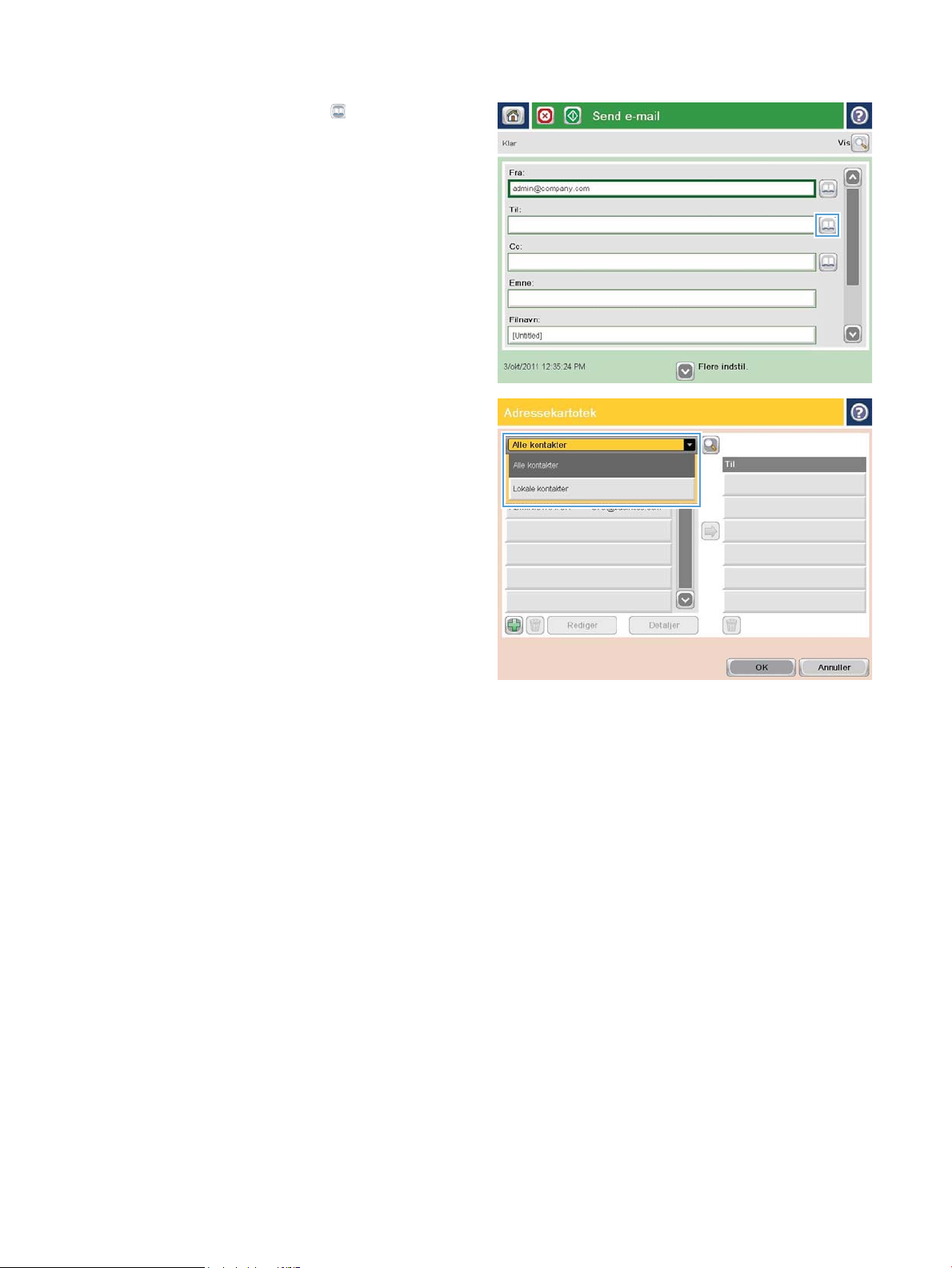
3. Tryk på knappen Adressekartotek ved siden af
feltet Til: for at åbne skærmbilledet
Adressekartotek.
4. Vælg den adressebogsvisning, du vil bruge, på
rullelisten.
80 Kapitel 6 Scan DAWW
Page 93

5. Vælg et navn på listen med kontaktpersoner, og
tryk derefter på den højre pileknap for at føje
navnet til modtagerlisten.
Gentag dette trin for hver modtager, og tryk
derefter på knappen OK.
6. Tryk på knappen Start for at sende.
BEMÆRK: Du kan når som helst se billedet ved at
trykke på knappen Eksempel i øverste højre hjørne
af skærmen. Tryk på knappen Hjælp på
eksempelskærmen for at få ere oplysninger om
denne funktion.
DAWW Sende et scannet dokument til en eller ere e-mail-adresser 81
Page 94

Sende et scannet dokument til en netværksmappe
Produktet kan scanne en l og gemme den i en mappe på netværket. Følgende operativsystemer understøtter
denne funktion:
●
Windows Server 2003, 64-bit
●
Windows Server 2008, 64-bit
●
Windows XP, 64-bit
●
Windows Vista, 64-bit
●
Windows 7, 64-bit
●
Novell v5.1 og nyere (kun adgang til Genvejssæt-mapperne)
BEMÆRK: Du kan bruge denne funktion med Mac OS X v10.6 og tidligere, hvis du har kongureret Windows-
ldeling.
BEMÆRK: Du vil muligvis blive bedt om at logge på produktet for at benytte denne funktion.
Systemadministratoren kan bruge den integrerede HP- webserver til at kongurere foruddenerede
Genvejssæt-mapper, eller du kan angive stien til en anden netværksmappe.
1. Placer dokumentet med forsiden nedad på
scannerglaspladen, eller læg det med forsiden
opad i dokumentføderen, og juster papirstyrene til
størrelsen på dokumentet.
2. Fra startskærmbilledet på produktets kontrolpanel
skal du trykke på knappen Gem i netværksmappe.
BEMÆRK: Indtast brugernavn og adgangskode,
hvis du bliver bedt om det.
82 Kapitel 6 Scan DAWW
Page 95

3. Hvis du vil bruge én af de forudindstillede
jobindstillinger, skal du vælge et af elementerne på
listen Genvejssæt.
4. Hvis du vil opsætte et nyt job, skal du trykke på
tekstfeltet Filnavn for at åbne tastaturet, og
derefter indtaste navnet på len. Tryk på knappen
OK.
5. Hvis det er nødvendigt, skal du trykke på
rullemenuen Filtype for at vælge et andet
outputlformat.
DAWW Sende et scannet dokument til en netværksmappe 83
Page 96

6. Tryk på knappen Tilføj under feltet Mappesti for
at åbne et tastatur, og indtast derefter stien til
netværksmappen. Brug dette format til angivelse
af stien:
\\sti\sti
Tryk på knappen OK.
7. Tryk på knappen Flere indstillinger for at
kongurere indstillingerne for dokumentet.
8. Tryk på knappen Start for at gemme len.
BEMÆRK: Du kan når som helst se billedet ved at
trykke på knappen Eksempel i øverste højre hjørne
af skærmen. Tryk på knappen Hjælp på
eksempelskærmen for at få ere oplysninger om
denne funktion.
84 Kapitel 6 Scan DAWW
Page 97

Brug billedbehandlingsfunktioner til scanning
Produktet kan forbedre scannede billeder på ere måder.
●
Vælg dokumentltyper til scanning
●
Optimer scannede billede til tekst eller billeder
●
Vælg udskriftskvalitet eller lstørrelse for scannede billeder
●
Angiv antallet af sider for originaldokumenter
●
Vælg opløsning for scannede billeder
●
Automatisk farveregistrering til scanning
●
Angiv format for originaldokumenter.
●
Vælg beskedindstillinger for scanning
●
Juster skarphed for scanning
●
Justere mørkhed for scanning
●
Justere kontrast for scanning
●
Baggrundsoprydning ved scanning
●
Slette kanter til scanning
●
Brug jobopbygningstilstand til scanning
●
Undertryk tomme sider ved scanning
Disse indstillinger er tilgængelige for følgende scannings- og sendefunktioner:
●
E-mail
●
Gem i netværksmappe
●
Gem til enhedshukommelse (nogle af indstillingerne er ikke tilgængelige for denne funktion)
●
Gem på USB
●
Gem i SharePoint®
Vælg dokumentltyper til scanning
Brug funktionen Dokumentltype til at gemme et scannet dokument som en af ere ltyper.
1. Fra startskærmbilledet på produktets kontrolpanel skal du rulle til og trykke på knappen for en af
scanningsfunktionerne.
2. Udfyld de felter på det første skærmbillede, der er relevante for scannings-/sendefunktionen.
3. Tryk på knappen Flere indstillinger nederst på skærmen.
4. Tryk på knappen Dokumentltype.
DAWW Brug billedbehandlingsfunktioner til scanning 85
Page 98

BEMÆRK: Hvis knappen ikke er på den første side med indstillinger, skal du trykke på knappen Flere
indstillinger igen.
5. Vælg dokumentltype fra den viste liste.
6. Tryk på knappen OK for at gemme ændringerne.
7. Tryk på knappen Start for at starte scanning.
Der ndes følgende standardltyper:
●
PDF: Denne ltype giver den bedste generelle billed- og tekstkvalitet. PDF-ler kræver Adobe® Acrobat®
Reader-software for at kunne blive vist.
●
JPEG: Denne ltype er et godt valg til det meste grak. De este computere har en browser, som kan vise
JPEG-ler. Denne ltype producerer én l pr. side.
●
TIFF: Dette er en standardltype, som mange grakprogrammer understøtter. Denne ltype producerer én
l pr. side.
●
MTIFF: MTIFF står for Multi-page TIFF. Denne ltype gemmer ere scannede sider i en enkelt l.
●
XPS: XPS (XML Paper Specication) opretter en XAML-l, som bevarer dokumentets oprindelige
formatering og understøtter farvegrak og integrerede skrifttyper.
●
PDF/A: PDF/A er en PDF-type, der er designet til langtidsarkivering af elektroniske dokumenter. Alle
dokumentets formateringsoplysninger ligger i selve dokumentet.
Optimer scannede billede til tekst eller billeder
Optimer scanningsjobbet til den type billede, du scanner: tekst, grak eller fotos.
1. Fra startskærmbilledet på produktets kontrolpanel skal du rulle til og trykke på knappen for en af
scanningsfunktionerne.
2. Udfyld de felter på det første skærmbillede, der er relevante for scannings-/sendefunktionen.
3. Tryk på knappen Flere indstillinger nederst på skærmen.
4. Tyk på knappen Optimer tekst/billede.
BEMÆRK: Hvis knappen ikke er på den første side med indstillinger, skal du trykke på knappen Flere
indstillinger igen.
5. Vælg én af de foruddenerede indstillinger, eller tryk på knappen Juster manuelt, og juster derefter
skyderen i området Optimer til.
6. Tryk på knappen OK for at gemme ændringerne.
7. Tryk på knappen Start for at starte scanning.
Vælg udskriftskvalitet eller lstørrelse for scannede billeder
Angiv udskriftskvaliteten for scannede billeder, hvilket påvirker lstørrelsen af den l, der bliver oprettet.
1. Fra startskærmbilledet på produktets kontrolpanel skal du rulle til og trykke på knappen for en af
scanningsfunktionerne.
2. Udfyld de felter på det første skærmbillede, der er relevante for scannings-/sendefunktionen.
86 Kapitel 6 Scan DAWW
Page 99

3. Tryk på knappen Flere indstillinger nederst på skærmen.
4. Tryk på knappen Udskriftstkvalitet.
BEMÆRK: Hvis knappen ikke er på den første side med indstillinger, skal du trykke på knappen Flere
indstillinger igen.
5. Vælg en af indstillingerne for Udskriftskvalitet. Jo højere kvalitet, jo større bliver len.
6. Tryk på knappen OK for at gemme ændringerne.
7. Tryk på knappen Start for at starte scanning.
Angiv antallet af sider for originaldokumenter
Angiv, om originaldokumentet skal udskrives på en side eller begge sider. Når der scannes fra dokumentføderen,
kan produktet automatisk scanne begge sider, uden at du behøver foretage dig yderligere. Når der scannes fra
atbedscannerens glasplade med en original, som er trykt på begge sider, beder produktet dig om at vende
siden, når det har scannet den første side.
1. Fra startskærmbilledet på produktets kontrolpanel skal du rulle til og trykke på knappen for en af
scannings- og sendefunktionerne.
2. Udfyld de felter på det første skærmbillede, der er relevante for scannings-/sendefunktionen.
3. Tryk på knappen Flere indstillinger nederst på skærmen.
4. Tryk på knappen Originale sider.
BEMÆRK: Hvis knappen ikke er på den første side med indstillinger, skal du trykke på knappen Flere
indstillinger igen.
5. Vælg enten indstillingen 1-sidet eller 2-sidet. Du kan også trykke på knappen Retning for at angive
retningen for originaldokumentet.
BEMÆRK: Når du brugere den 2-sidede indstilling, skal du også bruge funktionen Undertrykkelse af
tomme sider til at fjerne alle tomme sider fra den scannede dokument.
6. Tryk på knappen OK for at gemme ændringerne.
7. Tryk på knappen Start for at starte scanning.
Vælg opløsning for scannede billeder
Angiv opløsningen for scannede billeder. Vælg en højere opløsning for at øge billedets klarhed. Når opløsningen
øges, stiger lstørrelsen imidlertid også.
1. Fra startskærmbilledet på produktets kontrolpanel skal du rulle til og trykke på knappen for en af
scanningsfunktionerne.
2. Udfyld de felter på det første skærmbillede, der er relevante for scannings-/sendefunktionen.
3. Tryk på knappen Flere indstillinger nederst på skærmen.
4. Tryk på knappen Opløsning.
BEMÆRK: Hvis knappen ikke er på den første side med indstillinger, skal du trykke på knappen Flere
indstillinger igen.
DAWW Brug billedbehandlingsfunktioner til scanning 87
Page 100

5. Vælg en af indstillingerne for Opløsning.
6. Tryk på knappen OK for at gemme ændringerne.
7. Tryk på knappen Start for at starte scanning.
Automatisk farveregistrering til scanning
Alle HP LaserJet MFP-produkter kan oprette scannede billeder i farver, uanset om produktet udskriver i farver
eller kun i sort/hvid og gråtone. Brug funktionen Farve/sort-hvid til at kongurere de farveindstillinger, som
produktet bruger til scannede billeder. Du kan vælge mellem følgende indstillinger:
Auto-registrering Produktet viser billederne og bestemmer, om siderne indeholder en bestemt farve. Hvis
siderne har farve, opretter produktet et farvebillede. Hvis siderne ikke har farve, opretter
produktet et sort/hvid-billede eller et gråtonebillede. Billeder i sort/hvis eller gråtone har en
mindre lstørrelse end farvebilleder.
Dette er standardindstillingen.
Farve Produktet opretter altid et farvebillede.
Sort/grå Produktet opretter altid et billede i sort/hvid og gråtone.
Sort Produktet opretter altid et billede udelukkende i sort, uden gråtoneskygger.
BEMÆRK: Denne funktion er ikke tilgængelig for indstillingen Gem til enhedshukommelse.
1. Fra startskærmbilledet på produktets kontrolpanel skal du rulle til og trykke på knappen for en af
scanningsfunktionerne.
2. Udfyld de felter på det første skærmbillede, der er relevante for scannings-/sendefunktionen.
3. Tryk på knappen Flere indstillinger nederst på skærmen.
4. Tryk på knappen Farve/sort-hvid.
BEMÆRK: Hvis knappen ikke er på den første side med indstillinger, skal du trykke på knappen Flere
indstillinger igen.
5. Vælg den relevante farveindstilling fra den viste liste.
6. Tryk på knappen OK for at gemme ændringerne.
7. Tryk på knappen Start for at starte scanning.
Angiv format for originaldokumenter.
Angiv sideformatet for originaldokumentet. Produktet sørger for, at det scannede billede passer til samme
sideformat.
1. Fra startskærmbilledet på produktets kontrolpanel skal du rulle til og trykke på knappen for en af
scanningsfunktionerne.
2. Udfyld de felter på det første skærmbillede, der er relevante for scannings-/sendefunktionen.
3. Tryk på knappen Flere indstillinger nederst på skærmen.
4. Tryk på knappen Oprindeligt format.
88 Kapitel 6 Scan DAWW
